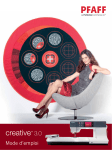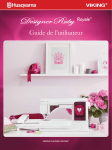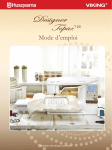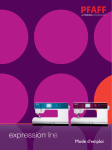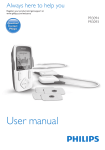Download Mode d`emploi
Transcript
Mode d'emploi
Cette machine à coudre à usage domestique est conçue pour répondre aux normes IEC/EN 603352-28 et UL1594.
CONSIGNES DE SÉCURITÉ IMPORTANTES
Lors de l’utilisation d’un appareil électrique, les précautions de sécurité essentielles doivent toujours être respectées, y compris les suivantes :
Lisez attentivement toutes les instructions avant d’utiliser cette machine à coudre à usage domestique. Conservez les instructions dans un lieu approprié près de la machine. Veillez à les transmettre avec la machine si celle-ci est donnée à une autre personne.
DANGER – POUR REDUIRE LE RISQUE DE DECHARGE ELECTRIQUE :
• Vous ne devez jamais laisser une machine à coudre sans surveillance lorsqu’elle est branchée.
Débranchez toujours cette machine à coudre de la prise immédiatement après l’avoir utilisée
HWDYDQWGHODQHWWR\HUG·HQOHYHUOHVFDSRWVGHOXEULÀHURXORUVTXHYRXVIDLWHVQ·LPSRUWHTXHOV
autres réglages mentionnés dans le manuel d’instruction.
AVERTISSEMENT – POUR REDUIRE LE RISQUE DE BRULURES,
D’INCENDIE, DE DECHARGE ELECTRIQUE OU DE BLESSURES CORPORELLES :
1HODLVVH]SHUVRQQHMRXHUDYHFODPDFKLQH,OHVWIRUWHPHQWUHFRPPDQGpGHUHGRXEOHUG·DWWHQWLRQ
ORUVTXHFHWWHPDFKLQHjFRXGUHHVWXWLOLVpHSDURXSUqVG·HQIDQWV
• N’utilisez cette machine à coudre que pour son usage prévu, comme décrit dans ce manuel.
1·XWLOLVH]TXHOHVDFFHVVRLUHVUHFRPPDQGpVSDUOHIDEULFDQWFRQIRUPpPHQWDX[LQGLFDWLRQV
IRXUQLHVGDQVFHPDQXHO
1HIDLWHVMDPDLVIRQFWLRQQHUFHWWHPDFKLQHjFRXGUHVLODSULVHRXOHFRUGRQVRQWHQGRPPDJpV
VLHOOHQHIRQFWLRQQHSDVFRUUHFWHPHQWRXVLHOOHHVWWRPEpHSDUWHUUHRXDpWpHQGRPPDJpHRX
plongée dans l’eau. Retournez la machine au distributeur ou au centre technique le plus proche
de chez vous pour toute révision, réparation ou réglage mécanique ou électrique.
1HIDLWHVMDPDLVIRQFWLRQQHUODPDFKLQHjFRXGUHVLXQHRXSOXVLHXUVRXYHUWXUHVGHYHQWLODWLRQ
sont bouchées. Évitez toute présence de peluche, poussières, chutes de tissus dans la ventilation
ou dans la pédale de commande.
• N’approchez pas les doigts des parties mobiles, en particulier au niveau de la zone située autour
de l’aiguille de la machine.
• Utilisez toujours la plaque à aiguille appropriée. L’utilisation d’une plaque inappropriée
risquerait de briser les aiguilles.
• N’utilisez jamais d’aiguilles tordues.
1HWLUH]SDVVXUOHWLVVXHWQHOHSRXVVH]SDVSHQGDQWODFRXWXUH9RXVpYLWHUH]DLQVLGHIDLUH
dévier l’aiguille puis de la casser.
• Portez des lunettes de sécurité.
• Éteignez la machine (interrupteur sur « 0 ») lors des réglages au niveau de l’aiguille, par exemple
HQÀODJHGHO·DLJXLOOHFKDQJHPHQWG·DLJXLOOHERELQDJHGHODFDQHWWHFKDQJHPHQWGHSLHG
presseur, etc.
1HIDLWHVMDPDLVWRPEHUQLJOLVVHUXQREMHWGDQVOHVRXYHUWXUHV
• N’utilisez pas la machine à l’extérieur.
• N’utilisez pas votre machine à proximité de bombes aérosols ou de vaporisateurs, ou lorsque de
l’oxygène est administré.
• Pour débrancher, commencez toujours par éteindre votre machine (interrupteur sur « 0 »), puis
retirez la prise du secteur.
• Ne débranchez pas la machine en tirant sur le cordon. Pour débrancher, saisissez la prise et non
le cordon.
/DSpGDOHHVWXWLOLVpHSRXUIDLUHIRQFWLRQQHUODPDFKLQHeYLWH]GHSODFHUG·DXWUHVREMHWVVXUOD
pédale.
• N’utilisez pas la machine si elle est mouillée.
6LOHYR\DQW/('HVWHQGRPPDJpRXFDVVpLOGRLWrWUHUHPSODFpSDUOHIDEULFDQWRXVRQDJHQWGH
VHUYLFHRXWRXWHDXWUHSHUVRQQHTXDOLÀpHDÀQG·pYLWHUOHVULVTXHV
6LOHFRUGRQGHODSpGDOHHVWHQGRPPDJpLOGRLWrWUHUHPSODFpSDUOHIDEULFDQWRXVRQDJHQWGH
VHUYLFHRXWRXWHDXWUHSHUVRQQHTXDOLÀpHDÀQG·pYLWHUOHVULVTXHV
• Cette machine est équipée d’une double isolation. N’utilisez que des pièces détachées d’origine.
Voir les instructions relatives à l’entretien des appareils à double isolation.
CONSERVEZ CES INSTRUCTIONS
POUR L’EUROPE UNIQUEMENT :
&HWDSSDUHLOSHXWrWUHXWLOLVpSDUGHVHQIDQWVGHSOXVGHDQVDLQVLTXHGHVSHUVRQQHVD\DQWGHV
capacités physiques, sensorielles ou mentales réduites ou un manque d’expérience et de connaissances, s’ils sont supervisés ou ont reçu des instructions quant à l’utilisation de l’appareil en toute
VpFXULWpHWV·LOVFRPSUHQQHQWOHVpYHQWXHOVULVTXHVHQFRXUXV/HVHQIDQWVQHGRLYHQWSDVMRXHUDYHF
O·DSSDUHLO/HQHWWR\DJHHWO·HQWUHWLHQjUpDOLVHUSDUO·XWLOLVDWHXUQHGRLYHQWSDVrWUHHIIHFWXpVSDU
GHVHQIDQWVVDQVVXUYHLOODQFH
/HQLYHDXVRQRUHHQFRQGLWLRQVQRUPDOHVHVWLQIpULHXUjG%$
La machine ne doit être utilisée qu’avec une pédale du type ”FR5”IDEULTXpHSDUShanghai Bioao
Precision Mould Co., Ltd.
POUR LES PAYS HORS EUROPE :
&HWWHPDFKLQHjFRXGUHQ·HVWSDVGHVWLQpHjrWUHXWLOLVpHSDUGHVSHUVRQQHV\FRPSULVGHVHQIDQWV
ayant des capacités physiques, sensorielles ou mentales réduites ou un manque d’expérience et de
FRQQDLVVDQFHVVDXIVLXQHSHUVRQQHUHVSRQVDEOHGHOHXUVpFXULWpOHVVXUYHLOOHRXOHVDLGHjXWLOLVHU
ODPDFKLQHjFRXGUH1HODLVVH]SDVOHVHQIDQWVMRXHUDYHFODPDFKLQHjFRXGUH
/HQLYHDXVRQRUHHQFRQGLWLRQVQRUPDOHVHVWLQIpULHXUjG%$
La machine ne doit être utilisée qu’avec une pédale du type ”FR5”IDEULTXpHSDUShanghai Bioao
Precision Mould Co., Ltd.
ENTRETIEN DES PRODUITS ÉQUIPÉS D’UNE DOUBLE
ISOLATION
Une machine à double isolation est équipée de deux systèmes d’isolation au lieu d’une mise à la
WHUUH$XFXQEUDQFKHPHQWjODWHUUHQ·HVWOLYUpDYHFXQSURGXLWjGRXEOHLVRODWLRQHWQHGRLWQRQ
plus y être ajouté. L’entretien d’un produit à double isolation nécessite une attention toute parWLFXOLqUHDLQVLTX·XQHERQQHFRQQDLVVDQFHWHFKQLTXHHWGRLWREOLJDWRLUHPHQWrWUHHIIHFWXpSDUGX
SHUVRQQHOTXDOLÀp/HVSLqFHVGpWDFKpHVG·XQDSSDUHLOjGRXEOHLVRODWLRQGRLYHQWrWUHGHVSLqFHV
G·RULJLQH/DPHQWLRQ©'28%/(,62/$7,21ªGRLWÀJXUHUVXUWRXWDSSDUHLOpTXLSpG·XQH
double isolation.
Félicitations !
Félicitations pour l'acquisition de votre nouvelle
machine à coudre et à broder PFAFF® creative™ 4.5.
Amatrice de couture, vous venez d'acquérir l'une des
machines à coudre et à broder les plus modernes et
les plus complètes du monde ; elle va vous permettre
de réaliser toutes vos idées créatives à l'aide des
technologies et fonctions les plus avancées qui soient.
Avant de commencer, prenez le temps de lire ce
mode d'emploi. Vous découvrirez rapidement
comment utiliser du mieux possible votre machine.
Votre distributeur agréé PFAFF® est bien entendu à
votre entière disposition pour vous conseiller à tout
moment.
Votre machine à coudre et à broder PFAFF® creative™
4.5 vous permettra sans aucun doute d'entrer dans
une toute nouvelle dimension de couture et de
broderie.
TABLE DES MATIÈRES
1
Introduction
Présentation de la machine
1:8
Face avant ..................................................................... 1:8
Face arrière ................................................................... 1:9
Pièces supérieures ....................................................... 1:9
Coffret à accessoires .................................................... 1:9
Accessoires inclus
1:10
Pieds-de-biche ............................................................ 1:10
Présentation des points
2
1:12
Points utilitaires ......................................................... 1:12
Points décoratifs ........................................................ 1:15
Alphabets .................................................................... 1:21
Préparations
Réglages de la machine .............................................. 3:8
Réglages du son ......................................................... 3:11
Réglages du son ......................................................... 3:11
1:7
2:1
Déballage
Branchement du cordon de la pédale de commande
Connecter le cordon d'alimentation et la pédale
Rangement de la machine après la couture
Éclairage LED
Bras libre
&RXSHÀO
Genouillère électronique
Broches porte-bobine
(QÀODJHGHODPDFKLQH
2:2
2:2
2:2
2:3
2:3
2:3
2:3
2:4
(QÀOHDLJXLOOH ............................................................... 2:5
6HQVHXUGHÀO
Bobinage de canette
Mise en place de la canette
Système IDT™ (double entraînement intégré)
3RVHUOHSLHGG\QDPLTXHjUHVVRUW'
Changer le pied-de-biche
Aiguilles
Changement d'aiguille
Ports USB
2:7
2:8
2:9
2:10
2:10
2:11
2:11
Logiciel complémentaire (PC)
Comment mettre à jour votre machine
Boutons et indicateurs
2:12
2:12
2:13
Menu Info
Aide rapide
3:12
3:12
Mode couture
4:1
4
Mode couture - vue générale
Sélectionnez un point
Recommandations de couture
Réglages de la machine
Relever et abaisser le pied-de-biche
Réglage des points
Largeur de point .......................................................... 4:4
Positionnement de point ............................................ 4:4
Longueur de point....................................................... 4:4
Densité de point ........................................................... 4:5
Inversion ....................................................................... 4:5
Équilibre........................................................................ 4:5
Longueur de fente de boutonnière ........................... Répétition de point de bouton ................................... $MXVWHUODWHQVLRQGXÀO .............................................. 4:7
Options de piqué libre
Position de départ de séquence
Options d'enregistrement
Barre d'options
4:8
4:9
4:9
4:11
Techniques de couture
4:14
Techniques de couture spéciales
4:21
Fenêtres contextuelles courantes de couture
4:23
Création de séquence
5:1
Contrôle de vitesse .................................................... 4:11
Options de point d'arrêt ........................................... 4:11
Programmes de couture ........................................... 4:12
Création de séquence ................................................ 4:13
Fonction Stitch Creator™ ......................................... 4:13
Couture de fermetures à glissière ........................... 4:14
Couture d'ourlets dans du tissu épais .................... 4:14
Point zigzag trois points ........................................... 4:15
Point d'ourlet invisible.............................................. 4:15
Boutonnières .............................................................. Couture de bouton .................................................... 4:18
Reprisage .................................................................... 4:18
Clé USB de broderies ................................................ 2:11
3
Écran couleur tactile PFAFF® creative™ 3:1
$IÀFKDJHGHGpEXW
Parties principales.
3:2
Barre des tâches ........................................................... 3:2
Barre d'options ............................................................. 3:3
Icônes courantes
Menu de sélection
3:3
3:4
0RGLÀFDWLRQGHEURGHULH
Piqûre de broderie
Menu Réglages
3:7
3:8
Menu de sélection - vue générale .............................. 3:4
4:2
4:3
4:3
4:3
4:3
4:4
Couture quatre directions ........................................ 4:21
Points superposés ...................................................... 4:22
Points de ruban .......................................................... 4:22
5
Création de séquence
Création de séquence - présentation
Ouvrir et quitter la création de séquence
Créer une séquence
5:2
5:2
5:3
5:3
Commandes de séquence ........................................... 5:4
Aperçu horizontal ....................................................... 5:5
Points de direction....................................................... 5:5
Zoom sur tout .............................................................. &KDUJHUHWFRXGUHXQHVpTXHQFH
Enregistrer une séquence
5:7
Informations importantes sur la création de séquence 5:8
Fenêtres contextuelles courantes de création de séquence 5:8
6
Fonction Stitch Creator™
Fonction Stitch CreatorSUpVHQWDWLRQ
6:1
Ouvrir et quitter la fonction Stitch Creator™.......... 'pÀQLWLRQG
XQSRLQWG
LPSDFW ................................. Commencer à créer - ajouter un point
ou un point d'impact ................................................... Sélectionner des points/points d'impact ................. Multi-sélection ............................................................. Supprimer le point d'impact sélectionné ................. Copier le point d'impact sélectionné ........................ Insérer un nouveau point d'impact .......................... Zoom ............................................................................. Inversion latérale ......................................................... Inversion verticale ....................................................... Point triple .................................................................... )RQFWLRQVWDFWLOHV
3RVLWLRQGXSRLQWG
LPSDFWVpOHFWLRQQp
&KDUJHUHWFRXGUHXQSRLQW
(QUHJLVWUHUXQSRLQW
Fenêtres contextuelles courantes de
la fonction Stitch Creator
Informations importantes sur la fonction Stitch Creator™ 7
Mode broderie – préparations
Présentation de l'unité de broderie
Présentation du cercle de broderie
Motifs intégrés
Collection de broderie
Connecter l'unité de broderie
Retirer l'unité de broderie
3RVHUOHSLHGG\QDPLTXHjUHVVRUW'
Insérer le cercle
Pour encercler le tissu
&RPPHQFHUODEURGHULH
8
0RGHEURGHULH²PRGLÀFDWLRQ
0RGLÀFDWLRQGHEURGHULHSUpVHQWDWLRQ
Charger un motif
Charger une police
Charger un point
Options de zoom
Sélectionner un/des motif(s)
2UGUHGHFRXWXUH
5pJODJHV
7:1
7:2
7:3
7:3
7:3
7:3
7:4
7:5
7:5
8:3
8:3
8:4
8:4
8:5
Grouper ......................................................................... Supprimer ..................................................................... Copier ............................................................................ Inversion ....................................................................... Déplacer le motif dans le cercle ................................. Annuler ......................................................................... Rétablir .......................................................................... Fonctions tactiles
8:7
Barre d'options
8:8
Déplacer ........................................................................ 8:7
Rotation ......................................................................... 8:7
Mise à l'échelle ............................................................. 8:7
Panoramique ................................................................ 8:7
Enregistrer dans motifs personnels .......................... 8:8
Options supplémentaires ........................................... 8:9
Sélectionner un cercle ................................................. 8:9
0RGLÀFDWLRQGHFRXOHXUGHÀO ................................. 8:10
Fonction Shape Creator™ de base .......................... 8:11
0RGLÀFDWLRQGHSRLQWGHEURGHULH .......................... 8:18
Éditeur de texte de broderie .................................... 8:21
)HQrWUHVFRQWH[WXHOOHVGHPRGLÀFDWLRQGHEURGHULH 9
Mode broderie – piqûre
Entrer dans Piqûre de broderie
Piqûre de broderie - vue générale
Informations de broderie
Réticule
Liste des couleurs
Options de zoom
Point actuel
Aller au point
Bâti
7HQVLRQGXÀO
Barre d'options
9:1
9:2
9:2
9:2
9:3
9:3
9:3
9:3
9:3
9:4
9:5
Options supplémentaires ........................................... 9:5
Position de cercle ......................................................... Contrôle de vitesse ...................................................... Precise positioning ...................................................... 9:7
Fenêtres contextuelles courantes de Piqûre de broderie 9:11
10
10
Fichiers & Dossiers
Fichiers & Dossiers - vue générale
)RUPDWVGHÀFKLHUV
Parcourir Fichiers & Dossiers
&KDUJHUXQÀFKLHU
Ouvrir un dossier
2UJDQLVHU
)HQrWUHVFRQWH[WXHOOHVGHÀFKLHUVHW
dossiers courantes
11
11
Entretien
Nettoyage de la machine
Pièces et accessoires non originaux
Détection de panne
Index
10 :1
10 :2
10 :3
10 :5
10 :7
11:1
11:2
11:2
11:3
11:5
1
Introduction
1
17
11
12
13 14 15 16
10
18
2
9
19
3
8
20
7
4
6
21
5
22
23
Présentation de la machine
Face avant
1.
31
Couvercle avec catégories de
points
30
24
)HQWHVG
HQÀODJH
3.
&RXSHÀO
4.
Prise du pied pour
boutonnière Sensormatic
5.
Bras libre
29
26
27
28
Introduction
Éclairage LED
7.
Marche arrière
8.
Indicateur de marche arrière
17. Règle
9.
Indicateur d'action
18. Volant
25
10. Bascule pied-de-biche abaissé
et pivot
19. Écran couleur tactile PFAFF®
creative™
11. Bascule pied-de-biche relevé
et levée supplémentaire
20. Ports USB intégrés
12. Marche/arrêt
22. Interrupteur principal,
branchements du câble
d'alimentation et de la pédale
de commande
&RXSXUHVGHÀO
14. Point d'arrêt immédiat
15. Redémarrage de point
$LJXLOOHKDXWEDV
1:8
21. Porte-stylet
23. Raccordement pour la
genouillère
Zone d'aiguille
(QÀOHDLJXLOOHintégré
25. Plaque à glissière
Plaque à aiguille
27. Pied-de-biche
28. Barre à pied-de-biche et
support de pied-de-biche
29. *XLGHÀOG
DLJXLOOH
30. Vis d'aiguille
31. Barre à aiguille
Face arrière
32
32. Poignée
33. Système IDT™
34. Prise de branchement pour l'unité de broderie
33
34
Pièces supérieures
35. *XLGHÀOSRXUO
HQÀODJHG
DLJXLOOHHWSRXUOH
bobinage de la canette
35 36 37
38
39
40 41
*XLGHÀOGHERELQDJHGHFDQHWWHHWGLVSRVLWLIGH
pré-tension
37. *XLGHÀO
38. *XLGHÀOVGHFDQHWWH
39. Levier du bobineur de canette
40. Axe du bobineur
45
41. &RXSHÀOGHFDQHWWH
44 43
42
42. Broche porte-bobine repliable
43. Porte-bobines
44. Broche porte-bobine
45. /HYLHUGHUHOHYDJHGXÀO
Coffret à accessoires
Le coffret-accessoires contient des compartiments
spéciaux pour les pieds-de-biche et les canettes,
ainsi qu'un logement pour les aiguilles et les autres
accessoires. Rangez les accessoires dans le coffret de
façon à ce qu'ils soient facilement accessibles.
46
47
48
&RPSDUWLPHQWSRXUDFFHVVRLUHV
47. Coffret amovible pour pieds-de-biche
48. Support de canette amovible
Introduction
1:9
Accessoires inclus
55
Accessoires
55. Stylet
56
57
58
59
Filet couvre-bobine (2)
57. Guide-bord
58. Rond de feutrine (2)
59. Clé USB pour broderies
Tournevis
60
61
63
62
Découvit
Brosse
64
Porte-bobine, grand (2)
65
3RUWHERELQHPR\HQ
3RUWHERELQHSHWLW
Outil multiusage
Canettes (10)
Genouillère
66
67
68
Accessoires inclus non illustrés
• Logiciel complémentaire (PC) à télécharger
•
Pédale
•
Cordon d'alimentation
•
&RUGRQSULVH86%UpI
•
Aiguilles
&KLIIRQHQPLFURÀEUH
•
Collection de broderie creative™ 4.5
Pieds-de-biche
Introduction
0A - Pied-de-biche standard avec système IDT™ (sur la machine à la livraison)
Ce pied est principalement utilisé pour la couture de points droits et de points zigzag, avec
une longueur de point supérieure à 1,0mm.
1A - Pied point fantaisie avec système IDT™
Ce pied est utilisé pour les points décoratifs. La rainure située sous le pied est conçue pour
passer sans à-coups au-dessus des points.
1:10
2A - Pied point fantaisie
Pour coudre des points décoratifs, des points zigzag courts et d'autres points utilitaires
de moins de 1,0mm de longueur, utilisez ce pied. La rainure située sous le pied est conçue
pour passer sans à-coups au-dessus des points.
3 - Pied pour ourlet invisible avec système IDT™
Ce pied s'utilise pour les points d'ourlet invisible. L'ergot sur le pied guide le tissu. Le
guide rouge sur le pied est conçu pour suivre le bord du pli de l'ourlet.
4 - Pied pour ourlet invisible avec système IDT™
Ce pied peut être posé à droite ou à gauche de l'aiguille pour coudre facilement près du
bord des dents de la fermeture, des deux côtés. Déplacez l'aiguille à droite ou à gauche
pour coudre plus près des dents de la fermeture.
5A - Pied pour boutonnière Sensormatic
Quand il est posé sur la machine, la boutonnière est cousue sur une longueur adaptée à la
taille du bouton renseignée dans la machine.
5M - Pied pour boutonnière manuelle
Ce pied est utilisé pour coudre des boutonnières manuelles. Utilisez les repères sur le pied
pour positionner le bord du vêtement. Le doigt situé à l'arrière du pied tient les cordons
pour les boutonnières gansées.
6A - Pied pour broderie/piqué libre Sensormatic
Ce pied est utilisé pour la broderie et la couture en piqué libre. Il peut également être
utilisé pour le raccommodage.
6D - Pied dynamique à ressort
Ce pied est toujours recommandé pour la broderie. Il est également utilisé pour la couture
en piqué libre, le patchwork et la broderie sur les tissus en éponge ou particulièrement
épais. Lorsque vous l'utilisez pour le piqué libre, sélectionnez le réglage de piqué libre au
pied dynamique à ressort dans la fenêtre d'options de piqué libre du mode couture.
Pied de patchwork 1/4” avec système IDT™
Ce pied est idéal pour l'assemblage et le patchwork, spécialement lorsqu'il est utilisé avec
la plaque à aiguille pour point droit. La distance depuis l'aiguille jusqu'au bord extérieur
GHO
HUJRWGURLWHVWGHPP/DGLVWDQFHGHSXLVO
DLJXLOOHMXVTX
DXERUGLQWpULHXUGH
O
HUJRWGURLWHVWGHPP
8 - Pied pour maxi-points
Ce pied est utilisé pour réaliser des points en mouvement latéral.
1:11
Introduction
Important : Veillez à ce que le système IDT™ soit débrayé lorsque vous utilisez les pieds-de-biche 2A, 5A, 5M, 6A,
6D et 8.
Présentation des points
Points utilitaires
Introduction
Point
1:12
Numéro de
point
Nom
Description
1.1.1
Point droit
Pour assembler et surpiquer. Sélectionnez à partir de l'une des 37
positions d'aiguille.
Remarque : ce point réalise un point d'arrêt plus résistant que le point 2.1.1.
1.1.2
Point droit extensible
triple
Couture renforcée. Surpiqûre.
1.1.3
Point arrière droit
Pour coudre en marche arrière continue avec un point d'arrêt
résistant.
1.1.4
Point de bâti
Point simple utilisé pour le bâti. Appuyez sur la pédale pour
coudre un point. Déplacez manuellement le tissu jusqu'à la position
souhaitée et appuyez à nouveau sur la pédale pour coudre un autre
point.
1.1.5
Point zigzag
&RXWXUHVUHQIRUFpHVÀQLWLRQQHWWHFRXWXUHH[WHQVLEOHLQVHUWLRQGH
dentelle.
Point zigzag, position
d'aiguille droite ou
gauche
&RXWXUHVUHQIRUFpHVÀQLWLRQQHWWHFRXWXUHH[WHQVLEOH
1.1.7
Point zigzag multiple
Appliqués, couchés, œillets.
1.1.8
Point zigzag extensible
triple
Point élastique pour ourlets décoratifs ou surpiqûre.
1.1.9
Point zigzag trois
points
Couture d'élastiques, reprisage, couture de pièces.
1.1.10
Point élastique
Couture d'élastique, reprisage, couture de pièces.
1.1.11
Point extensible triple
Couture d'élastique, reprisage, couture de pièces et couture
décorative.
1.1.12
Point nid d'abeille
Point décoratif pour tissus extensibles et ourlets. Utilisé également
DYHFGXÀOpODVWLTXHGDQVODFDQHWWH
1.1.13
Point cocotte
Assemblage de tissus et molletons de quilt, point décoratif pour
quilting, couture de jours.
1.1.14
Point de base élastique
Point d'assemblage pour sous-vêtement, tissu bouclé, cuir, tissus
encombrants avec chevauchement des coutures.
1.1.15
Point de chausson
Ourlet élastique décoratif pour tissus extensibles.
Point d'ourlet invisible
Couture d'ourlets invisibles sur tissus tissés.
1.1.17
Point d'ourlet invisible
élastique
Couture d'ourlets invisibles sur tissus extensibles.
1.1.18
Point tricot extensible
Couture sur tissus extensibles.
Overlock fermé
&RXWXUHHWVXUÀODJHGHWLVVXVH[WHQVLEOHVHQXQHpWDSH
1.2.2
Overlock fermé
&RXWXUHHWVXUÀODJHHQXQHpWDSH
1.2.3
Overlock fermé
&RXWXUHHWVXUÀODJHHQXQHpWDSHDYHFERUGUHQIRUFp
1.2.4
6XUÀODJHpODVWLTXH
&RXWXUHHWVXUÀODJHGHWLVVXVH[WHQVLEOHVHQXQHpWDSH
1.2.5
6XUÀODJHVWDQGDUG
&RXWXUHHWVXUÀODJHGHWLVVXVH[WHQVLEOHVHQXQHpWDSHDYHFERUG
renforcé.
Overlock
&RXWXUHHWVXUÀODJHGHWLVVXVH[WHQVLEOHVHQXQHpWDSH
1.2.7
Overlock fermé
&RXWXUHHWVXUÀODJHHQXQHpWDSHSLqFHVRXUOHWV
1.2.8
Overlock tricot
extensible
&RXWXUHHWVXUÀODJHGHWLVVXVH[WHQVLEOHVHQXQHpWDSH
1.2.9
Overlock renforcé
&RXWXUHHWVXUÀODJHGHWLVVXVH[WHQVLEOHVHQXQHpWDSHHWUHQIRUW
1.2.10
Overlock de bord de
ÀQLWLRQ
&RXWXUHHWVXUÀODJHGHWLVVXVH[WHQVLEOHVHQXQHpWDSHDYHFERUG
renforcé.
1.2.11
Faux point de
recouvrement
Création de l'apparence d'un point de recouvrement de surjeteuse
pour tissus extensibles.
1.2.12
Ourlet invisible de
point overlock ouvert
Création d'un ourlet invisible avec un point overlock décoratif pour
tissus tissés.
1.2.13
Ourlet invisible de
point overlock fermé
Création d'un ourlet invisible avec un point overlock décoratif pour
tissus extensibles.
1.3.1
%RXWRQQLqUHÀQH
Boutonnière pour chemisiers, chemises et lingerie.
1.3.2
Boutonnière standard
Boutonnière standard pour chemisiers, chemises et vestes. Également
pour coussins.
1.3.3
Boutonnière arrondie
avec arrêt en pointe
Boutonnière pour vêtements.
1.3.4
Boutonnière arrondie
avec arrêt long
Boutonnière pour vêtements.
1.3.5
Boutonnière arrondie
avec renfort en biais
Boutonnière pour vêtements.
Boutonnière à œillet
avec arrêt en pointe
Boutonnière de tailleur ou boutonnière décorative.
1.3.7
Boutonnière à œillet
avec arrêt long
Boutonnière de tailleur pour vestes et pantalons.
1.3.8
Boutonnière arrondie
Boutonnière pour vêtements légers ou vestes.
1:13
Introduction
1.2.1
Introduction
1:14
1.3.9
Boutonnière
décorative avec renfort
triangulaire
Boutonnière décorative.
1.3.10
Boutonnière extensible
Boutonnière pour tissus extensibles.
1.3.11
Boutonnière point de
croix
Boutonnière décorative.
1.3.12
Boutonnière décorative
Boutonnière décorative.
1.3.13
Boutonnière à œillet
professionnelle
Boutonnière professionnelle de tailleur pour vestes et pantalons.
1.3.14
Boutonnière à œillet
décorative
Boutonnière décorative pour vestes.
1.3.15
Boutonnière ronde
traditionnelle avec
arrêt en pointe
Boutonnière traditionnelle décorative.
Couture de boutons
Couture de boutons ou renforts.
1.3.17
Boutonnière près du
bord
Point de base pour boutonnière près du bord.
1.4.1
Œillet
Couture traditionnelle avec découpe décorative.
1.4.2
Œillet décoratif
Couture traditionnelle avec découpe décorative.
1.4.3
Œillet décoratif
Couture traditionnelle avec découpe décorative.
1.4.4
Œillet décoratif
Couture traditionnelle avec découpe décorative.
1.5.1
Point de reprisage
programmable
Trous de reprisage ou tissu abîmé.
1.5.2
Point de reprisage
renforcé programmable
Trous de reprisage ou tissu abîmé renforcés.
1.5.3
Renfort
Renforce automatiquement les coutures et poches.
1.5.4
Renfort denim
Renforce automatiquement les coutures et poches de manière
décorative.
1.5.5
Renfort décoratif
Renforce automatiquement les coutures et poches de manière
décorative.
Renfort croisé
Renforce automatiquement les coutures et poches.
1.5.7
Renfort décoratif
Surmonte automatiquement les coutures et poches de manière
décorative.
Points décoratifs
2.2 Points patchwork points patchwork classiques
2,3 Points patchwork Points piquetis
2.4 Points de patchwork Points de crazy
2.4 Points de patchwork Points de crazy
3.1 Points d'aiguille d'art Points de croix
3.1 Points d'aiguille d'art Points de croix
3.2 Points d'aiguille d'art Jours
3.3 Points d'aiguille d'art Points de broderie antiques aspect
fait main
1:15
Introduction
2.1 Points patchwork Points aspect fait main
Introduction
3.3 Points d'aiguille d'art Points de broderie antiques aspect
fait main
3.3 Points d'aiguille d'art Points de broderie antiques aspect
fait main
3.4 Points d'aiguille d'art Points de smock
4.1 Points décoratifs Bords festonnés
4.1 Points décoratifs Bords festonnés
4.2 Points décoratifs Points satin
4.2 Points décoratifs Points satin
4.3 Points décoratifs )HXLOOHVHWÁHXUV
4.3 Points décoratifs )HXLOOHVHWÁHXUV
1:16
4.4 Points décoratifs Points d'art
4.4 Points décoratifs Points d'art
4.4 Points décoratifs Points d'art
4.5 Points décoratifs Points d'ornement
4.5 Points décoratifs Points d'ornement
4.5 Points décoratifs Points d'ornement
4.6 Points décoratifs Nœuds et cœurs
4.6 Points décoratifs Nœuds et cœurs
1:17
Introduction
4.3 Points décoratifs )HXLOOHVHWÁHXUV
Introduction
4.7 Points décoratifs Points fantaisie
4.7 Points décoratifs Points fantaisie
4.7 Points décoratifs Points fantaisie
4.8 Points décoratifs Bordures
4.8 Points décoratifs Bordures
5.1 Points maxi Points feston et satin
5.2 Points Maxi )HXLOOHVHWÁHXUV
5.3 Points Maxi Points d'art
5.4 Points Maxi Points fantaisie
1:18
5.6 Monogramme
5.6 Monogramme
5.6 Monogramme
5.6 Monogramme
6.1 Techniques de couture Points avec pieds optionnels
6.1 Techniques de couture Points de pieds optionnels
6.1 Techniques de couture Points de pieds optionnels
6.2 Techniques de couture Points de quilt aspect fait main
1:19
Introduction
5.5 Points Maxi Points piquetis
Introduction
6.3 Techniques de couture Points quatre directions
6.4 Techniques de couture Points superposés
6.4 Techniques de couture Points superposés
6.4 Techniques de couture Points superposés
6.4 Techniques de couture Points superposés
6.5 Techniques de couture Points de ruban
1:20
Alphabets
Comic
Cyrillic
Grand
Outline
1:21
Introduction
Script
Introduction
1:22
2
Préparations
Déballage
1.
Placez la boîte sur une surface plate et rigide. Sortez la machine de la boîte, retirez l'emballage externe et
sortez la mallette de la machine.
2.
Retirez tout les autres matériaux d'emballage et le sac en plastique.
3.
Ouvrez le coffret-accessoires et retirez le polystyrène contenu à l'intérieur.
Remarque : la qualité des points peut se voir affectée si vous laissez le polystyrène dans le coffret-accessoires pendant que
vous cousez. Le polystyrène ne sert que pour l'emballage et doit être retiré.
Remarque : votre machine à coudre et à broder creative™HVWUpJOpHSRXUYRXVGRQQHUOHPHLOOHXUÀQLGHSRLQWjXQH
température ambiante normale. Les températures extrêmement élevées ou basses peuvent affecter les résultats de couture.
Certains tissus peuvent déteindre sur d’autres tissus ainsi que sur votre machine à coudre. Cette décoloration peut être
WUqVGLIÀFLOHYRLUHLPSRVVLEOHjHQOHYHU/HSRODLUHHWOHWLVVXGHQLPHQSDUWLFXOLHUOHURXJHHWOHEOHXSHXYHQWFRQWHQLUXQ
excès de teinture. Si vous pensez que votre tissu/vêtement prêt-à-porter contient un excès de teinture, lavez-le avant de
coudre pour éviter qu’il ne déteigne sur votre machine.
Branchement du cordon de la pédale
de commande
Parmi les accessoires, vous trouverez le cordon de la
pédale de commande. Le branchement du cordon de
pédale sur la pédale n'est nécessaire que la première fois
que vous utilisez la machine.
1. Sortez le cordon de pédale. Retournez la pédale.
Branchez le cordon dans la prise, à l'intérieur de
l'ouverture prévue à cet effet sous la pédale, comme
illustré.
2. Enfoncez-le fermement pour vous assurer qu'il est
bien connecté.
3. Introduisez le cordon dans la fente à gauche de la
prise pour vous assurer que la pédale sera bien à plat
sur le sol.
Connecter le cordon d'alimentation et
la pédale
Préparations
5HPDUTXHDYDQWGHEUDQFKHUODSpGDOHGHFRPPDQGHYpULÀH]
qu'elle est bien du type « FR5 » (voir sous la pédale).
1. Branchez le cordon de la pédale de commande dans la
prise en bas à droite de la machine (A).
2. Branchez le cordon d'alimentation dans la prise arrière
en bas à droite de la machine (B). Branchez le cordon
dans une prise murale.
3. Placez l'interrupteur ON/OFF sur ON pour allumer
l'alimentation et l'éclairage (C).
Pour les États-Unis et le Canada
Cette machine à coudre est équipée d'une prise
SRODULVpHjVHQVXQLTXHXQHÀFKHHVWSOXVODUJHTXH
O
DXWUH$ÀQGHUpGXLUHOHULVTXHG
pOHFWURFXWLRQ
FHWWHÀFKHHVWGHVWLQpHjrWUHEUDQFKpHGDQVXQH
SULVHSRODULVpHjVHQVXQLTXH6LOHVÀFKHVQHUHQWUHQW
pas totalement dans la prise, retournez-les. Si la
prise ne rentre toujours pas, contactez un électricien
TXDOLÀpSRXUTX
LOLQVWDOOHXQHSULVHDGpTXDWH7RXWH
PRGLÀFDWLRQGHODSULVHHVWjSURVFULUH
2:2
C
A
B
Rangement de la machine après la
couture
1.
2.
Éteignez l'interrupteur principal (C).
Débranchez le cordon de la prise murale, puis
de la machine (B).
3. Débranchez le cordon de pédale de la machine
(A). Enroulez le cordon de la pédale et placezle dans l'ouverture prévue à cet effet sous la
pédale.
4. Placez tous les accessoires dans le coffret à
accessoires. Réintroduisez le coffret sur la
machine autour du bras libre.
5. Placez la pédale dans l'espace situé au-dessus
du bras libre.
0HWWH]OHcapot rigide.
Éclairage LED
Votre machine est équipée de voyants LED qui
distribuent la lumière de façon homogène sur la
zone de couture et éliminent les ombres.
Bras libre
Pour utiliser le bras libre, vous devez retirer le
FRIIUHWjDFFHVVRLUHV/RUVTX
LOHVWÀ[pXQFURFKHW
retient le coffret à accessoires verrouillé sur la
machine. Retirez le coffret en le faisant glisser vers
la gauche.
&RXSHÀO
3RXUXWLOLVHUOHFRXSHÀOWLUH]OHÀOGHO
DUULqUHYHUV
l'avant, comme indiqué.
Genouillère électronique
Votre machine est équipée d'une genouillère
électronique permettant de régler la hauteur du
pied-de-biche.
,QVpUH]ODJHQRXLOOqUHGDQVO·RULÀFHSUpYXjFHWHIIHW
Ajustez la patte rectangulaire à votre hauteur de
genou (C).
3RXUUHWLUHUODJHQRXLOOqUHLOYRXVVXIÀWGHO·H[WUDLUH
GLUHFWHPHQWGHO
RULÀFH
C
2:3
Préparations
Exercez une pression sur cette patte avec votre
genou, en appuyant vers la droite pour voir
remonter le pied-de-biche. Vous disposez
maintenant de vos deux mains pour tourner le tissu.
Broches porte-bobine
Votre machine est équipée de deux broches portebobine, une broche principale et une broche
repliable. Les broches porte-bobine sont conçues
SRXUWRXVOHVW\SHVGHÀOV/DEURFKHSRUWHERELQH
principale est réglable et peut être utilisée en
SRVLWLRQKRUL]RQWDOHOHÀOVHGpURXOHGHODERELQH
HWHQSRVLWLRQYHUWLFDOHODERELQHGHÀOWRXUQH
8WLOLVH]ODSRVLWLRQKRUL]RQWDOHSRXUOHVÀOV
normaux et la position verticale pour les grandes
ERELQHVRXOHVÀOVVSpFLDX[
Petit porte-bobine
Position horizontale
Placez un SRUWHERELQHHWODERELQHGHÀOVXUOD
EURFKHSRUWHERELQH$VVXUH]YRXVTXHOHÀOVH
déroule dans le sens inverse des aiguilles d'une
montre et glisse sur un deuxième porte-bobine.
5HPDUTXHWRXWHVOHVERELQHVGHÀOQHVRQWSDVIDEULTXpHV
GHODPrPHIDoRQ6LYRXVDYH]GHVSUREOqPHVDYHFOHÀO
faites-le tourner dans l'autre sens ou utilisez la position
verticale.
Grand porte-bobine
Utilisez un porte-bobine un peu plus grand que la
ERELQHGHÀO3RXUOHVERELQHVGHÀOpWURLWHVXWLOLVH]
un porte-bobine plus petit devant la bobine. Pour
OHVJUDQGHVERELQHVGHÀOXWLOLVH]XQSRUWHERELQH
plus grand devant la bobine.
Le côté plat du porte-bobine doit être appuyé
fermement contre la bobine. Il ne doit pas y avoir
G
HVSDFHHQWUHOHSRUWHERELQHHWODERELQHGHÀO
Position verticale
Relevez la broche porte-bobine en position verticale.
Faites glisser le grand porte-bobine et placez un
URQGGHIHXWULQHVRXVODERELQHGHÀO&HFLVHUWj
HPSrFKHUOHÀOGHVHGpURXOHUWURSYLWH
Broche porte-bobine principale en position verticale
Ne placez pas de porte-bobine au-dessus de la
broche porte-bobine car ceci empêcherait la bobine
de tourner.
Préparations
Broche porte-bobine repliable
La broche porte-bobine repliable s'emploie pour
ERELQHUGXÀOGHFDQHWWHjSDUWLUG
XQHVHFRQGH
ERELQHGHÀORXSRXUXQHGHX[LqPHERELQHTXDQG
vous cousez avec une aiguille double.
Relevez la broche porte-bobine repliable. Faites
glisser un grand porte-bobine et placez un rond de
IHXWULQHVRXVODERELQHGHÀO
2:4
Broche porte-bobine repliable et broche porte-bobine
principale en position verticale.
(QÀODJHGHODPDFKLQH
Assurez-vous que le pied-de-biche est relevé et que
l'aiguille est en position haute.
C
3ODFH]XQHERELQHGHÀOVXUODEURFKHSRUWH
bobine et posez un porte-bobine de taille
appropriée.
B
A
D
5HPDUTXHWHQH]OHÀOGHVGHX[PDLQVSRXUpYLWHUTX
LO
QHVHGpWHQGHSHQGDQWO
HQÀODJH&HFLSHUPHWWUDGH
JDUDQWLUTXHOHÀOHVWELHQSRVLWLRQQpGDQVOHFKHPLQ
G
HQÀODJH
7LUH]OHÀOjWUDYHUVOHJXLGHÀOGHO
DYDQWYHUV
O
DUULqUH$9HLOOH]jFHTXHOHÀOV
HQFOHQFKH
ELHQ7LUH]HQVXLWHOHÀOVRXVOHJXLGHÀOGX
bobineur de canette (B) sur le disque de prétension (C).
)DLWHVGHVFHQGUHOHÀOGDQVODIHQWHG
HQÀODJH
de droite, puis faites-le remonter dans la fente
G
HQÀODJHGHJDXFKH
$PHQH]OHÀOGHODGURLWHGDQVOHUHOHYHXUGHÀO
'HWYHUVOHEDVGDQVODIHQWHG
HQÀODJHJDXFKH
vers le JXLGHÀOG
DLJXLOOH(
E
(QÀOH]O
DLJXLOOH
(QÀOHDLJXLOOH
/
HQÀOHDLJXLOOHYRXVSHUPHWG
HQÀOHUO
DLJXLOOH
automatiquement. L'aiguille doit être en position
KDXWHSRXUXWLOLVHUO
HQÀOHDLJXLOOHLQWpJUp1RXV
vous recommandons également d'abaisser le piedde-biche.
C
B
A
8WLOLVH]ODSRLJQpHSRXUWLUHUO
HQÀOHDLJXLOOH
jusqu'en bas. Le petit crochet (G) pivote alors à
travers le chas de l'aiguille.
3ODFH]OHÀOSDUO
DUULqUHDXGHVVXVGXFURFKHW
)HWVRXVOHFURFKHWGHÀO*
/DLVVH]O
HQÀOHDLJXLOOHEDVFXOHUGRXFHPHQWYHUV
O
DUULqUH/HFURFKHWWLUHOHÀOjWUDYHUVOHFKDVGH
l'aiguille et forme une boucle derrière l'aiguille.
7LUH]ODERXFOHGXÀOYHUVO
H[WpULHXUGHUULqUH
l'aiguille.
F
5HPDUTXHO
HQÀOHDLJXLOOHHVWFRQoXSRXUrWUHXWLOLVp
avec des aiguilles de taille 70-120. Vous ne pouvez pas
XWLOLVHUO
HQÀOHDLJXLOOHSRXUOHVDLJXLOOHVGHWDLOOHRX
moins, ni avec l'aiguille lancéolée, l'aiguille double ou
l'aiguille triple. Certains accessoires en option exigent un
HQÀODJHPDQXHOGHO
DLJXLOOH
G
2:5
Préparations
/RUVTXHYRXVHQÀOH]O·DLJXLOOHPDQXHOOHPHQWDVVXUH]
YRXVTXHO·DLJXLOOHHVWHQÀOpHGHO·DYDQWYHUVO·DUULqUH/D
plaque à glissière peut être utilisée comme loupe.
(QÀODJHG
DLJXLOOHGRXEOH
Remplacez l'aiguille à coudre par une aiguille double.
Assurez-vous que le pied-de-biche est relevé et que
l'aiguille est en position haute.
C
D
B
A
F
3ODFH]XQHERELQHGHÀOVXUODEURFKHSRUWHERELQH
et posez un porte-bobine de taille appropriée.
Relevez la broche porte-bobine repliable. Insérez un
grand porte-bobine et un rond de feutrine. Placez le
GHX[LqPHÀOVXUODEURFKHSRUWHERELQH
5HPDUTXHWHQH]OHVÀOVGHVGHX[PDLQVSRXUpYLWHUTX
LOVQH
VHGpWHQGHQWSHQGDQWO
HQÀODJH&HFLSHUPHWWUDGHJDUDQWLUTXH
OHVÀOVVRQWELHQSRVLWLRQQpVGDQVOHFKHPLQG
HQÀODJH
7LUH]OHVÀOVjWUDYHUVOHJXLGHÀOGHO
DYDQWYHUV
O
DUULqUH$9HLOOH]jFHTXHOHVÀOVV
HQFOHQFKHQW
ELHQ7LUH]HQVXLWHOHVÀOVVRXVOHJXLGHÀOGX
bobineur de canette (B) sur le disque de pré-tension
(C).
)DLWHVGHVFHQGUHOHÀOGDQVODIHQWHG
HQÀODJHGH
GURLWHSXLVIDLWHVOHUHPRQWHUGDQVODIHQWHG
HQÀODJH
GHJDXFKH$VVXUH]YRXVTXHYRXVHQÀOH]XQÀO
GXF{WpJDXFKHHWXQÀOGXF{WpGURLWGXGLVTXHGH
tension (F).
$PHQH]OHVÀOVGHODGURLWHMXVTXHGDQVOHUHOHYHXU
GHÀO'HWIDLWHVOHVGHVFHQGUHGDQVODIHQWH
G
HQÀODJHGHJDXFKH$VVXUH]YRXVTX
XQÀOVH
WURXYHjO
LQWpULHXUGXJXLGHÀOG
DLJXLOOH(HW
O
DXWUHjO
H[WpULHXU$VVXUH]YRXVTXHOHVÀOVQH
s'emmêlent pas.
(QÀOH]OHVDLJXLOOHV
E
B
C
Remarque : Activez l'aiguille double et sélectionnez la bonne
largeur d'aiguille double dans le menu Réglages. Cela limitera
ODODUJHXUGHWRXVOHVSRLQWVSRXUFHWWHWDLOOHG
DLJXLOOHDÀQ
d'éviter d'endommager le pied-de-biche et l'aiguille.
5HPDUTXHO
pSDLVVHXUHWO
LUUpJXODULWpGHVÀOVVSpFLDX[WHOV
TXHOHVÀOVPpWDOOLTXHVDXJPHQWHQWOHIURWWHPHQWDX[TXHOVLOV
sont soumis. En réduisant la tension, vous évitez le risque de
casser l'aiguille.
Remarque : n'utilisez pas d'aiguilles doubles asymétriques (G)
car elles pourraient endommager votre machine à coudre.
Préparations
6HQVHXUGHÀO
6LOHÀOGHO
DLJXLOOHVHFDVVHRXVLOHÀOGHFDQHWWHHVWVXU
le point de s'épuiser, la machine s'arrête et une fenêtre
FRQWH[WXHOOHV
DIÀFKHjO
pFUDQ6LOHÀOGHO
DLJXLOOHVH
casse :
HQÀOH]jQRXYHDXODPDFKLQHHWDSSX\H]VXU2.GDQVOD
IHQrWUHFRQWH[WXHOOH6LOHÀOGHFDQHWWHHVWVXUOHSRLQWGH
s'épuiser : vous pouvez continuer à coudre sans fermer
ODIHQrWUHDYDQWTXHOHÀOQHV
pSXLVHFRPSOqWHPHQW&HOD
vous donne la possibilité de prévoir l'endroit où vous
arrêterez de coudre pour changer la canette. Une fois la
FDQHWWHUHPSODFpHSDUXQHSOHLQHDSSX\H]VXU2.GDQV
la fenêtre contextuelle.
2:6
A
G
Bobinage de canette
Bobinage en position horizontale
1. Placez une canette vide sur l'axe du bobineur
avec le logo vers le haut. Utilisez uniquement
les canettes PFAFF® approuvées pour ce
modèle.
B
C
3ODFH]ODERELQHGHÀOVXUODEURFKHSRUWH
bobine en position horizontale. Poussez
fermement un porte-bobine contre la bobine.
A
3ODFH]OHÀOGDQVOHJXLGHÀO$GHO
DYDQWYHUV
O
DUULqUH7LUH]OHÀOGDQVOHVHQVLQYHUVHGHV
aiguilles d'une montre au-dessus du JXLGHÀO
du bobineur de canette (B), puis à travers les
JXLGHÀOVGHFDQHWWH&jO
DUULqUH
D
5HPDUTXHYHLOOH]jFHTXHOHÀOVRLWIHUPHPHQWWLUp
à l'intérieur du dispositif de pré-tension pour obtenir
XQHWHQVLRQGHÀODGpTXDWH
3DVVH]OHÀOjWUDYHUVODIHQWHGHODFDQHWWH'
de l'intérieur vers l'extérieur.
5.
Poussez le levier du bobineur de canette vers
la canette à bobiner. Une fenêtre contextuelle
V
DIÀFKHjO·pFUDQ3RXUUpJOHUODYLWHVVHGH
bobinage, utilisez le curseur dans la fenêtre
contextuelle. Arrêtez et commencez le bobinage
de canette avec les icônes dans la fenêtre
FRQWH[WXHOOH7HQH]IHUPHPHQWOHERXWGXÀO
quand vous commencez à bobiner.
Lorsque la canette est pleine, le levier du
bobineur de canette se remet en arrière et le
bobinage s’arrête automatiquement. La fenêtre
contextuelle se ferme. Retirez la canette et
FRXSH]OHÀOjO·DLGHGXFRXSHÀO&RXSH]OH
ERXWGHÀOOLEUHSUqVGHODFDQHWWH
%RELQDJHORUVTXHODPDFKLQHHVWHQÀOpH
Assurez-vous que le pied-de-biche et l'aiguille sont
en position haute. Pour éviter de tordre l'aiguille,
UHWLUH]OHÀOGHO
DLJXLOOH
E
A
2:7
Préparations
$PHQH]OHÀOYHUVOHKDXWGHSXLVOHJXLGHÀO
G
DLJXLOOH(MXVTXHGDQVODIHQWHG
HQÀODJHJDXFKH
HWjWUDYHUVOHVJXLGHÀOVGHFDQHWWH&(QVXLWH
suivez les étapes 4 et 5 ci-dessus.
C
Bobinage durant la broderie ou la couture
Pivotez la broche porte-bobine repliable. Placez un
porte-bobine approprié, un rond de feutrine et une
bobine sur la broche porte-bobine.
B
C
/HÀOGHO·DLJXLOOHEOHXHVWSODFpGDQVOHJXLGHÀO
$HWVRXVOHJXLGHÀOGHO
HQÀOHXUGHFDQHWWH%
7LUH]OHÀOGHFDQHWWHURXJHGDQVOHVHQVLQYHUVH
GHVDLJXLOOHVG
XQHPRQWUHDXGHVVXVGXJXLGHÀO
GHO
HQURXOHXUGHFDQHWWH%HWGDQVOHVJXLGHÀOVGH
canette (C). Puis suivez les étapes 4 et 5 sur la page
précédente.
Mise en place de la canette
1.
Retirez le couvercle de la canette en le faisant
glisser vers vous.
2.
Placez la canette dans le compartiment de
FDQHWWHDYHFOHORJRYHUVOHKDXWHWDYHFOHÀOVH
déroulant de la gauche de la canette. La canette
tourne alors dans le sens inverse des aiguilles
G
XQHPRQWUHORUVTXHYRXVWLUH]OHÀO
3.
Placez votre doigt sur la canette pour
O
HPSrFKHUGHWRXUQHUHWWLUH]OHÀOIHUPHPHQW
vers la droite, puis vers la gauche dans le ressort
de tension (A), jusqu'à ce qu'il s'enclenche.
Préparations
&RQWLQXH]G
HQÀOHUDXWRXUGH%HWjGURLWHGX
FRXSHÀO&5HPHWWH]OHFRXYHUFOHHQSODFH
7LUH]OHÀOYHUVODJDXFKHSRXUOHFRXSHU
2:8
A
1
2
3
4
B
C
A
Système IDT™ (double
entraînement intégré)
Pour coudre tous les tissus avec précision, la
machine à coudre et à broder PFAFF® creative™
4.5 vous apporte la solution idéale : le double
entraînement intégré, système IDT™. Comme pour
les machines industrielles, le système IDT™ assure
l'entraînement simultané du tissu par le haut et
par le bas. Le textile est entraîné avec précision,
ce qui évite la formation de faux-plis sur les tissus
ÀQVWHOVTXHODVRLHHWODUD\RQQH/
DFWLRQGRXEOH
entraînement du système IDT™ empêche que les
épaisseurs ne se déplacent pendant la couture.
Ainsi, les épaisseurs de patchwork restent alignées
et le raccord se fait parfaitement lors de la couture
de plaids ou de tissus à rayures.
Embrayer le système IDT™
Important : Quand vous utilisez le système IDT™,
utilisez un pied-de-biche avec dégagement à l'arrière.
Relevez le pied-de-biche. Enfoncez le système IDT™
vers le bas jusqu'à ce qu'il s'embraye.
Débrayage du système IDT™
Relevez le pied-de-biche. Tenez le système IDT™
entre deux doigts par le coude strié. Exercez une
pression vers le bas sur le système IDT™, puis tirezle vers l'arrière et guidez-le lentement vers le haut.
1
C
Poser le pied dynamique à ressort 6D
1.
A
Débrayez le système IDT™ (A). Retirez le piedde-biche standard (B). Desserrez doucement la
YLV&MXVTX
jFHTXHO
RULÀFH'VRLWDFFHVVLEOH
2.
Tenez le pied devant l'aiguille. Tournez le
volant pour abaisser l'aiguille dans le trou du
pied et à travers la plaque à aiguille.
3.
Tournez le pied derrière la vis de l'aiguille (E)
et pressez le pied pour insérer la broche du pied
GDQVO
RULÀFH'GXVXSSRUWGHSLHGGHELFKH
D
B
2
3
4.
Enfoncez le pied dans le trou aussi loin que
possible tout en serrant la vis (C).
E
4
C
2:9
Préparations
Pour retirer le pied de broderie, desserrez la vis (C),
empoignez le pied de broderie et tirez dessus vers la
droite pour le faire sortir. Serrez la vis.
Changer le pied-de-biche
Retirer le pied-de-biche
Appuyez sur le pied-de-biche vers le bas, jusqu'à ce
qu'il se détache du support de pied-de-biche.
Installer le pied-de-biche
Alignez les broches du pied avec le creux sous le
support du pied-de-biche. Appuyez vers le haut
jusqu'à ce que le pied s'enclenche.
Vous pouvez également vous servir des boutons
haut/bas de pied-de-biche pour lever ou abaisser le
support de pied-de-biche. Mettez le pied-de-biche
VRXVOHVXSSRUWGHSLHGGHELFKHDÀQTXHOHVEURFKHV
du pied s'enclenchent sur le support de pied-de-biche
lorsqu'il est abaissé.
Aiguilles
L'aiguille de la machine à coudre joue un rôle
important dans une couture réussie. Utilisez
uniquement des aiguilles de qualité. Nous
recommandons les aiguilles du système 130/705H. Le
jeu d'aiguilles inclus avec votre machine contient des
aiguilles des tailles les plus fréquemment utilisées.
Aiguille universelle (A)
Les aiguilles universelles ont une pointe légèrement
arrondie et existent dans de nombreuses tailles.
Pour la couture générale dans la plupart des types et
épaisseurs de tissus.
Aiguille pour tissu extensible (B)
Les aiguilles pour tissu extensible ont une tige spéciale
DÀQG
pYLWHUGHVDXWHUGHVSRLQWVTXDQGOHWLVVXHVW
souple. Pour le tricot, les maillots de bain, le polaire,
les daims et les cuirs synthétiques.
Aiguille à broder (C)
Les aiguilles à broder ont une tige spéciale, une pointe
légèrement arrondie et un chas un peu plus grand
SRXUpYLWHUG
HQGRPPDJHUOHÀOHWOHWLVVXXWLOLVHU
DYHFGHVÀOVPpWDOOLTXHVHWDXWUHVÀOVVSpFLDX[SRXUOD
broderie et la couture décorative.
Préparations
Aiguille jeans (D)
/HVDLJXLOOHVjGHQLPRQWXQHSRLQWHHIÀOpHSRXU
bien pénétrer dans les tissus tissés serrés sans
tordre l'aiguille. Pour la grosse toile, le denim, les
PLFURÀEUHV
A
B
C
D
E
F
G
V
Remarque : changez l'aiguille fréquemment. Utilisez
toujours une aiguille droite avec une bonne pointe (F).
Une aiguille endommagée (G) peut provoquer des
SRLQWVVDXWpVHWVHFDVVHURXFDVVHUOHÀO8QHDLJXLOOH
Aiguilles lancéolées (E)
défectueuse peut également endommager la plaque à
L'aiguille lancéolée comporte de grandes ailes sur
les côtés pour percer des trous dans le tissu lors de la aiguille.
couture d'entredeux ou d'autres points d'ourlet sur
N'utilisez pas d'aiguilles doubles asymétriques (H) car
GHVWLVVXVHQÀEUHQDWXUHOOH
elles pourraient endommager votre machine à coudre.
2:10
Changement d'aiguille
1.
Utilisez le trou de l'outil multi-usages pour tenir
l'aiguille.
2.
Desserrez la vis de l'aiguille.
3.
Retirez l'aiguille.
4.
Insérez la nouvelle aiguille, à l'aide de l'outil
multi-usages. Poussez la nouvelle aiguille vers
le haut, avec le côté plat vers l'arrière, jusqu'à ce
qu'elle ne puisse pas aller plus haut.
5.
Serrez la vis d'aiguille le plus possible.
Ports USB
Votre machine dispose de deux ports USB : un
permettant de connecter la machine à coudre à votre
ordinateur et l'autre pour brancher votre clé USB
de broderie, un hub USB optionnel ou une souris
optionnelle.
5HPDUTXHYpULÀH]TXHODFOp86%TXHYRXVXWLOLVH]HVW
DXIRUPDW)$7
Clé USB de broderies
La clé USB de broderie est livrée avec votre
machine. Utilisez-la pour y stocker des motifs et
G·DXWUHVÀFKLHUVRXSRXUGpSODFHUOHVÀFKLHUVHQWUH
votre ordinateur et la machine à coudre.
Brancher et débrancher du port USB
Insérez la clé USB de broderies ou un autre
SpULSKpULTXHGDQVOHSRUWVXSpULHXU/HVÀFKHV86%
ne peuvent être insérées que dans un seul sens - ne
forcez pas pour les insérer dans les ports !
Le câble USB pour ordinateur fourni avec votre
machine (réf. : 412 62 59-04) se branche dans le port
du bas. Aucun autre câble ne devrait être utilisé
dans ce port. Branchez l'autre extrémité du câble à
votre PC.
5HPDUTXHLQVWDOOH]OHORJLFLHOFRPSOpPHQWDLUHDYDQWGH
FRQQHFWHUODPDFKLQHjYRWUH3&YRLUSDJHVXLYDQWH
Pour débrancher, tirez doucement la clé USB de
EURGHULHRXODÀFKHGXFkEOH86%
Utiliser la clé USB de broderie
/RUVTXHYRXVFKDUJH]RXHQUHJLVWUH]XQÀFKLHUVXU
RXYHUVODFOp86%GHEURGHULHVXQVDEOLHUV
DIÀFKH
à l'écran.
5HPDUTXHODFOp86%GHEURGHULHVIRXUQLH
DYHFODPDFKLQHSHXWrWUHODLVVpHGDQVOD
PDFKLQHORUVTXHYRXVUHPHWWH]OHFDSRW
$VVXUH]YRXVTXHOHFRXYHUFOHGHODFOp86%
HVWWRXUQpYHUVOHEDV
2:11
Préparations
5HPDUTXH1
HQOHYH]SDVODFOp86%GHEURGHULHV
ORUVTXHOHVDEOLHUHVWDIÀFKpjO
pFUDQRXTXH)LFKLHUV
'RVVLHUVHVWRXYHUW/DUHWLUHUHQPrPHWHPSVSRXUUDLW
HQGRPPDJHUOHVÀFKLHUVTXLV
\WURXYHQW
Logiciel complémentaire (PC)
Un pack logiciel pour PC est disponible pour votre
machine à coudre et à broder PFAFF® creative™ 4.5. Il
ajoute les fonctions suivantes :
• Le module de communication vous permet de
connecter la machine à votre ordinateur. Nécessaire
pour utiliser les fonctions Envoyer à dans n'importe
quel module de système de logiciel de broderie.
• Programme QuickFont pour créer un nombre illimité
de polices de broderie à partir de la plupart
des polices TrueType® et OpenType® de votre
ordinateur.
•
Plug-in pour votre Windows Explorer permettant
GHWUDLWHUOHVPRWLIVGHEURGHULHDIÀFKDJHGHV
motifs sous forme de vignettes, lecture de différents
IRUPDWVGHÀFKLHUVGHEURGHULHDMRXWGHFRPPDQGHV
de coupe, etc.
Ce logiciel doit être installé avant la première connexion
de la machine à votre ordinateur. Rendez-vous sur le
site PFAFF® sur www.pfaff.com et dans Aide Machines
à broder et téléchargez le logiciel. Le Code d'installation
vous sera demandé au cours de l'installation. Saisissez
le numéro :
8200
Vous trouverez davantage d'informations et des
instructions détaillées sur la page de téléchargement.
Comment mettre à jour votre machine
N'oubliez pas de consulter le site web www.pfaff.
com et/ou votre revendeur local PFAFF® autorisé
pour des mises à jour de votre machine et du manuel
d'instructions.
Vous pouvez mettre à jour votre machine à l'aide de la
clé USB de broderies ou du câble USB fourni avec votre
PDFKLQHUpI
Instructions de mise à jour
• Pour en savoir plus sur les mises à jour disponibles,
rendez-vous sur le site Internet PFAFF®, www.
pfaff.com.
•
Préparations
•
Suivez les instructions de l'assistant de mise à jour
DÀQGHSUpSDUHUYRWUHFOp86%GHEURGHULHVSRXUOD
mise à jour.
Pour démarrer votre machine en mode de mise
à jour, appuyez sur le bouton de marche arrière
(A) pendant que vous allumez votre machine.
Continuez d'appuyer sur le bouton de marche
arrière jusqu'à ce que le mode de mise à jour soit
visible sur l'écran couleur tactile PFAFF® creative™.
Suivez les instructions pour la mise à jour.
2:12
A
D
J
E
B
F
G
V
I
C
A
Boutons et indicateurs
Bouton de marche arrière (A)
Pour une marche arrière permanente, appuyez une
fois sur le bouton avant de commencer à coudre.
L'indicateur de marche arrière (B) s'allume et la
machine coud en marche arrière jusqu'à ce que vous
appuyiez à nouveau sur le bouton pour annuler.
Si vous appuyez sur ce bouton pendant que vous
cousez, la machine pique en marche arrière aussi
longtemps que ce bouton est enfoncé. L'indicateur
de marche arrière est allumé quand vous appuyez
sur le bouton de marche arrière.
Bascule pied-de-biche relevé et levée
supplémentaire (D)
Relève le pied-de-biche et l’aiguille en position
haute.
La marche arrière s’utilise aussi pour coudre les
boutonnières, les points d'arrêt programmés, les
points à repriser et les points de tapering pour
avancer entre les parties du point.
Bascule pied-de-biche abaissé et pivot (E)
Abaisse complètement le pied-de-biche. Appuyez
une fois de plus sur ce bouton pour élever le piedde-biche en position de pivot.
Indicateur de marche arrière (B)
L'indicateur de marche arrière est allumé lorsque
vous appuyez sur le bouton de marche arrière pour
coudre en marche arrière. Il est également allumé
lorsque vous cousez en marche arrière permanente.
Indicateur d'action (C)
L'indicateur d'action est allumé pour indiquer
qu'une action doit être réalisée, par exemple
l'exécution de tapering. L'icône reste allumée
jusqu'à ce que l'action soit effectuée.
Appuyez sur le bouton une fois de plus et le
pied-de-biche s'élèvera en position de levée
supplémentaire. Les griffes d'entraînement seront
abaissées pour placer plus facilement un tissu épais
sous le pied-de-biche.
Le pied-de-biche s’abaisse automatiquement
lorsque vous commencez à coudre.
Démarrage/arrêt (F)
Appuyez sur ce bouton pour démarrer et arrêter
la machine sans utiliser la pédale. Appuyez sur
le bouton une fois pour la démarrer et appuyez à
nouveau pour l'arrêter.
Préparations
2:13
D
E
B
F
J
G
V
I
C
A
&RXSXUHVGHÀO*
Redémarrage de point (I)
$SSX\H]SRXUFRXSHUOHVÀOVG
DLJXLOOHHWGHFDQHWWH Après avoir arrêté de coudre au milieu d’un point,
immédiatement.
appuyez sur redémarrage pour commencer à
coudre au début du point, sans avoir besoin de
6LYRXVDSSX\H]VXUFRXSXUHVGHÀOSHQGDQWOD
FRXWXUHOHVÀOVVHURQWFRXSpVDYDQWTXHO
DLJXLOOHQH programmer à nouveau les réglages que vous avez
faits.
se déplace à la position de départ du point suivant.
9RWUHPDFKLQHQRXHOHÀOFRXSHOHVÀOVG
DLJXLOOHHW Si vous appuyez sur le bouton de redémarrage de
de canette et relève le pied-de-biche et l'aiguille.
point pendant la couture, le point se termine et la
machine s'arrête ensuite.
/DIRQFWLRQFRXSXUHVGHÀOSHXWrWUHSURJUDPPpH
voir chapitre 4.
Vous pouvez également utiliser le redémarrage de
point pour revenir au début d'une broderie.
5HPDUTXHOHVÀOVVRQWFRXSpVDXWRPDWLTXHPHQW
lorsque les boutonnières sont cousues avec le pied pour
boutonnière Sensormatic.
Aiguille haut/bas (J)
/HSLHGGHELFKHQHVHUHOqYHSDVDSUqVOHVFRXSXUHVGHÀO
Appuyez sur ce bouton pour faire monter ou
si la levée automatique du pied-de-biche a été désactivée
descendre l'aiguille. Le réglage de la position d'arrêt
dans le menu Réglages.
GHO
DLJXLOOHHVWPRGLÀpHQPrPHWHPSV/RUVTXH
/HVFRXSXUHVGHÀOIDLWHVSDUODPDFKLQHSHXYHQWrWUH
la position aiguille en bas est activée, l'icône est
annulées dans le menu Settings.
allumée, l'aiguille s'arrêtera en position en bas et le
pied-de-biche relèvera à la hauteur de pivot.
(QPRGHEURGHULHOHVÀOVVRQWFRXSpVHWOHSLHGGHELFKH
UHOHYp6HXOOHÀOVXSpULHXUHVWFRXSpDXWRPDWLTXHPHQW
Vous pouvez également appuyer sur la pédale de
lors d'un changement de couleur. Lorsque le motif est
commande pour abaisser ou relever l'aiguille.
WHUPLQpOHVÀOVG
DLJXLOOHHWGHFDQHWWHVRQWFRXSpV
automatiquement.
Préparations
Point d'arrêt automatique (H)
Appuyez sur point d'arrêt immédiat pendant la
couture pour que votre machine pique quelques
points d'arrêt puis s'arrête automatiquement.
La fonction peut être désactivée en appuyant sur le
bouton de point d'arrêt une fois de plus tandis que
l'indicateur d'action est allumé.
La fonction point d'arrêt peut être programmée,
voir chapitre 4.
2:14
3
Écran couleur tactile PFAFF® creative™
Écran couleur tactile PFAFF® creative™
Votre machine est équipée de l'écran couleur tactile PFAFF® creative™. Cette technologie fournit une résolution et
une couleur excellentes.
/
pFUDQHVWWUqVIDFLOHjXWLOLVHULOVXIÀWGHOHWRXFKHUDYHFYRWUHVW\OHWRXOHERXWGHYRWUHGRLJWSRXUUpDOLVHUYRV
choix. La barre des tâches en bas de l'écran vous propose les fonctions principales et l'aide.
Chaque mode possède son propre schéma de couleur pour faciliter l'utilisation de la machine et la navigation.
$IÀFKDJHGHGpEXW
/RUVTXHYRXVDOOXPH]YRWUHPDFKLQHXQpFUDQGHELHQYHQXHV
DIÀFKH(QVXLWHODPDFKLQHRXYUHOHPRGH
couture. Si l'unité de broderie est installée, la machine ouvre automatiquement le mode broderie.
Parties principales.
La barre des tâches (A) est utilisée pour sélectionner
et activer les principales fonctions.
La barre verticale colorée situé à droite de l'écran
est appelée la barre d'options (B). Elle comporte
différentes options selon le mode activé.
Barre des tâches (A)
L'apparence de la barre des tâches change selon
le mode activé (couture ou broderie). Changez de
mode en appuyant sur l'icône correspondante (1 ou
2). L'icône du mode actif apparaît en surbrillance.
La barre des tâches est toujours située en bas de
l'écran.
1.
Icône du mode broderie
2.
Icône du mode couture
3.
Menu de sélection
4.
Menu Réglages
5.
Menu Info
B
A
Écran couleur tactile PFAFF® creative™
$LGHUDSLGH
En mode broderie
7. Icône de piqûre de broderie
1
3
4
7
%DUUHGHVWkFKHVHQPRGHPRGLÀFDWLRQGHEURGHULH
1
Barre des tâches en mode piqûre de broderie
3:2
5
Fonctions principales dans la barre des tâches
La barre des tâches en mode broderie comporte une
icône supplémentaire (7) au-dessus de l'icône de
broderie. Il s'agit de l'icône de Piqûre de broderie.
Appuyez dessus pour passer au mode de piqûre de
broderie.
5HWRXUQH]j0RGLÀFDWLRQGHEURGHULHHQDSSX\DQW
sur l'icône du mode broderie (1).
2
6
Barre d'options (B)
La barre d'options contient différentes options en
PRGHFRXWXUHPRGLÀFDWLRQGHEURGHULHHWSLTUH
de broderie. Pour en savoir plus sur les options de
chaque mode, veuillez vous reporter aux chapitres
4, 7 et 8.
B
B
Barre d'options
en mode couture
Barre d'options
GDQVPRGLÀFDWLRQ
de broderie
Icônes courantes
Certaines icônes et fonctions sont fréquemment
utilisées sur l'écran. Les plus courantes sont décrites
ci-dessous.
D
E
)OqFKHVGHGpÀOHPHQW&
$SSX\H]VXUOHVÁqFKHVSRXUIDLUHGpÀOHUOHVSRLQWV
disponibles.
C
OK (D) et Annuler (E)
/HVLF{QHV2.'HW$QQXOHU(VRQWXWLOLVpHVSRXU
FRQÀUPHUYRVUpJODJHVHWYRVVpOHFWLRQV(OOHVVRQW
également utilisées pour fermer les fenêtres de plein
écran.
Pour abandonner un processus en cours, appuyez
VXU$QQXOHU3RXUFRQWLQXHUDSSX\H]VXU2.
Fonctions (G)
Les fonctions seront utilisées pour faire des
réglages. Vous pouvez utiliser jusqu'à quatre
fonctions : déplacer (H), rotation (I), mise à l'échelle
-HWSDQRUDPLTXH.
Lorsqu'une fonction est sélectionnée, vous pouvez
IDLUHGHVUpJODJHVHQDSSX\DQWVXUOHVÁqFKHVGDQV
la roue ou en appuyant sur l'écran avec votre stylet
puis en le faisant glisser. L'apparence de la roue
changera selon la fonction sélectionnée.
G
F
H
I
J
K
Fonctions dans
PRGLÀFDWLRQGH
broderie
3:3
Écran couleur tactile PFAFF® creative™
Appuyer longtemps (F)
Certaines icônes ont des fonctions améliorées,
PDUTXpHVG
XQHÁqFKHGDQVOHFRLQLQIpULHXUGURLW
Pour accéder à ces fonctions, appuyez longtemps
sur l'icône pendant quelques secondes.
Menu de sélection
Le menu de sélection contient une barre de sélection
en bas avec des icônes pour les points, polices,
motifs et Fichiers & Dossiers. Plus d'information,
2
sur Fichiers & Dossiers au chapitre 10.
Sélectionnez une des icônes dans la barre de
sélection pour accéder aux menus. Lorsqu'un
point, police ou motif est sélectionné, le menu de
sélection se fermera automatiquement. Pour revenir
à la fenêtre précédente, fermez en appuyant sur
Annuler.
2a
2b
2c
2d
2e
2f
2g
3
Menu de sélection - vue générale
1.
Barre de sélection
4
a) Points
b) Polices
c) Motifs
d) Fichiers & Dossiers
2.
Catégories de points
5
a) Points utilitaires
b) Points de patchwork
c) Points d'aiguille d'art
d) Points décoratifs
1a
1b
1c
1d
1
e) Maxi Points
f) Techniques de couture
g) Menu personnel
3.
Sous-catégories de points
4.
Points
)OqFKHVGHGpÀOHPHQW
Écran couleur tactile PFAFF® creative™
(IIDFHUOHPHQXSHUVRQQHOXQLTXHPHQWYLVLEOH
si menu personnel est sélectionné)
Sélectionner un point
Pour sélectionner un point, sélectionnez tout
d'abord une catégorie en haut (2). Pour chaque
catégorie, il y a une ou plusieurs sous-catégories (3).
Pour chaque sous-catégorie, une liste de points est
LQGLTXpH8WLOLVH]OHVÁqFKHVGHGpURXOHPHQW
pour aller à la page suivante dans la sous-catégorie.
Sélectionnez un point en le touchant.
6
3:4
Menu personnel
Pour trouver vos points enregistrés personnels,
ouvrez le menu personnel (2g). Chaque sousFDWpJRULHGXPHQXSHUVRQQHOFRPSRUWHSRVLWLRQV
où enregistrer vos propres points ou séquences.
Parcourez les points dans la sous-catégorie
VpOHFWLRQQpHjO
DLGHGHVÁqFKHVGHGpÀOHPHQW
Sélectionnez un point en le touchant.
2g
Si vous souhaitez supprimer un point, appuyez
G
DERUGVXUO
LF{QHGHVXSSUHVVLRQSXLVVXUOH
point. La position sera vidée. Pour abandonner
la suppression avant de sélectionner un point,
désélectionnez l'icône.
En appuyant longtemps sur l'icône de suppression
WRXWHODVRXVFDWpJRULHVpOHFWLRQQpHVHUDYLGpH
Remarque : Tous les points de la sous-catégorie seront
supprimés, même s'ils ne sont pas visibles à l'écran.
6
Sélectionner une police
Les polices de point sont indiquées par un fond
clair et les polices de broderie par un fond foncé.
Sélectionnez une police en appuyant dessus.
8WLOLVH]ODEDUUHGHGpÀOHPHQWSRXUYRLUOHVSROLFHV
additionnelles.
Une police de point sélectionnée s'ouvre dans
la création de séquence. Une police de broderie
sélectionnée s'ouvre dans l'éditeur de texte de
broderie.
3:5
Écran couleur tactile PFAFF® creative™
Remarque : Les polices de broderie sont uniquement
visibles si le mode broderie est actif et si création de
séquence et Stitch Creator™ ne sont pas actifs.
Sélectionner un motif
Votre machine comporte quatre onglets de motifs :
motifs personnels, motifs de machine, mini motifs et
motifs de quilt. Pour en savoir plus sur les différents
onglets de motifs, veuillez vous reporter au chapitre
8.
$SSX\H]VXUXQRQJOHWSRXUHQDIÀFKHUOHFRQWHQX
Sélectionnez un motif de broderie en le touchant.
8WLOLVH]ODEDUUHGHGpÀOHPHQWSRXUSDUFRXULUOHV
motifs additionnels.
Lorsqu'un motif est sélectionné, la machine passe
automatiquement en mode broderie et le motif est
FKDUJpGDQV0RGLÀFDWLRQGHEURGHULH
0RGLÀFDWLRQGHEURGHULH
'DQV0RGLÀFDWLRQGHEURGHULHYRXVSRXYH]
PRGLÀHUO
pFKHOOHFKDQJHUOHVFRXOHXUVODSRVLWLRQ
et l'orientation de vos motifs. Vous pouvez
également combiner, enregistrer, restaurer et
supprimer des motifs.
9RXVSRXYH]PRGLÀHUYRVPRWLIVDYHFRXVDQV
l'unité de broderie insérée.
Écran couleur tactile PFAFF® creative™
3RXUHQVDYRLUSOXVVXUOD0RGLÀFDWLRQGHEURGHULH
veuillez vous reporter au chapitre 8.
3:6
Piqûre de broderie
3RXUEURGHUYRWUHPRWLISDVVH]GH0RGLÀFDWLRQ
de broderie à Piqûre de broderie en appuyant sur
l'icône de Piqûre de broderie dans la barre des
tâches.
Dans Piqûre de broderie, vous pouvez trouver des
fonctions utiles pour la broderie.
Pour en savoir plus sur la Piqûre de broderie,
veuillez vous reporter au chapitre 9.
Écran couleur tactile PFAFF® creative™
3:7
Menu Réglages
'DQVOHPHQX5pJODJHVYRXVSRXYH]PRGLÀHUOHVUpJODJHV
SDUGpIDXWHWDSSRUWHUGHVPRGLÀFDWLRQVPDQXHOOHVDX[
réglages de la machine (A), aux réglages de l'écran (B) et
aux réglages de son (C).
Appuyez sur les icônes pour activer une fonction ou ouvrir
une liste de choix. Les réglages sont enregistrés même après
avoir éteint la machine à une exception : les changements
faits dans Options pour les griffes d'entraînement ne seront
pas enregistrés lorsque la machine est éteinte. Le réglage
reviendra à celui par défaut, c'est-à-dire Auto. Voir la page
3:10 pour plus d'informations.
Utilisez l'Aide rapide pour recevoir des informations
instantanées au sujet des réglages. Appuyez sur l'icône
d'Aide rapide (D), puis sur le réglage dont vous souhaitez
des informations. Pour en savoir plus sur l'Aide rapide,
veuillez vous reporter à la page 03:13.
Réglages de la machine (A)
Langue
$SSX\H]VXUO
LF{QHSRXUDIÀFKHUOHVODQJXHVGLVSRQLEOHV
Sélectionnez la langue souhaitée dans la liste en appuyant
dessus.
A
B
C
D
Nom du propriétaire
Appuyez sur l'icône pour faire apparaître une fenêtre
contextuelle où vous pouvez saisir votre nom.
)DEULFDQWGHÀO
$SSX\H]SRXUVpOHFWLRQQHUYRWUHIDEULFDQWGHÀOSUpIpUp
Vous pouvez choisir entre Gütermann Sulky et RobisonAnton. Les codes de couleurs du fabricant choisi seront
XWLOLVpVORUVTXHYRXVPRGLÀHUH]GHVFRXOHXUVGDQVXQPRWLI
ou que vous créerez un nouveau motif à partir de points ou
de polices de votre machine.
Écran couleur tactile PFAFF® creative™
5HPDUTXH/HFKDQJHPHQWGHIDEULFDQWGHÀOQHIHUDSDVSDVVHU
automatiquement les couleurs des motifs existants à celles du
fabricant sélectionné.
Aiguille double
Appuyez sur l'icône pour ouvrir une liste de sélection
de largeurs d'aiguille double. Lorsqu'une taille d'aiguille
double est sélectionnée, la largeur de tous les points est
OLPLWpHSRXUODWDLOOHGRQQpHGHO
DLJXLOOHDÀQG
pYLWHUXQH
rupture de l'aiguille. Le réglage est conservé jusqu'à ce que
vous désélectionniez la largeur de l'aiguille double.
Lorsqu'une taille d'aiguille double est sélectionnée, une
IHQrWUHFRQWH[WXHOOHHVWDIÀFKpHORUVTXHYRXVDOOXPH]YRWUH
machine. Une autre fenêtre contextuelle d'avertissement
HVWDIÀFKpHORUVTXHYRXVVpOHFWLRQQH]XQSRLQWTXLHVWWURS
large pour la taille d'aiguille double réglée. La largeur
de point de ces points est automatiquement ajustée pour
Fenêtre contextuelle pour sélection d'aiguille double.
s’adapter à l’aiguille double. Désélectionnez aiguille double
pour revenir en couture normale.
3:8
Sécurité de largeur de point
Sélectionnez cette fonction lorsque vous utilisez un piedGHELFKHSRXUSRLQWGURLWDÀQGHYHUURXLOOHUO·DLJXLOOHHQ
position centrale pour tous les points. Vous éviterez ainsi
d’abîmer l’aiguille et/ou le pied-de-biche.
Lorsque vous allumez la machine avec ce réglage et lors
de chaque sélection de point autre qu’un point droit, une
fenêtre contextuelle vous informe qu’elle est réglée sur le
point droit. Désélectionnez sécurité de largeur de point
pour revenir en couture normale.
Remarque : l’aiguille double et la sécurité de largeur de point
ne peuvent pas être utilisées en même temps.
Couper les points sautés
Votre machine intègre la fonction automatique de
coupure des points sautés. Cette fonction vous permet
de gagner du temps en vous évitant d’avoir à réaliser les
coupures une fois que la broderie est terminée. Lorsque
la fonction Couper les points sautés est sélectionnée,
YRWUHPDFKLQHFRXSHOHÀOVXSpULHXUGHVSRLQWVVDXWpVHW
WLUHOHERXWGXÀOVXUO·HQYHUVGXWLVVXjPHVXUHTXHYRXV
brodez.
5HPDUTXH/DPDFKLQHFRXSHpJDOHPHQWOHÀOORUVTXHYRXV
SDVVH]jXQHQRXYHOOHFRXOHXU7HQH]OHERXWGXÀOORUVTXH
YRXVUHFRPPHQFH]jEURGHUDÀQGHSRXYRLUIDFLOHPHQWHQOHYHU
OHERXWGXÀOXQHIRLVFRXSp
Les motifs portant ce symbole sont programmés pour
Couper les points sautés. Des commandes de coupure
des points sautés peuvent être ajoutées sur tous les
motifs à l’aide du pack logiciel téléchargé sur le site PFAFF®
(voir page 2 : 12).
&RXSXUHVGHÀODXWRPDWLTXHV
Lorsque celle-ci est sélectionnée, la coupure automatique
GHÀOVHVWDFWLYpH/HVÀOVVRQWFRXSpVDXWRPDWLTXHPHQW
et le pied-de-biche se relève aux changements de couleur
ou lorsqu'une broderie est terminée. Lorsqu'elle est
GpVpOHFWLRQQpHDXFXQHFRXSXUHDXWRPDWLTXHGHÀOQHVHUD
réalisée.
Levée automatique du pied-de-biche
Lorsque cette fonction est sélectionnée, la levée automatique
du pied-de-biche est activée. Le pied-de-biche se relève à
la hauteur de pivotement, par exemple lorsque vous vous
arrêtez avec l'aiguille en position basse. Quand elle est
désélectionnée, le pied-de-biche reste abaissé même si la
machine s'arrête avec l'aiguille en position basse.
Options des griffes d’entraînement
Appuyez pour ouvrir une fenêtre contextuelle
comportant trois options.
Le réglage par défaut est Automatique (conseillé).
Enregistrement auto de l’état actuel
Lorsque Enregistrement auto de l’état actuel est
sélectionné, la machine enregistrera l’état actuel
périodiquement durant la broderie, ainsi que
lorsque vous cessez de broder.
Les informations à propos de la broderie restent
enregistrées même après la mise hors tension de
la machine.
Remarque : Si la fonction Enregistrement auto
de l’état actuel est sélectionnée, le passage de
0RGLÀFDWLRQGHEURGHULHj3LTUHGHEURGHULHSHXW
prendre plus de temps.
3:9
Écran couleur tactile PFAFF® creative™
Minuteur
$IÀFKHODGXUpHWRWDOHGHFRXWXUHHWGHEURGHULHGHYRWUH
machine. Appuyez sur l'icône pour réinitialiser la minuterie.
/HVPRGLÀFDWLRQVDSSRUWpHVDXUpJODJHSDU
défaut ne sont pas retenues lorsque la machine
est éteinte. Votre machine relève ou abaisse
automatiquement les griffes d’entraînement selon
le point/la technique que vous avez sélectionné.
Par exemple, les griffes d’entraînement s’abaissent
automatiquement dans les modes de piqué libre
ou de broderie, lorsque le point de couture de
bouton est sélectionné ou lorsque vous utilisez
la levée supplémentaire du pied-de-biche.
Lorsqu’un nouveau point/nouvelle technique est
sélectionné, les griffes d’entraînement montent
automatiquement lorsque vous commencez à
coudre.
Sélectionnez Haut pour régler les griffes
d’entraîne-ment en position relevée pour toute la
couture.
Sélectionnez Bas pour régler les griffes d’entraînement en position basse pour toute la couture.
&RPSHQVDWLRQGHWHQVLRQGXÀO
6LYRXVFRQVWDWH]TXHODWHQVLRQGHÀODEHVRLQ
d'être augmentée ou diminuée pour la plupart des
points ou broderies, vous pouvez changer le réglage
général de broderie et/ou de couture. Vous pouvez
avoir besoin de régler les commandes de tension
GHÀOORUVTXHYRXVFRXVH]RXEURGH]UpJXOLqUHPHQW
VXUXQWLVVXVSpFLDORXTXHYRXVXWLOLVH]GHVÀOV
spéciaux.
$SSX\H]VXU&RPSHQVDWLRQGHWHQVLRQGXÀO
$MXVWH]OHVEDUUHVGHGpÀOHPHQWSRXUDXJPHQWHURX
UpGXLUHODWHQVLRQGXÀOG
XQHPDQLqUHJOREDOHSRXU
toutes les coutures et/ou broderie. Le réglage par
défaut est Normal.
Une fois que vous avez augmenté ou réduit la
valeur dans le menu Réglages, l'icône de contrôle de
WHQVLRQGXÀOGHYLHQWYHUWH
Remarque : si la fonction de compensation de la tension
GXÀOQHYRXVDLGHSDVjUpVRXGUHOHVSUREOqPHVGHWHQVLRQ
GXÀOYHXLOOH]FRQWDFWHUYRWUHUHYHQGHXU3)$))DJUpp
Pied dynamique à ressort 6D pour broderie
/DIRQFWLRQ©3LHGG\QDPLTXHjUHVVRUW'SRXU
broderie » est sélectionnée par défaut. Lorsque vous
EURGH]XWLOLVH]OH3LHGG\QDPLTXHjUHVVRUW'
pour broderie, veillez à ce que « Pied dynamique à
UHVVRUW'SRXUEURGHULHªVRLWVpOHFWLRQQp
Lorsque vous utilisez un autre type de pied, par
H[HPSOHOHSLHGGHELFKH$GpVDFWLYH]OHSLHG
G\QDPLTXHjUHVVRUW'SRXUEURGHULHGDQVOHPHQX
Réglages.
Écran couleur tactile PFAFF® creative™
Pression du pied-de-biche
Dans la plupart des cas, vous n'avez pas besoin de
régler la pression du pied-de-biche. Les techniques
spéciales peuvent nécessiter des ajustements. Plus le
nombre est élevé, plus il y a de pression sur le tissu.
Une fois que vous avez augmenté
ou réduit la valeur dans le menu
Réglages, l'icône de contrôle de
WHQVLRQGXÀOGHYLHQWYHUWH
Pression du pied-de-biche
Hauteur du pied à broder
Réglez la hauteur du pied-de-biche en mode
Piqûre de broderie. Utilisez les icônes + et - pour
augmenter ou réduire la hauteur du pied-de-biche.
Certaines broderies peuvent se coincer sous le
pied-de-biche. S'il n'y a pas assez d'espace entre le
SLHGGHELFKHHWODEURGHULHOHÀOVXSpULHXUIRUPH
des boucles sous la broderie. Augmentez la hauteur
du pied-de-biche graduellement jusqu'à ce que la
broderie se déplace librement en dessous.
Remarque : Comme le pied dynamique à ressort 6D
mesure l'épaisseur du tissu, l'option de réglage de
la hauteur du pied-de-biche en mode broderie n'est
disponible que si l'option Pied dynamique à ressort 6D
pour broderie est désélectionnée.
3:10
Hauteur du pied-de-biche
en broderie
Réglages du son (B)
Verrouillage de l'écran
Si nécessaire, vous pouvez facilement verrouiller
l'écran pendant que vous cousez ou brodez.
Lorsque la fonction est activée, l’écran se verrouille
à chaque fois qu’il est inactif pendant dix secondes.
L'écran reste verrouillé jusqu'à ce que vous le
GpYHUURXLOOLH]HQDSSX\DQWVXU2.
Économiseur d'écran
Lorsqu'il est activé, l'écran de démarrage de
la creative sensation™V
DIÀFKHFRPPH
économiseur d'écran, dix minutes après la dernière
action effectuée. Appuyez à nouveau sur l'écran ou
sur un bouton pour quitter l'économiseur d'écran.
Calibrage
Lorsque vous appuyez sur les icônes à l'écran,
l'écran peut nécessiter un calibrage pour s'ajuster à
votre toucher.
Appuyez sur l'icône de calibrage pour ouvrir une
fenêtre spéciale de calibrage de l'écran couleur
tactile PFAFF® creative™. Suivez les instructions à
l'écran pour effectuer le calibrage.
B
Réglages du son (C)
Vous pouvez changer les réglages du son sur votre
machine pour différentes situations. Sélectionnez
tout d'abord dans la liste l'événement de son que
vous souhaitez changer. Ensuite, sélectionnez le son
que vous souhaitez entendre en cochant l'une des
cases. Vous entendrez le son lorsque vous aurez
coché la case. Chaque événement peut avoir un son
différent.
Volume
Vous pouvez changer le volume à l'aide de la barre
de déplacement.
C
3:11
Écran couleur tactile PFAFF® creative™
Répétition audio
Lorsque la fonction est activée, le signal des fenêtres
contextuelles d'avertissement ou d'attention est
répété à intervalles jusqu'à ce qu'il soit annulé.
Menu Info
Utilisez le système d'informations pour obtenir
facilement de l'aide et des informations. Le menu
Info est une version raccourcie intégrée du mode
d'emploi.
Lorsque vous appuyez sur l'icône du menu Info
dans la barre des tâches, vous pouvez choisir parmi
quatre options - catégorie (A), index (B), infos
personnelles (C) et texte (D).
Parcourez les rubriques à l’aide de votre stylet.
/DÁqFKHJDXFKHHQKDXWGHO
pFUDQRXYUHODSDJH
SUpFpGHQWH/DÁqFKHGURLWHYRXVUDPqQHjODSDJH
précédente.
Catégorie (A)
/DFDWpJRULHDIÀFKHOHVUXEULTXHVG
DLGHGLYLVpHVHQ
catégories suivant la structure du mode d'emploi.
Index (B)
/·,QGH[DIÀFKHOHVUXEULTXHVG·DLGHSDURUGUH
alphabétique.
Infos personnelles (C)
Les informations personnelles contiennent le nom
de propriétaire, l'information du logiciel et le
numéro de série de la machine.
A
B
C
D
E
Texte (D)
9RXVSRXYH]RXYULUHWOLUHGHVÀFKLHUVWH[WHHW
+70/VXUYRWUHPDFKLQH/
DIÀFKDJHGHWH[WH
SHUPHWGHOLUHFHVÀFKLHUVWH[WHVTXLVRQWRXYHUWV
depuis Fichiers & Dossiers (voir le chapitre 10).
5HPDUTXH/
LF{QHGHWH[WHQ
HVWSDVDFWLYHVLXQÀFKLHU
texte ou HTML n'a pas d'abord été ouvert depuis
)LFKLHUV'RVVLHUV
Écran couleur tactile PFAFF® creative™
Aide rapide (E)
Votre machine contient une Aide rapide intégrée,
qui vous donne des informations instantanées sur
tout ce que vous voyez à l’écran. Appuyez sur
l'icône d'aide rapide dans le coin inférieur droit de
l'écran (E). Il se met à clignoter pour indiquer que
l’Aide rapide est active. Appuyez sur l’icône ou
sur la zone de l’écran pour laquelle vous aimeriez
avoir plus d’informations. Une fenêtre contextuelle
GRQQHXQHFRXUWHH[SOLFDWLRQ$SSX\H]VXU2.
pour fermer la fenêtre contextuelle et sortir de l'aide
rapide.
Lorsqu'une souris USB est branchée, il est encore
plus facile d'utiliser l'Aide rapide intégrée. Placez le
curseur sur l’icône et cliquez avec le bouton droit de
ODVRXULVSRXUIDLUHV·DIÀFKHULQVWDQWDQpPHQWO·$LGH
rapide.
3:12
E
4
Mode couture
Mode couture
Dans le mode couture, vous pouvez sélectionner des points, les ajuster et les coudre. Utilisez la fonction
Stitch Creator™ et la création de séquence pour créer vos propres points et séquences. Le point sélectionné
HVWDIÀFKpHQWDLOOHUpHOOHGDQVOHFKDPSGHSRLQW/HVUHFRPPDQGDWLRQVHWOHVUpJODJHVGHODPDFKLQHVRQW
DIÀFKpVHQKDXWGHO
pFUDQ
Mode couture - vue générale
1.
Recommandations de couture
2.
Réglages de la machine
3.
Zone de sélection des points
4.
Flèches pour parcourir les catégories de points
5.
Numéro de point sélectionné
1
3
5
&KDPSGHSRLQW
7.
Appuyez sur Inversion latérale.
8.
Inversion verticale
9.
Position de départ de séquence
2
6
4
10. Largeur de point
11. Bascule largeur/position
12. Longueur de point
19
13. Densité de point
15
16
17
18
20
7HQVLRQGXÀO
15. Options d'enregistrement
10
9
2SWLRQVGHSLTXpOLEUH
12
13
21
14
22
17. Équilibre
11
18. Zoom sur tout
19. Contrôle de vitesse
7
23
8
20. Options de point d'arrêt
24
21. Programmes de couture
22. Création de séquence
23. Fonction Stitch Creator™
24. Menu de sélection
25. Répétition de boutonnière
3RVLWLRQQHPHQWGHSRLQW
27. Longueur de fente de boutonnière
28. Répétition de point de bouton
29. Aide rapide
Mode couture
Remarque : tous les symboles et options ne seront pas
DIÀFKpVHQPrPHWHPSV
Aide rapide (29)
Utilisez l'Aide rapide pour obtenir des
informations instantanées au sujet d'une icône ou
d'une partie de l'écran. Appuyez sur l'icône Aide
rapide (29) puis sur l'icône ou la partie de l'écran
dont vous souhaitez des informations.
4:2
29
25
26
27
28
Sélectionnez un point
Pour sélectionner un point, appuyez sur le point
même dans la zone de sélection de point (3). Vous
pouvez parcourir la liste de points en appuyant sur les
ÁqFKHVVLWXpHVjGURLWHGHOD]RQHGHVpOHFWLRQGHSRLQW
(4). Le numéro de la sous-catégorie sélectionnée est
DIÀFKpHQWUHOHVÁqFKHV$
2b
1a
2c
1b
1c
2d
2e
2a
3
Vous pouvez également sélectionner un point dans le
menu de sélection (24), voir la page 3:4.
Recommandations de couture (1)
Votre machine vous donne automatiquement des
recommandations pour le point sélectionné.
4
1a) Recommandations pour le pied-de-biche
1b) Système IDT™ recommandé
A
1c) Entoilage recommandé
Réglages de la machine (2)
Certains réglages de la machine sont indiqués avec
un symbole lorsqu'ils sont activés dans le menu de
réglages.
2a) Réglé sur aiguille double
2b) Réglé sur sécurité de largeur de point
2c) Réglé sur pied piqué libre dynamique à ressort
2d) Réglé sur piqué libre avec pied à ressort
2e) Réglé sur piqué libre Sensormatic
24
Relever et abaisser le pied-de-biche
Votre machine est équipée du bouton de levée
automatique et supplémentaire de pied-de-biche et du
bouton d'abaissement et de pivot de pied-de-biche.
Pour abaisser le pied-de-biche, placez le tissu sous le
pied-de-biche et appuyez sur le bouton d'abaissement
du pied de biche (A) ou appuyez sur la pédale. Pour
relever le pied-de-biche, appuyez sur le bouton de
levée du pied-de-biche (B) ou appuyez sur le bouton
GHFRXSXUHGHÀO&SRXUFRXSHUOHÀOG
DLJXLOOHHWGH
bobine et relever le pied. Lorsque l'aiguille s'arrête en
position basse, le pied-de-biche se relève à la hauteur
de pivot.
B
C
A
Vous pouvez également abaisser le pied-de-biche
et l'aiguille avec votre pédale. Appuyez légèrement
une fois sur la pédale pour abaisser le pied-de-biche.
Appuyez légèrement une deuxième fois sur la pédale
pour descendre l'aiguille dans le tissu.
4:3
Mode couture
Remarque : Lorsque la position d'aiguille basse est
sélectionnée, quand vous arrêtez de coudre et que vous
appuyez sur Position haute du pied, le pied-de-biche se
relève mais l'aiguille reste dans le tissu. Touchez de nouveau
le bouton Position haute du pied pour relever l'aiguille.
Réglage des points
Votre machine effectue les meilleurs réglages pour
chaque point sélectionné. Vous pouvez faire vos
propres réglages sur le point sélectionné.
Les réglages n’affectent que le point sélectionné.
9RVUpJODJHVPRGLÀpVVHURQWUpLQLWLDOLVpVVXUOHXU
valeur par défaut lorsque vous sélectionnerez
XQDXWUHSRLQW/HVUpJODJHVPRGLÀpVQHVRQWSDV
enregistrés automatiquement lorsque vous éteignez
votre machine. Vous pouvez sauvegarder le point
ajusté dans votre menu personnel.
Remarque : La largeur et la longueur réglées du point
sont indiquées au-dessus des icônes. Si vous essayez de
dépasser les réglages minimum ou maximum de largeur
et de longueur, une alarme sonore retentit.
/DYDOHXUSDUGpIDXWHVWDIÀFKpHHQEODQF/HV
changements de valeurs sont indiqués en vert.
10
12
11
Largeur de point (10)
Augmentez ou réduisez la largeur de point à l'aide
de + et - .
Positionnement de point (26)
26
Pour les points droits, l'icône de positionnement
GHSRLQWV
DIÀFKHDXOLHXGHO
LF{QHGHODUJHXU
de point. Utilisez + pour déplacer l'aiguille vers
la droite et - pour la déplacer vers la gauche. Pour
les points droits, la machine comporte 37 positions
d'aiguille.
,OHVWSRVVLEOHGHPRGLÀHUODSRVLWLRQG
DLJXLOOH
de tous les points d'une largeur inférieure à
9 mm. Appuyez sur l'icône de bascule largeur/
position (11) pour passer de la largeur de point au
positionnement de point et vice-versa. La position
du point ne peut dépasser la limite de largeur
PD[LPXPGXSRLQW/DPRGLÀFDWLRQGHODSRVLWLRQ
de l'aiguille limite également le réglage de largeur
du point.
Mode couture
Longueur de point (12)
Augmentez ou diminuez la longueur de point à
l'aide de + et de - . Si vous allongez un point zigzag
ou un point décoratif, tout le point sera plus long.
Si vous allongez un point fantaisie dont la densité
peut être ajustée, tout le point sera plus long mais la
densité restera la même.
4:4
Longueur de point - Longueur de point +
Densité de point (13)
Densité de
point +
La commande de densité de point règle la densité
(le rapprochement des points fantaisie qui
composent tout le point). La densité n'affecte pas la
longueur de l'ensemble du point.
Densité de
point -
Appuyez sur + pour réduire la densité. Appuyez
sur - pour augmenter la densité.
5HPDUTXHFHWWHIRQFWLRQHVWVRXYHQWXWLOLVpHDYHFGHVÀOV
spéciaux et lorsque vous voulez obtenir un point fantaisie
moins dense.
17
13
Inversion (7 et 8)
Pour inverser les points ou séquences latéralement,
appuyez sur l'icône (7). Pour une inversion
verticale, appuyez sur l'icône (8).
7
8
Équilibre (17)
Lorsque vous cousez des tissus spéciaux ou que
vous réalisez une technique spéciale, l'équilibre
peut avoir besoin d'être réglé.
Commencez par coudre un point sur une chute
de tissu. Appuyez sur l'icône d'équilibre (17) pour
ouvrir la fenêtre d'équilibre. Utilisez les icônes +
et - (A) pour ajuster l'équilibre horizontal et/ou
vertical du point. Utilisez les icônes panoramiques
(B) pour voir tout le point. Changez l'image à l'écran
pour qu'elle corresponde à votre échantillon cousu.
Lorsque vous reprenez la couture, l'équilibre est
corrigé.
17
B
A
Les boutonnières peuvent également être
équilibrées.
Mode couture
4:5
Longueur de fente de boutonnière (27)
Réglez la longueur de fente de boutonnière à l'aide
de + pour augmenter et - pour réduire lorsque vous
cousez une boutonnière avec le pied Sensormatic
pour boutonnière.
27
Répétition de point de bouton (28)
Appuyez sur + pour augmenter et sur - pour
réduire le nombre de répétitions de point à coudre,
lorsque vous cousez un bouton.
Mode couture
28
4:6
$MXVWHUODWHQVLRQGXÀO
14
Appuyez sur + pour augmenter et sur - pour
UpGXLUHODWHQVLRQGXÀOG
DLJXLOOH
3RXUREWHQLUXQEHDXSRLQWVROLGHODWHQVLRQGXÀO
de bobine doit être correctement réglée, c'est-à-dire
TXHSRXUODFRXWXUHJpQpUDOHOHVÀOVGRLYHQWVH
croiser uniformément entre les deux épaisseurs de
tissu (A).
6LOHÀOGHFDQHWWHHVWYLVLEOHVXUOHGHVVXVGXWLVVX
ODWHQVLRQGXÀOG
DLJXLOOHHVWWURSpOHYpH5pGXLVH]
ODWHQVLRQGXÀOG
DLJXLOOH%
6LOHÀOVXSpULHXUHVWYLVLEOHVRXVOHWLVVXODWHQVLRQ
GXÀOG
DLJXLOOHHVWWURSIDLEOH&$XJPHQWH]OD
WHQVLRQGXÀOG
DLJXLOOH
3RXUOHVSRLQWVIDQWDLVLHHWOHVERXWRQQLqUHVOHÀO
supérieur doit être visible sur l'envers du tissu.
A
B
C
&RPSHQVDWLRQGHWHQVLRQGXÀO
6LYRXVWURXYH]TXHODWHQVLRQGHÀOHQJpQpUDO
est trop faible ou trop élevé, appuyez sur la
FRPSHQVDWLRQGHWHQVLRQGHÀOGDQVOHPHQXGH
Réglages machine et ajustez les paramètres dans la
IHQrWUHTXLV
DIÀFKHYRLUSDJH
Remarque : tout changement à la compensation de
WHQVLRQGXÀOGHPHXUHUDPrPHORUVTXHYRXVpWHLJQH]
votre machine.
Mode couture
4:7
Options de piqué libre (16)
A
Tous les points de votre machine peuvent être
cousus en piqué libre pour créer des effets
fantastiques.
$SSX\H]VXUO
LF{QHG
RSWLRQVGHSLTXpOLEUH
pour ouvrir une fenêtre où vous pourrez choisir
parmi trois options de piqué libre différentes.
8QV\PEROHGHSLHGSRXUSLTXpOLEUHV
DIÀFKHHQ
haut de l'écran (A) pour indiquer le réglage choisi.
Utilisez l'Aide rapide (29) sur le symbole pour
obtenir des informations sur le réglage actuel.
Pour toutes les coutures en piqué libre, les griffes
d'entraînement s'abaissent automatiquement et le
tissu doit être déplacé à la main.
16
5HPDUTXH9pULÀH]TXHOHV\VWqPHIDT™ est débrayé.
Pour en savoir plus sur la couture en piqué libre,
veuillez vous reporter à la page 4:20.
29
Piqué libre avec pied dynamique à ressort (16a)
Activez cette fonction pour régler la machine en
mode piqué libre avec pied dynamique à ressort
pour le 3LHGG\QDPLTXHjUHVVRUW'/HSLHG
dynamique à ressort mesure l'épaisseur du tissu
SRXUV
DEDLVVHUHWVHUHOHYHUjFKDTXHSRLQWDÀQGH
maintenir le tissu sur la plaque à aiguille pendant la
formation du point.
Remarque : il est recommandé d'utiliser un point droit
avec le pied dynamique à ressort 6D. Activez la Sécurité
de largeur de point dans Réglages machine.
Mode couture
Piqué libre avec pied à ressort (16b)
Activez cette fonction pour régler la machine en
mode piqué libre avec pied à ressort pour les pieds
à ressort optionnels. Un pied à ressort s'élève et
s'abaisse à chaque point pour maintenir le tissu sur
la plaque à aiguille pendant la formation du point.
Remarque : Les pieds à ressort optionnels peuvent
s'acquérir chez votre revendeur agréé PFAFF® local.
N'utilisez pas un pied à ressort si l'option Piqué libre
Sensormatic est activée, l'aiguille pourrait abîmer le piedde-biche.
4:8
a
b
c
d
Piqué libre Sensormatic (16c)
Activez cette option pour régler la machine en mode
3LTXpOLEUH6HQVRUPDWLFSRXUOHSLHGGHELFKH$
Lorsque vous cousez lentement en piqué libre, le
pied-de-biche s'élève et s'abaisse avec chaque point
DÀQGHPDLQWHQLUOHWLVVXVXUODSODTXHjDLJXLOOH
pendant la formation du point. Lorsque vous piquez
SOXVYLWHOHSLHGGHELFKHÁRWWHDXGHVVXVGXWLVVX
pendant la couture.
c
Il se peut que des points soient sautés si votre tissu
monte et descend avec l'aiguille pendant que vous
cousez. Si vous diminuez la hauteur du pied-debiche, vous réduirez l'espace entre le pied et le tissu,
et éviterez ainsi de sauter des points.
d
d
Pour régler la hauteur du pied-de-biche en mode
Piqué libre Sensormatic, appuyez longtemps sur
la case à cocher (d) et effectuez les réglages dans la
fenêtre contextuelle.
Remarque : prenez garde de ne pas trop réduire la hauteur
du pied-de-biche. Le tissu doit toujours pouvoir se déplacer
librement sous le pied.
Position de départ de séquence (9)
Lorsque vous cousez une séquence, vous pouvez
commencer à coudre n'importe où dans la séquence.
8WLOLVH]OHVÁqFKHVSRXUDYDQFHUSDVjSDVGDQV
la séquence. Pour en savoir plus sur la création de
séquence, veuillez vous reporter au chapitre 5.
Zoom sur tout (18)
Si le point ou séquence est plus large que ce qui est
indiqué à l'écran, vous pouvez utiliser l'icône zoom
sur tout pour voir toute la largeur de la séquence.
15
Remarque : Zoom sur tout est uniquement visible si le
point ou séquence est plus large que le champ de point.
18
Options d'enregistrement (15)
9
Sélectionnez où enregistrer votre point, ouvrez les
différentes options d'enregistrement sous enregistrer
(15).
a) Enregistrer dans Fichiers personnels
b) Enregistrer dans menu personnel
c) Enregistrer comme point personnel par défaut
L'icône ouvrira une nouvelle fenêtre où vous pourrez
sélectionner où enregistrer votre point. Vous pouvez
HQUHJLVWUHUGDQVXQGRVVLHUGHYRVÀFKLHUVSHUVRQQHOV
ou sur un périphérique externe approuvé.
15
a
b
c
4:9
Mode couture
(QUHJLVWUHUGDQVÀFKLHUVSHUVRQQHOVD
3RXUHQUHJLVWUHUXQSRLQWGDQVYRVÀFKLHUV
personnels, appuyez sur l'icône enregistrer (15) et
VpOHFWLRQQH]HQUHJLVWUHUGDQVÀFKLHUVSHUVRQQHOV
(15a).
Enregistrer dans menu personnel (15b)
Pour enregistrer un point dans votre menu
personnel, appuyez sur l'icône d'options
d'enregistrement (15) et sélectionnez enregistrer
dans menu personnel (15b). Une nouvelle fenêtre
s'ouvre. Choisissez dans quelle sous-catégorie vous
souhaitez enregistrer votre point (A). Tous vos
points enregistrés précédemment seront indiqués
dans le menu personnel.
15
b
Vous pouvez parcourir les menus personnels à
O
DLGHGHVÁqFKHV%SRXUWURXYHUXQHSRVLWLRQOLEUH
Toute case sans point est une position libre qui peut
être utilisée pour enregistrer votre nouveau point.
Appuyez simplement sur la position et votre point
est enregistré.
A
Toute case avec un point est une position
occupée. Vous pouvez écraser un point stocké
précédemment. Appuyez simplement sur le
point à écraser. Une fenêtre contextuelle vous
GHPDQGHGHFRQÀUPHUTXHYRXVVRXKDLWH]
écraser le point stocké précédemment. Annulez le
processus d'enregistrement en appuyant sur l'icône
d'annulation. La fenêtre d’enregistrement se ferme
et vous retournez à l’écran précédent.
Pour supprimer un point ou séquence enregistré,
appuyez sur l'icône de suppression (C). L'icône
de suppression sera active jusqu'à ce qu'un point
soit sélectionné et supprimé ou jusqu'à ce que
l'icône de suppression soit touchée à nouveau. Une
IHQrWUHFRQWH[WXHOOHYRXVGHPDQGHGHFRQÀUPHUOD
suppression.
B
C
Appuyez longtemps sur l'icône de suppression
pour supprimer en même temps tous les points
enregistrés dans la sous-catégorie actuelle.
Remarque : Si vous utilisez la fonction appuyer
longtemps, même les points qui ne sont pas visibles à
l'écran, seront supprimés.
Enregistrer comme point personnel par défaut
(15c)
Sélectionnez votre point, puis appuyez sur cette
LF{QHFSRXUFRQÀUPHUYRWUHSRLQWSDUGpIDXW
Ce point sera désormais sélectionné lorsque vous
allumerez votre machine.
Mode couture
Remarque : Une séquence ne peut pas être enregistrée
comme point par défaut. L'icône (c) apparaît en gris.
4:10
15
c
Barre d'options
Contrôle de vitesse (19)
Cette fonction vous permet de réduire facilement la vitesse
maximale de couture. Touchez simplement l'icône de contrôle
de vitesse pour réduire la vitesse. Pour revenir en vitesse
normale, désélectionnez l'icône.
Vous pouvez changer la limite de vitesse réglée. Appuyez
longtemps sur l'icône de contrôle de la vitesse pour faire
DSSDUDvWUHXQHIHQrWUHFRQWH[WXHOOH'pÀQLVVH]ODOLPLWHGH
YLWHVVHVRXKDLWpHjO
DLGHGHODEDUUHGHGpÀOHPHQWHWIHUPH]OD
fenêtre contextuelle. La prochaine fois que vous appuierez sur
l'icône de contrôle de la vitesse, la vitesse sera réduite à la limite
que vous avez choisie.
19
Contrôle de vitesse
20
Options de point d'arrêt
21
Programmes de points
22
Création de séquence
23
Fonction Stitch Creator™
Vous pouvez coudre sans fermer la fenêtre contextuelle.
Remarque : Vous ne pouvez pas régler la vitesse maximale dans la
fenêtre contextuelle. Pour cela, vous devez fermer la fenêtre contextuelle
et désélectionner l'icône de contrôle de vitesse.
Options de point d'arrêt (20)
Ces options vous permettent de programmer les points d'arrêts
DXGpEXWHWjODÀQGXSRLQWHWOHVFRXSXUHVGHÀOjODÀQGX
point.
Lorsque vous appuyez sur l'icône de point d'arrêt, trois options
s'ouvrent pour sélectionner différentes fonctions : nœud au
GpEXWDQ±XGjODÀQEHWFRXSXUHVGHÀOF
19
a
19
b
20
c
Lorsque vous avez activé vos réglages, vous pouvez masquer
les trois icônes en appuyant sur l'icône de point d'arrêt dans la
EDUUHG
RSWLRQ/
LF{QHGHSRLQWG
DUUrWDIÀFKHUDYRVUpJODJHVHQ
changeant la couleur de la fonction choisie. Les réglages restent
actifs jusqu'à ce que vous les désactiviez.
Remarque : Pour un point d'arrêt immédiat, utilisez le bouton de point
d'arrêt, situé sur la face avant de la machine.
Coudre avec les options de point d'arrêt sélectionnées
1. Le nœud au début (20a) sera réalisé dès que vous
commencerez à coudre.
2.
Appuyez sur le bouton de marche arrière pour activer
OHQ±XGjODÀQE/
LQGLFDWHXUG
DFWLRQV
DOOXPH/D
PDFKLQHÀQLWOHSRLQWHWHIIHFWXHXQSRLQWG
DUUrW
/RUVTX
XQHFRXSXUHGHÀOFHVWSURJUDPPpHODPDFKLQH
FRXSHDXWRPDWLTXHPHQWOHVÀOVDSUqVDYRLUUpDOLVpOHQ±XG
GHÀQ/
DLJXLOOHHWOHSLHGGHELFKHVHUHOqYHQW
Remarque : Cessez de coudre et appuyez deux fois sur le bouton
de marche arrière pour activer la couture en marche arrière.
L'indicateur de marche arrière est activé. Aucun point d'arrêt
n'est réalisé.
Pour revenir à la couture en marche avant, arrêtez de coudre en
marche arrière et appuyez sur le bouton de marche arrière. Aucun
indicateur ne s'active et aucun point d'arrêt n'est réalisé.
4:11
Mode couture
Appuyez sur le bouton de marche arrière lorsque vous cousez en
PDUFKHDUULqUHSRXUDFWLYHUOHQ±XGGHÀQ/
LQGLFDWHXUGHPDUFKH
arrière ainsi que l'indicateur d'action s'allument.
Programmes de couture (21)
Programmes de couture - vue générale
A Programme de tapering
B
Programme de point individuel
C
Programme de patchwork
D
Champ d'aperçu
A
Régler le nombre de répétitions de point dans
un programme de point individuel
A
B
D
E
C
Remarque : tous les programmes ne peuvent pas être
utilisés en même temps. Vous pouvez coudre sans fermer
cette fenêtre contextuelle.
A
Programme de tapering (A)
Le tapering augmente ou réduit la largeur du
point pendant la couture pour créer des coutures
symétriques ou asymétriques.
A
Activez le tapering en sélectionnant une des icônes
de tapering (A). L'angle par défaut est de 45 degrés.
Appuyez longtemps sur l'icône de tapering (A)
SRXUDIÀFKHUOHVFKRL[G
DQJOHVSRXUFHWDSHULQJ
Sélectionnez un angle pour le tapering de début et
le même angle ou un différent pour le tapering de
ÀQ
Si le tapering est désactivé puis activé à nouveau,
l'angle sera réglé sur l'angle sélectionné auparavant.
A
/RUVTXHOHWDSHULQJHVWDFWLYpDXGpEXWHWjODÀQHW
que vous commencez à coudre, la largeur du point
débute à 0 mm. Il devient plus large jusqu'à ce que
la largeur du point sélectionné soit atteinte. Cousez
sur la longueur souhaitée et appuyez sur le bouton
de marche arrière. La largeur est réduite jusqu'à ce
qu'elle atteigne 0 mm et l'indicateur d'action sur la
machine reste allumé jusqu'à ce que le tapering soit
ÀQL
Mode couture
Programme de point individuel (B)
Activez le programme de point individuel en
appuyant sur l’icône (B). Le programme de point
individuel vous permet de décider combien de
répétitions du point vous voulez coudre.
Réglez le nombre de répétitions à l'aide des icônes
sur la droite (E). Le nombre de répétitions choisi est
indiqué entre les icônes + et -. La longueur estimée
des répétitions est indiquée dans le champ d'aperçu
(D). La machine s'arrête automatiquement quand les
répétitions sont cousues.
4:12
B
D
E
21
Programme de patchwork (C)
Le programme de patchwork vous permet de
programmer une longueur de couture qui peut être
cousue de manière répétée avec exactitude. Ceci est
très utile lorsque vous faites du quilting.
Pour programmer une longueur de couture, activez le
programme de patchwork (C). Piquez la longueur de
couture voulue et appuyez sur le bouton de marche
arrière. L'indicateur d'action sur la machine est allumé
MXVTX
jFHTXHODGHUQLqUHUpSpWLWLRQGHSRLQWVRLWÀQLH
Ceci règle la longueur de la couture. La longueur de
la séquence de patchwork est indiquée en millimètre
dans le champ d'aperçu (D).
D
E
D
E
C
Après avoir programmé la séquence de patchwork,
l'icône de programme de patchwork est désactivée.
Le programme de point individuel est alors activé à la
place.
La longueur programmée de votre patchwork peut
être réglée à l'aide des icônes de réglage de point
individuel (E).
Combinaison de programmes de tapering et de
patchwork ou de point individuel
La fonction Combiner des programmes de tapering
et de patchwork ou de point individuel permet de
répéter une couture au tapering de la même longueur.
Activez le tapering en sélectionnant une des icônes de
tapering (A), puis activez le Patchwork en appuyant
sur l'icône (C). Suivez les instructions de tapering de la
page précédente. Lorsque vous appuyez sur le bouton
de marche arrière, l'indicateur d'action s'allume
jusqu'à ce que le tapering et la dernière répétition du
point se terminent.
A
C
La couture est alors programmée et le programme
de point individuel est activé. Lorsque
vous recommencez à coudre, la couture est
automatiquement répétée avec la même longueur.
La longueur de la couture est indiquée en millimètres
dans le champ d'aperçu (D). Le nombre de répétitions
GXSURJUDPPHV
DIÀFKHHQWUHOHVLF{QHVHW(
Utilisez les icônes + et - pour ajuster la longueur de la
couture.
Remarque : le tapering est inclus dans les répétitions
indiquées à l'écran.
Création de séquence (22)
22
Création de séquence
23
Fonction Stitch Creator™
Fonction Stitch Creator™ (23)
Appuyez sur cette icône pour ouvrir la fonction Stitch
Creator™. Pour en savoir plus sur la fonction Stitch
Creator™YHXLOOH]YRXVUHSRUWHUDXFKDSLWUH
4:13
Mode couture
Appuyez sur cette icône pour ouvrir la création de
séquence. Pour en savoir plus sur la création de
séquence, veuillez vous reporter au chapitre 5.
Techniques de couture
Certaines de ces techniques peuvent nécessiter
l'utilisation de pieds-de-biche et d'accessoires
optionnels.
Couture de fermetures à glissière
Il existe différents moyens de coudre les fermetures
à glissière. Suivez les consignes incluses avec votre
modèle pour obtenir les meilleurs résultats.
Pour certaines applications de fermetures à
glissière, il est important de coudre près des dents
de la fermeture à glissière. Le pied de fermeture à
glissière 4 peut être posé sur le support du pied-debiche, à gauche ou à droite, pour coudre des deux
côtés de la fermeture à glissière. Réglez la position
du point de sorte que l'aiguille pique près du bord
des dents de la fermeture à glissière en utilisant
l'une des 37 positions d'aiguille disponibles pour le
point droit.
Remarque : si le pied-de-biche est posé du côté droit du
support du pied-de-biche, l'aiguille doit uniquement être
déplacée vers la gauche. Si le pied est posé du côté gauche
du support de pied-de-biche, l'aiguille doit uniquement
être déplacée vers la droite.
Couture d'ourlets dans du tissu épais
Quand vous cousez sur des coutures dans du tissu
très épais ou sur un ourlet de jean, le pied-de-biche
peut s'incliner alors que la machine monte sur la
couture.
Utilisez l'outil multiusage pour équilibrer la hauteur
du pied-de-biche pendant que vous cousez. Un côté
de l'outil est plus épais que l'autre. Utilisez le côté le
mieux adapté à l'épaisseur de la couture.
Embrayez le système IDT™, voir la page 2:9. En
arrivant à l'endroit le plus épais du tissu, réduisez la
vitesse de couture.
Mode couture
Astuce ! En augmentant la longueur du point, vous
pouvez améliorer le résultat de couture des ourlets sur les
tissus épais.
4:14
Côté droit
Côté gauche
Point zigzag trois points
/HSRLQWQXPpURSHXWrWUHXWLOLVpSRXUVXUÀOHU
les bords bruts. Veillez à ce que l'aiguille perce le
WLVVXVXUOHF{WpJDXFKHHWVXUÀOHOHERUGVXUOHF{Wp
droit.
Le point numéro 1.1.9 peut également être utilisé
comme point élastique pour ajouter de l'élasticité
aux pyjamas, jupes et vêtements de sport.
Point d'ourlet invisible
/HGHSRLQWG
RXUOHWLQYLVLEOHQXPpURHVW
utilisé pour faire des ourlets invisibles sur les jupes,
pantalons et décorations d'intérieur. Utilisez le pied
numéro 3 avec le système IDT™.
•
Finissez le bord de l'ourlet.
•
Pliez et repassez le surplus d'ourlet sur l'envers.
5HSOLH]O
RXUOHWVXUOXLPrPHDÀQTX
HQYLURQ
FPµGXERUGÀQLGpSDVVHGXSOL
L'envers de votre ouvrage doit désormais être
orienté vers le haut.
B
A
3ODFH]OHWLVVXVRXVOHSLHGGHELFKHDÀQTXHOH
pli passe le long du guide-bord A.
•
Lorsque l'aiguille pique dans le pli, elle doit
s'enfoncer dans une petite quantité de tissu. Si
les points sont visibles sur l'endroit, réglez le
guide-bord A en tournant la vis de réglage B
jusqu'à ce que le point qui pique l'ourlet soit
pratiquement invisible.
Point d'ourlet invisible élastique
Le point invisible élastique numéro 1.1.17 convient
particulièrement aux tissus extensibles, car le zigzag
GDQVOHSRLQWOXLSHUPHWGHV
pWLUHU/
RXUOHWHVWÀQL
et cousu en même temps. Il n'est pas nécessaire
GHÀQLUHQSUHPLHUOHERUGEUXWVXUODSOXSDUWGHV
tricots.
Point d'ourlet
invisible numéro
1.1.16
Point d'ourlet
invisible élastique
numéro 1.1.17
Mode couture
4:15
Boutonnières
Les boutonnières se trouvent dans la catégorie
1, sous-catégorie 1.3 dans le menu de sélection.
Vous pouvez également parcourir les catégories
en mode couture pour trouver la sous-catégorie de
boutonnière.
Remarque : Les boutonnières jusqu'à 50 mm peuvent être
cousues à l'aide du pied pour boutonnière Sensormatic.
Les deux côtés de la boutonnière Sensormatic sont cousus
dans la même direction pour un résultat plus régulier.
Les boutonnières de plus de 50 mm sont cousues
manuellement en quatre étapes avec le pied-de-biche 5M.
La direction des points cousus est indiquée sur
O
pFUDQSDUXQHÁqFKHSUqVGHODERXWRQQLqUH
Pour coudre une boutonnière, attachez tout d'abord
le bon pied, puis sélectionnez votre boutonnière.
Pour assurer un bon résultat, commencez par
coudre un échantillon test sur le tissu et l'entoilage
que vous allez utiliser.
27
5HPDUTXH9pULÀH]TXHOHV\VWqPH IDT™ est débrayé.
Poser le pied pour boutonnière Sensormatic
1. Insérez le pied Sensormatic pour boutonnière.
2.
Branchez le cordon dans la prise située à gauche
DXGHVVXVGHOD]RQHG
DLJXLOOHGHUULqUHO
HQÀOH
aiguille (A).
A
Mode couture
Boutonnière Sensormatic
Lorsque vous réalisez une boutonnière avec le pied
Sensormatic pour boutonnière, réglez la longueur
de fente (27) pour qu'elle soit un peu plus grande
que la taille du bouton. Vous pouvez mesurer votre
bouton à l'aide de la règle sur le capot.
Réglez la longueur de la fente et assurez-vous que
ODÁqFKHURXJHHVWDOLJQpHVXUOHUHSqUHGXSLHG%
Commencez à coudre en appuyant sur la pédale
ou le bouton marche/arrêt. La boutonnière est
WHUPLQpHDXWRPDWLTXHPHQWHWOHVÀOVVRQWFRXSpV
Vous pouvez alors répéter la boutonnière autant de
fois que vous le voulez.
4:16
B
Boutonnière manuelle
Pour coudre une boutonnière manuelle, utilisez
le pied-de-biche 5M. Piquez la première colonne
conformément à la longueur que vous souhaitez
obtenir pour votre boutonnière. Appuyez sur le
bouton de marche arrière. La machine coud le
renfort et la deuxième colonne. Lorsque les colonnes
sont alignées, appuyez sur le bouton de marche
arrière pour coudre le deuxième arrêt.
Répéter une boutonnière manuelle (25)
Lorsque vous avez réglé votre boutonnière, utilisez
la fonction de répétition de boutonnière (25) pour
coudre des copies identiques. Tant que cette icône
est sélectionnée, la machine continue les répétitions
de la boutonnière. La fonction de répétition de
boutonnière est uniquement visible lorsque vous
piquez une boutonnière manuelle.
3RXUDQQXOHUODIRQFWLRQLOVXIÀWGHGpVpOHFWLRQQHU
l'icône.
25
Boutonnière gansée
/HVERXWRQQLqUHVJDQVpHVFRXVXHVDYHFGHVÀOV
guipés sont plus stables, durables et rendent un
aspect professionnel. Utilisez du coton perlé ou un
ÀOJXLSpQRUPDO
3ODFH]OHFHQWUHG
XQHORQJXHXUGHÀOJXLSp
sur la barre de métal ressortant au milieu de
l'arrière du pied pour boutonnière manuelle
5M. 3DVVH]OHVH[WUpPLWpVGXÀOVRXVOHSLHG
jusqu'à l'avant du pied.
2.
Posez le pied pour boutonnière manuelle 5M.
3.
Une fois la boutonnière terminée, tirez sur les
H[WUpPLWpVGXÀOJXLSpMXVTX
jFHTXHODERXFOH
GHÀOVHFDFKHVRXVOHVEULGHVG
DUUrWGHOD
boutonnière.
4:17
Mode couture
(QÀOH]OHVÀOVJXLSpVGDQVXQHDLJXLOOHHWWLUH]
OHVYHUVO
HQYHUVGXYrWHPHQW1RXH]OHVÀOV
JXLSpVHWFRXSH]O
H[FqVGHÀO
Couture de bouton
Pour coudre un bouton, enlevez le pied-de-biche
et sélectionnez le programme de couture de
bouton. Les griffes d'entraînement sont abaissées
automatiquement.
Placez le bouton sous le support de pied-de-biche.
Utilisez l'icône d'inversion latérale pour vous
assurer que les trous du bouton sont alignés avec
le balancement de l'aiguille et que la largeur est
appropriée pour le bouton utilisé. Si nécessaire,
changez la largeur entre les trous avec les icônes de
largeur.
Si nécessaire, augmentez ou réduisez le nombre
de point qui attacheront le bouton sur le tissu, à
l'aide de l'icône de répétition de point de bouton
(28). Commencez à coudre. La machine pique le
programme pour vous.
28
Remarque : utilisez l'outil multiusage pour créer une tige
GHÀOSRXUYRWUHERXWRQ9RXVSRXYH]pJDOHPHQWXWLOLVHUXQ
pied pour couture de bouton, disponible comme accessoire
optionnel chez votre revendeur local PFAFF® agrée.
Reprisage
Mode couture
Le raccommodage d'un petit trou ou d'un accroc
avant qu'il ne s'agrandisse peut sauver un vêtement.
&KRLVLVVH]XQÀOÀQG
XQHFRXOHXUODSOXVSURFKH
possible de celle de votre vêtement.
1.
Placez du tissu ou de l'entoilage sous le trou ou
l'accroc de votre vêtement.
2.
Sélectionnez un point de reprisage.
3.
Commencez à coudre autour du trou et pardessus.
4.
Une fois que vous avez cousu en travers
du trou, appuyez sur le bouton de marche
DUULqUHSRXUGpÀQLUODORQJXHXUGXSRLQW
9RWUHPDFKLQHjFRXGUHÀQLWOHSRLQW
automatiquement.
5.
Par défaut, la machine est réglée pour répéter le
FDUUpGHUHSULVDJHGHODPrPHWDLOOHLOVXIÀWGH
continuer à coudre.
L'icône de répétition (A) apparaîtra en
surbrillance pour indiquer que la répétition est
active. Appuyez sur l'icône de répétition pour la
désactiver.
4:18
A
Patchwork
Un patchwork comprend généralement trois
couches, deux couches de tissu avec une couche de
molleton disposée entre.
Pour coudre les trois couches ensemble, vous
pouvez choisir une large variété de points et de
techniques.
Une fois le patchwork terminé, repliez-en
simplement les bords ou faites-en des coussins, de
l'art vestimentaire ou d'autres ouvrages plus petits.
Plaque à aiguille pour point droit (en option)
Installez la plaque à aiguille pour point droit
DFFHVVRLUHRSWLRQQHOUpIORUVTXHYRXV
assemblez votre patchwork. Le petit trou de la
plaque à aiguille pour point droit maintient le tissu
près de l'aiguille et aide à l'empêcher d'être entraîné
dans la zone de la canette, particulièrement au
GpEXWHWRXjODÀQG
XQHFRXWXUH(QRXWUHORUVTXH
vous assemblez en chaîne, il est parfois utile de
commencer à coudre sur une avant-pièce, puis de
continuer l'assemblage.
Programme de patchwork
Le programme de patchwork vous permet de
programmer une longueur de couture qui peut
être cousue de manière répétée avec exactitude. Il
est très utile lorsque vous quiltez, particulièrement
lorsque vous assemblez plusieurs blocs de
patchwork de la même taille.
Veuillez vous reporter à la page 4:13 pour savoir
comment utiliser le programme de patchwork.
(QÀOH]O
DLJXLOOHDYHFXQÀOLQYLVLEOH
PRQRÀODPHQW8WLOLVH]XQÀOHQFRWRQRXHQ
rayonne contrasté ou assorti dans la canette.
3RVH]OHSLHGUHFRPPDQGpDIÀFKpGDQVOHV
recommandations de couture.
4.
Enclenchez le système IDT™.
5.
Sélectionnez un des points de quilt aspect fait
PDLQ&HVSRLQWVVRQWSUpUpJOpVDYHF
XQHYDOHXUGHWHQVLRQGXÀOSOXVpOHYpHDÀQGH
WLUHULQWHQWLRQQHOOHPHQWVXUOHÀOGHFDQHWWHHW
créer l'effet « fait main » désiré.
4:19
Mode couture
Assemblage du top du patchwork
Découpez les morceaux de tissu qui formeront
le dessus de votre patchwork, en laissant un
VXUSOXVGHFRXWXUHGHPPõ3RVH]OHSLHG
GHSDWFKZRUNõµDYHFV\VWqPHIDT™. Disposez le
tissu sous le pied de sorte que le bord coupé soit
aligné avec le bord extérieur de l'ergot du pied.
Repassez la couture pour l'aplatir, puis ouvrez
les morceaux et repassez le surplus de couture
sur un côté. Lorsque vous en avez la possibilité,
repassez les surplus de couture vers le tissu plus
sombre. Assemblez les morceaux conformément
aux instructions du patron. Posez sur l'envers du
dessus du quilt assemblé le molleton et le revers
par-dessus. Épinglez les épaisseurs pour les bâtir
avant de quilter.
Quilting aspect fait main
1. Bâtissez le dessus du quilt assemblé avec le
molleton et le revers.
Pointillés en piqué libre
Les pointillés en piqué libre ajoutent de la texture et de
l'attrait à votre quilt, tout en maintenant les épaisseurs
assemblées.
B
Les pointillés en piqué libre sont faits avec les griffes
d'entraînement abaissées. Vous déplacez manuellement
le tissu pour déterminer la longueur du point.
1.
Réglez votre machine à coudre sur la couture en
piqué libre avec un point droit. Installez la plaque
à aiguille pour point droit. Appuyez sur l'icône
d'options de piqué libre (A) et sélectionnez l'une
des trois options.
Remarque : pour en savoir plus sur les différentes options,
veuillez vous reporter à la page 4:8.
2.
Débrayez le système IDT™ et posez le pied pour
piqué libre adapté à la technique que vous avez
sélectionnée. Un symbole du pied à utiliser pour le
UpJODJHVpOHFWLRQQpV
DIÀFKHHQKDXWGHO
pFUDQ%
3.
Commencez par bâtir votre quilt avec des épingles
de sûreté à travers toutes les couches, en partant
du centre de votre quilt et en vous déplaçant vers
l'extérieur. Placez une épingle tous les 15 à 20 cm
SRXFHV
A
Mode couture
Astuce ! Entraînez-vous à faire des pointillés sur des chutes
du tissu et du molleton que vous utiliserez pour votre quilt.
Il est important de déplacer vos mains à la même vitesse que
l'aiguille pour éviter que les points ne soient trop longs ou
trop courts. Le maintien d'une vitesse constante pendant la
couture en piqué libre aide également à obtenir des points
réguliers.
4.
Commencez près du centre de votre quilt. Piquez
XQSRLQWHWWLUH]OHÀOGHFDQHWWHYHUVOHKDXWGX
quilt. Faites quelques points l'un près de l'autre
SRXUEORTXHUOHVÀOV$FWLYH]O
DLJXLOOHHQSRVLWLRQ
basse.
5.
Établissez un plan de couture à suivre, puis
commencez à piquer le motif en pointillé que vous
souhaitez en déplaçant le quilt à mesure que vous
cousez. Continuez à piquer les pointillés jusqu'à ce
que toutes les zones du quilt soient remplies.
Piqûre dans la couture
La piqûre dans la couture est une autre possibilité
d'assemblage des épaisseurs de votre quilt. Épinglez les
épaisseurs pour les bâtir, comme indiqué auparavant.
Posez le pied point fantaisie 1A avec système IDT™ et
embrayez le système IDT™. Piquez dans les coutures
du quilt en vous guidant de la ligne rouge située sur le
pied-de-biche.
Remarque : Vous pouvez également utiliser le pied-de-biche
optionnel pour piqûre dans la couture avec système IDT™,
réf. 820 925 096.
4:20
Points crazy
Embellissez votre patchwork avec des points
décoratifs de la catégorie de point 2.4. Les points
peuvent être cousus dans des couleurs coordonnées
RXFRQWUDVWpHVHQIRQFWLRQGHO
HIIHWGpVLUp'HVÀOV
IDQWDLVLHVFRPPHOHVÀOVUD\RQRXGHFRWRQpSDLV
sont parfois utilisés.
Techniques de couture spéciales
/DqPHFDWpJRULHGHSRLQWLQFOXWGHVSRLQWVGH
techniques spéciales tels que les points perlés, les
points de perles, les points de bords, la couture
quatre directions, les points superposés et les
points de ruban. Certaines de ces techniques
peuvent nécessiter l'utilisation de pieds-de-biche et
d'accessoires optionnels. Ceci est indiqué par l'icône
de pied-de-biche optionnel (A).
A
Remarque : Appuyez sur Aide rapide puis sur le point
sélectionné dans la zone de sélection de point pour savoir
quel pied-de-biche spécial est nécessaire pour ce point.
Couture quatre directions
Utilisez les points quatre directions pour coudre des
pièces sans devoir tourner votre tissu et pour des
motifs de point décoratif. Lorsque vous sélectionnez
un point dans cette sous-catégorie, les icônes de
TXDWUHGLUHFWLRQVVHURQWDIÀFKpHV&
Le point de départ est marqué dans le champ
GHSRLQW%3RXUPRGLÀHUODGLUHFWLRQGXSRLQW
de départ, sélectionnez une des quatre icônes de
direction (C).
B
Lorsque la longueur souhaitée est cousue dans
une direction, sélectionnez la nouvelle direction en
appuyant sur l'une des icônes de quatre directions.
C
Mode couture
4:21
Points superposés
Cousez de superbes décorations en deux couleurs à
l'aide des points superposés. Les points superposés
sont des paires de points assortis qui sont conçus
pour être cousus l'un au-dessus de l'autre.
Cousez le premier point, puis le deuxième par-dessus
le premier. Assurez-vous d'utiliser le même point de
départ pour chaque point.
Appuyez sur Aide rapide (29) et sur l'un des
points superposés pour avoir un aperçu de l'aspect
qu'auront les points une fois combinés/superposés.
Points de ruban
Ajoutez des éléments dimensionnels à vos points
décoratifs avec les superbes points de ruban
disponibles sur votre machine. Des rubans étroits sont
entrelacés dans ces points spéciaux au fur et à mesure
que vous cousez. Nous recommandons des rubans
GHjPPHQYLURQɌµ¼”) pour cette technique.
Pour obtenir les meilleurs résultats possibles, utilisez
un entoilage, approprié au type et à l'épaisseur, sous
votre tissu pour donner un support à votre couture.
1.
Choisissez un point de ruban dans la catégorie
$FWLYH]O
DLJXLOOHHQSRVLWLRQEDVVH&RXVH]
la première partie du patron et continuez jusqu'à
ce que la machine s'arrête automatiquement avec
l'aiguille en bas.
2.
Lorsque vous commencez à coudre le point, il
est important que vous placiez le ruban devant
l'aiguille dans le même angle de couture que la
SUHPLqUHSDUWLHGXSRLQW9RLUÀJXUH&RQWLQXH]
à coudre jusqu'à ce que la machine s'arrête à
nouveau.
Mode couture
3.
Pliez le ruban sur la couture et tirez-le à travers le
WLVVXDÀQTX
LOVHWURXYHjQRXYHDXGLUHFWHPHQW
devant l'aiguille. Continuez à coudre jusqu'à
ce que la machine s'arrête. Pliez à nouveau le
ruban et positionnez-le devant l'aiguille comme
auparavant ; continuez la couture jusqu'à ce que
la machine s'arrête. Répétez ce procédé jusqu'à ce
que vous ayez obtenu la longueur souhaitée de
couture.
4:22
29
1
2
3
Fenêtres contextuelles courantes
de couture
Système occupé
Lorsque la machine réalise un chargement,
HQUHJLVWUHPHQWGpSODFHPHQWGHÀFKLHUVRXWRXWH
tâche qui nécessite un certain temps, un sablier
V
DIÀFKH
1LYHDXGHÀOGHFDQHWWHEDV
/RUVTXHOHÀOGHFDQHWWHDUULYHjVDÀQXQPHVVDJH
FRQWH[WXHOV
DIÀFKHSRXUYRXVLQGLTXHUTXHOD
canette doit être bientôt changée. Cela vous donne
ODSRVVLELOLWpGHSODQLÀHUO
HQGURLWRYRXVDUUrWHUH]
de coudre pour changer la canette. Si vous voulez
continuer à coudre, appuyez sur la pédale sans
fermer la fenêtre contextuelle. Une fois la canette
UHPSODFpHSDUXQHSOHLQHDSSX\H]VXU2.GDQVOD
fenêtre contextuelle.
9pULÀHUOHÀOG
DLJXLOOH
La machine s'arrête automatiquement si le
ÀOG
DLJXLOOHVHÀQLWRXVHFDVVH5HQÀOH]OHÀO
d'aiguille, fermez la fenêtre contextuelle et
recommencez à coudre.
Retirer le pied pour boutonnière Sensormatic
Le pied pour boutonnière Sensormatic doit être
retiré avant de réaliser les actions suivantes :
•
Couture d'un point qui n'est pas une
boutonnière.
•
Couture d'une boutonnière qui ne peut pas
être cousue avec le pied pour boutonnière
Sensormatic.
•
Couture d'une boutonnière ajustée enregistrée
sans le pied pour boutonnière Sensormatic dans
votre menu personnel.
4:23
Mode couture
La machine doit reposer
6LODPDFKLQHV
DUUrWHHWTXHFHPHVVDJHV
DIÀFKH
à l'écran, vous devez laisser reposer la machine.
/RUVTXHO
LF{QH2.V
DFWLYHYRXVSRXYH]UHSUHQGUH
la couture. Les résultats de couture ne seront pas
affectés.
Mode couture
4:24
5
Création de séquence
Création de séquence
Dans la création de séquence, vous pouvez créer et ajuster une séquence de points. Combinez divers points
de 9mm, points maxi et polices de point de la machine ou d'un périphérique externe. Les points réalisés
dans Stitch Creator™ peuvent également être insérés dans une séquence.
Vous pouvez créer des séquences mesurant jusqu'à environ 500 mm (20”) de long. Vous pouvez connaître
la longueur de votre séquence dans le coin supérieur gauche (1).
Création de séquence présentation
1.
Longueur approximative de la séquence
2.
Zone de sélection des points
3.
Flèches pour parcourir les catégories de
points
4.
Champ de point
5.
Supprimer
1
20
2
4
3
$SSX\H]VXU'XSOLTXHU
7.
Appuyez sur Inversion latérale.
8.
Inversion verticale
9.
Aperçu horizontal
15
10. Flèches (pour déplacer le curseur vers
l'avant et vers l'arrière dans la séquence)
17
11. Largeur de point
10
5
12. Bascule largeur/position
11
13
12
9
14. Densité de point
7
8
a) point d'arrêt
18
b) stop
21
c) coupure
=RRPVXUWRXW
15
19
17. Points de direction
18. Menu de sélection
19. Positionnement de point
2.IHUPHU&UpDWLRQGHVpTXHQFH
21. Aide rapide
Création de séquence
Remarque : tous les symboles et options ne seront
SDVDIÀFKpVHQPrPHWHPSV
Aide rapide (21)
Utilisez l'Aide rapide pour obtenir des informations
instantanées au sujet d'une icône ou d'une partie
de l'écran. Appuyez sur l'icône Aide rapide (21)
puis sur l'icône ou la partie de l'écran dont vous
souhaitez des informations.
5:2
14
6
13. Longueur de point
15. Commandes de séquence
16
a
b
c
Ouvrir et quitter la création de
séquence
La création de séquence peut être utilisée en mode
FRXWXUHHWHQPRGHEURGHULH3RXURXYULULOVXIÀW
d'appuyer sur le symbole de création de séquence (A)
dans la barre d'options. Pour fermer la création de
séquence et coudre ou broder la séquence que vous avez
FUppHDSSX\H]VXU2.GDQVOHFRLQVXSpULHXUGURLW
A
Remarque : Si le mode couture est actif et votre point
programmé est prêt à être cousu, vous pouvez également
fermer la fonction active en appuyant sur la pédale ou en
appuyant sur le bouton démarrage/arrêt.
A
Tous les points ne peuvent pas être utilisés dans une
séquence. Si vous essayez de sélectionner un point
indisponible, une fenêtre contextuelle vous avertira.
Créer une séquence
Mode couture
Mode broderie
Pour commencer à créer une séquence, cherchez la
FDWpJRULHGHSRLQWVRXKDLWpHHQIDLVDQWGpÀOHUODOLVWHj
O
DLGHGHVÁqFKHVVLWXpHVHQEDVGHOD]RQHGHVpOHFWLRQ
de point ou en ouvrant le menu de sélection (18).
Appuyez sur un point dans la zone de sélection pour
l'ajouter à la séquence.
20
Pour créer une séquence à partir de lettres, ouvrez
le menu de sélection (18) et chargez la police de
point souhaitée. Dans la zone de sélection de point,
appuyez sur les cercles (B) pour sélectionner des lettres
majuscules ou minuscules standard ou des chiffres et
des symboles spéciaux.
La position active est indiquée par un curseur et le
point ou la lettre sélectionné apparaît en vert. Les points
insérés sont placés à l'endroit où se trouve le curseur.
Seul le point sélectionné peut être ajusté.
Déplacez le curseur à travers la séquence à l'aide des
ÁqFKHV/HQXPpURGXSRLQWVpOHFWLRQQpHWOH
QRPEUHWRWDOGHSRLQWVGDQVODVpTXHQFHVRQWDIÀFKpV
HQWUHOHVÁqFKHV
B
5
10
Insérer un point ou une lettre
Déplacez le curseur où vous souhaitez ajouter un point
ou une lettre. Sélectionnez le point que vous souhaitez
insérer. Il sera placé à l'endroit où se trouve le curseur.
Supprimer un point ou une lettre (5)
Si vous voulez supprimer un point, déplacez le curseur
sur le point que vous voulez supprimer et appuyez sur
l'icône de suppression. Utilisez la fonction d'appui long
pour supprimer toute la séquence.
18
5:3
Création de séquence
Ajuster du texte et des points
Vous pouvez inverser, régler la longueur et la largeur
ou encore changer la densité ou la position du point
sélectionné. Les réglages fonctionnent de la même façon
que dans le mode couture.
Copier un point ou une lettre (6)
Pour copier un point, déplacez le curseur sur le
point que vous souhaitez copier. Appuyez sur
l'icône de copie pour copier le point sélectionné.
Remarque : Faites vos ajustements sur le point avant de
le copier pour que le point copié les inclue.
8WLOLVH]ODIRQFWLRQDSSX\HUORQJWHPSVSRXUDIÀFKHU
une fenêtre contextuelle où vous pourrez saisir le
nombre exact de copies que vous voulez insérer.
Remplacer un point ou une lettre
3RXUUHPSODFHUXQSRLQWLOVXIÀWGHOHVpOHFWLRQQHU
puis d'appuyer sur Supprimer et d'insérer le
nouveau point. Il sera placé à l'endroit où se trouve
le curseur.
6
Commandes de séquence (15)
Vous pouvez insérer des commandes de point
G
DUUrWVWRSHWFRXSXUHVGHÀOGDQVODVpTXHQFH&HV
commandes sont incluses dans la séquence et sont
toujours réalisées lorsque vous la piquez.
Utilisez la commande de point d'arrêt (a) si vous
voulez consolidez une couture. Vous pouvez insérer
les commandes de point d'arrêt n'importe où dans
la séquence.
Remarque : Si vous créez une séquence en mode
EURGHULHOHVQ±XGVDXGpEXWHWjODÀQVHURQWDMRXWpV
automatiquement, pour vous permettre de créer une
séquence entre. Les commandes peuvent être enlevées.
Insérez une commande d'arrêt (b) si vous voulez
que la machine s'arrête. Par exemple, ceci est utile
jODÀQGHODVpTXHQFHVLYRXVQHYRXOH]ODFRXGUH
qu'une seule fois ou pour créer une séquence en
plusieurs rangées.
Création de séquence
Insérez la commande de FRXSXUHVGHÀOFVLYRXV
VRXKDLWH]TXHODPDFKLQHQRXHHWFRXSHOHVÀOVHW
relève le pied-de-biche.
Placez le curseur à l'endroit où vous souhaitez
ajouter une commande. Sélectionnez-la et une icône
HVWDMRXWpHGDQVODVpTXHQFH&HFLFRQÀUPHTXHOD
commande est insérée et montre également où la
commande sera réalisée dans la séquence.
Remarque : Les commandes apparaîtront sur l'écran dans
l'ordre où vous les avez programmées.
5:4
15
a
b
c
Aperçu horizontal (9)
Pour visualiser votre séquence à l'horizontal,
appuyez sur l'icône d'aperçu.
Votre séquence apparaîtra dans une fenêtre
contextuelle. Si elle est trop longue pour la fenêtre,
il est possible de zoomer sur tout (A) pour voir la
séquence dans son intégralité. Vous pouvez aussi
IDLUHGpÀOHUODVpTXHQFHDYHFOHVÁqFKHV%
B
A
9
Points de direction (17)
Ajoutez des points de direction entre les points
dans la séquence. Ces points permettent de déplacer
les points dans diverses directions et de créer de
nouvelles formes et des bordures plus larges.
Les points de direction sont des points droits d’une
longueur approximative de 1 mm. Ils peuvent être
XWLOLVpVGDQVVHQVGLIIpUHQWV
Ouvrez la fenêtre des points de direction. L'angle
sélectionné sera indiqué en vert (C) dans le champ
de direction. L'angle sera également indiqué dans
la fenêtre contextuelle (D). Appuyez sur le champ
de direction pour sélectionner dans quel angle
vous souhaitez insérer un point. Vous pouvez
appuyer sur la ligne souhaitée sur la zone blanche
ou appuyer et faire glisser la ligne verte, puis la
relâcher à l'angle souhaité.
C
Le point de direction peut être supprimé, copié
ou inversé sans fermer la fenêtre des points de
direction.
E
D
5:5
Création de séquence
Lorsque l'angle voulu est sélectionné, appuyez sur
l'icône d'insertion (E) et un point sera inséré dans la
séquence à la position du curseur.
Zoom sur tout (16)
20
Si le point ou séquence est plus large que ce qui est
indiqué à l'écran, vous pouvez utiliser l'icône zoom
sur tout pour voir toute la largeur de la séquence.
Remarque : Zoom sur tout est uniquement visible si le
point ou séquence est plus large que le champ de point.
16
Charger et coudre une séquence
3RXUFRXGUHODVpTXHQFHDSSX\H]VXU2.GDQV
le coin supérieur droit de l'écran. La séquence se
charge dans le mode qui était actif avant d'accéder
à la création de séquence : mode couture ou
PRGLÀFDWLRQGHEURGHULH
Mode couture
En mode couture, vous pouvez commencer à
coudre n'importe où dans la séquence. Utilisez les
ÁqFKHV$SRXUDYDQFHUSDVjSDVGDQVODVpTXHQFH
Création de séquence
Si vous sélectionnez un autre point en mode
couture puis rouvrez la création de séquence, votre
VpTXHQFHUHVWHLQFKDQJpHFKDTXHIRLVTXHOD
création de séquence est fermée, la séquence est
chargée dans le mode couture.
Remarque : Si vous avez utilisé des points de direction
pour créer votre séquence et que la largeur totale de la
séquence est supérieure à 9 mm, le pied pour points Maxi
8 pour piqûre en mouvement latéral doit être utilisé,
même si la machine recommande un autre pied.
5:6
A
0RGLÀFDWLRQGHEURGHULH
Lorsque votre séquence est chargée dans
0RGLÀFDWLRQGHEURGHULHHOOHVHFRQYHUWLWHQPRWLI
de broderie. Allez dans Piqûre de broderie et
cousez-le comme un motif normal.
A
Si une séquence est sélectionnée et que vous rouvrez
création de séquence à partir du mode broderie,
la séquence restera inchangée. Si aucune séquence
n'est sélectionnée, la création de séquence sera vide
quand vous l'ouvrirez à nouveau, prête à créer une
QRXYHOOHVpTXHQFHFKDTXHIRLVTXHODFUpDWLRQGH
séquence est fermée, la séquence sera chargée dans
0RGLÀFDWLRQGHEURGHULH
Enregistrer une séquence
L'enregistrement d'une séquence se fait en mode
FRXWXUHRXPRGLÀFDWLRQGHEURGHULH)HUPH]OD
FUpDWLRQGHVpTXHQFHHQDSSX\DQWVXU2.GDQV
le coin supérieur droit de l'écran.
Mode broderie
En mode broderie, la séquence est enregistrée
comme motif. Appuyez sur l'icône Enregistrer dans
les motifs personnels (A) et sélectionnez Motifs
personnels, Fichiers personnels ou un périphérique
externe. Voir la page 8:8 pour plus d'informations.
Mode couture
En mode couture, les séquences sont enregistrées
de la même manière que les points. Enregistrez
la séquence en appuyant sur l'icône Enregistrer
les options (A). Vous pouvez enregistrer votre
VpTXHQFHDXVVLELHQGDQVOHVÀFKLHUVSHUVRQQHOV
(a) que dans le menu personnel (b). Veuillez vous
reporter aux pages 4:9-4:10 pour en savoir plus.
Remarque : Une séquence ne peut pas être enregistrée
comme point par défaut. L'icône (c) apparaît en gris.
A
b
c
5:7
Création de séquence
a
Informations importantes sur la création de séquence
Réglages de séquence
Les réglages faits en mode couture ou broderie affecteront toute la séquence. Toutefois, ces changements
QHVRQWSDVHQUHJLVWUpVVLYRXVUHYHQH]GDQVODFUpDWLRQGHVpTXHQFH'DQV0RGLÀFDWLRQGHEURGHULHOD
position de la séquence sera conservée.
Pour ajuster les points individuels dans la séquence, retournez à la création de séquence.
Utiliser la création de séquence en mode couture ou en mode broderie.
La création de séquence peut être utilisée en mode couture ou en mode broderie. Une séquence créée
lorsque mode couture est actif, ne sera pas disponible lorsque vous ouvrirez création de séquence après
avoir activé le mode broderie et vice versa. La séquence créée ne sera pas transférée à l'autre mode.
Une séquence créée lorsque le mode broderie est actif deviendra un motif de broderie une fois chargée
GDQV0RGLÀFDWLRQGHEURGHULHHWQHSRXUUDSDVrWUHFRXVXHFRPPHSRLQWHQPRGHFRXWXUH
8QHVpTXHQFHFUppHHQPRGHFRXWXUHSHXWrWUHFKDUJpHPDQXHOOHPHQWGDQV0RGLÀFDWLRQGHEURGHULHPDLV
deviendra alors un motif de broderie.
Séquences dans la fonction Stitch Creator™
Une séquence peut être ouverte dans la fonction Stitch CreatorHWPRGLÀpH1RWH]TXHVLYRXVIDLWHVFHOD
votre séquence devient un point. Lorsque vous rouvrez la création de séquence, il n'est plus possible de
régler les points précédents dans la séquence. L'ensemble de la séquence est traité comme un point.
Fenêtres contextuelles courantes
de création de séquence
Création de séquence
3RLQWQRQPRGLÀDEOH
Certains points ne peuvent pas être insérés dans
une séquence, par exemple les boutonnières et les
points quatre directions.
Séquence hors échelle
Votre point programmé peut mesurer environ
500 mm (20”) de long et contenir jusqu'à 99 points.
Si la séquence dépasse la longueur maximale, cette
fenêtre contextuelle vous en informera.
Le point que vous essayez d'ajouter rendra la
séquence trop longue.
5:8
6
Fonction Stitch Creator™
Fonction Stitch Creator™
Dans la fonction Stitch Creator™, vous pouvez créer des points complètement nouveaux et ajuster chaque
point d'impact. Ou personnalisez n'importe lequel des points intégrés de 9 mm pour créer votre propre
version de ce point. Ajoutez, effacez, inversez et déplacez les points d'impact directement sur l'écran.
/DODUJHXUGXFKDPSGHSRLQWHVWGHPPHWODORQJXHXUGHSRLQWPD[LPDOHHVWGHPP/DJULOOHHWOD
ligne centrale verticale vous aideront à créer votre point. Votre point peut être d'une longueur maximale
G
HQYLURQPPµHWSHXWrWUHVWRFNpGDQVYRWUHPHQXSHUVRQQHORXYRVÀFKLHUVSHUVRQQHOV
Fonction Stitch Creator™ - présentation
1.
Zone de sélection des points
2.
Flèches pour parcourir les catégories de
points
3.
Champ de point
4.
Supprimer
5.
Dupliquer
1RXYHDXSRLQWG
LPSDFW
7.
Appuyez sur Inversion latérale.
8.
Inversion verticale
9.
Point triple
18
1
3
2
10. Zoom avant/arrière
11. Multi-sélection
12. Flèches (pour marquer le point d'impact
précédent ou le suivant)
13. Fonction tactile - déplacer
14. Fonction tactile - panoramique
11
10
17. Longueur d'entraînement
17
13
4
6
7
15
12
5
15. Roue
3RVLWLRQG
DLJXLOOHGXSRLQWG
LPSDFW
16
9
8
14
2.IHUPHUODIRQFWLRQStitch Creator™
19. Menu de sélection
Fonction Stitch Creator™
20. Aide rapide
Aide rapide (20)
Utilisez l'Aide rapide pour obtenir des
informations instantanées au sujet d'une icône
ou d'une partie de l'écran. Appuyez sur l'icône
Aide rapide (20) puis sur l'icône ou la partie de
l'écran dont vous souhaitez des informations.
6:2
19
20
Ouvrir et quitter la fonction
Stitch Creator™
La fonction Stitch Creator™ peut être utilisée en
mode couture et en mode broderie. Pour ouvrir, il
YRXVVXIÀWG
DSSX\HUVXUO
LF{QHGHIRQFWLRQStitch
Creator™ (A) dans la barre d'option. Pour fermer
Stitch Creator™ et coudre ou broder le point ou la
FRPELQDLVRQTXHYRXVDYH]FUppDSSX\H]VXU2.
(18) dans le coin supérieur droit de l'écran.
A
Remarque : Si le mode couture est actif et votre point
programmé est prêt à être cousu, vous pouvez également
fermer la fonction active en appuyant sur la pédale ou en
appuyant sur le bouton démarrage/arrêt.
Certains points ne peuvent pas être utilisés avec
la fonction Stitch Creator™. Si vous essayez
de sélectionner l'un de ces points, une fenêtre
contextuelle vous avertira.
A
Mode couture
Mode broderie
'pÀQLWLRQG
XQpoint d'impact
18
1
Un point d'impact est le point où l'aiguille passe
dans le tissu. Les points sont connectés par des
points d'impact.
Chaque point d'impact est indiqué par un point.
Un point d'impact marqué est signalé par un carré
plein. Un point d'impact sélectionné est signalé par
un carré vide.
Commencer à créer - ajouter un point ou
un point d'impact
Pour ajouter un nouveau point d'impact, appuyez
VXUO
LF{QHGHQRXYHDXSRLQWG
LPSDFW9RXV
pouvez également ajouter un point existant dans la
zone de sélection de point (1) ou dans le menu de
sélection (19).
Sélectionner des points/points d'impact
Pour marquer le point d'impact précédent ou
VXLYDQWGDQVYRWUHSRLQWXWLOLVH]OHVÁqFKHV
12
19
Des informations concernant le point créé sont
DIÀFKpHVHQWUHOHVÁqFKHV/HSUHPLHUFKLIIUHHVWOH
point d'impact marqué. Le deuxième chiffre est le
nombre total de points d'impact.
6:3
Fonction Stitch Creator™
3RXUVpOHFWLRQQHUXQSRLQWG
LPSDFWLOVXIÀW
de le toucher à l'écran avec votre stylet. Si vous
sélectionnez plus d'un point d'impact, les points
entre seront aussi sélectionnés automatiquement.
6
Multi-sélection (11)
Appuyez longtemps sur l'icône de multi-sélection
pour sélectionner tous les points en même temps.
Pour sélectionner les points d'impact à côté du point
d'impact marqué, appuyez sur l'icône de multiVpOHFWLRQSXLVVXUOHVÁqFKHVSRXUVpOHFWLRQQHU
le point d'impact suivant.
8WLOLVH]ODÁqFKHYHUVOHKDXWSRXUVpOHFWLRQQHU
les points d'impact situés avant le point d'impact
PDUTXpHWODÁqFKHYHUVOHEDVSRXUVpOHFWLRQQHU
les points d'impact situés après le point d'impact
sélectionné.
Remarque : si vous sélectionnez des points d'impact avec
ODÁqFKHYHUVOHKDXWYRXVSRXYH]OHVGpVpOHFWLRQQHUHQ
DSSX\DQWVXUODÁqFKHYHUVOHEDV
Supprimer le point d'impact sélectionné (4)
11
10
Si vous souhaitez supprimer un seul point d'impact,
sélectionnez le point et appuyez sur l'icône de
4
suppression. Si plus d'un point d'impact est
sélectionné, ils sont tous supprimés lorsque vous
appuyez sur l'icône de suppression.
5
6
12
Utilisez la fonction d'appui long pour supprimer
tous les points d'impact dans le champ de point.
Copier le point d'impact sélectionné (5)
Si vous voulez copier un point d'impact,
sélectionnez le point d'impact et utilisez l'icône de
copie pour créer une copie.
Si plusieurs points d'impact sont sélectionnés, tous
les points d'impact sont dupliqués et insérés après
le point d'impact marqué.
8WLOLVH]ODIRQFWLRQDSSX\HUORQJWHPSVSRXUDIÀFKHU
une fenêtre contextuelle où vous pourrez saisir le
nombre exact de copies que vous voulez insérer.
Insérer un nouveau point d'impact (6)
Appuyez sur cette icône pour insérer un seul point
d'impact. Les deux points d'impact créeront un
nouveau point de couture.
Fonction Stitch Creator™
Zoom (10)
Lorsque vous utilisez les icônes de zoom, le zoom se
fera sur le point d'impact marqué.
La distance entre les lignes de la grille est égale à
1mm sur le tissu. Si vous faites un zoom avant sur
OHFKDPSGHSRLQWGHVOLJQHVGHJULOOHSOXVÀQHV
apparaissent. La distance entre ces lignes est égale
à 0,5mm. Si vous faites un zoom arrière, seules les
lignes de bord du champ de point sont visibles.
10
6:4
10
7
8
9
Inversion latérale (7)
Le(s) point(s) d'impact sélectionné(s) sera/seront
inversé(s) latéralement.
7. Appuyez sur Inversion latérale.
Inversion verticale (8)
Les points d'impact sélectionnés seront inversés
verticalement.
Remarque : activé uniquement si plus d'un point
d'impact est sélectionné.
8. Inversion verticale
Point triple (9)
Appuyez sur l'icône de point triple et les points
sélectionnés seront triplés.
Remarque : activé uniquement si plus d'un point
d'impact est sélectionné.
6:5
Fonction Stitch Creator™
9. Point triple
18
Fonctions tactiles
Utilisez votre stylet pour faire des changements
directement à l'écran en appuyant et en faisant
glisser dans le champ de point. Vous pouvez faire un
panoramique et vous déplacer selon la fonction qui
HVWDFWLYpH9RXVSRXYH]pJDOHPHQWXWLOLVHUOHVÁqFKHV
dans la roue pour faire des réglages mineurs.
Déplacer (13)
Vous pouvez déplacer le point ou les points d'impact
sélectionnés à l'aide de votre stylet sur l'écran ou
DSSX\HUVXUOHVÁqFKHVGDQVODURXH
Panoramique (14)
Vous pouvez faire un panoramique à l'aide de votre
VW\OHWRXDSSX\HUVXUOHVÁqFKHVGDQVODURXH
Remarque : vous ne pouvez pas faire de panoramique en
dehors de la zone de couture, c.-à-d. lorsque l'échelle est de
100 % ou moins, vous ne pouvez pas faire de panoramique
latéral.
13
15
14
Position du point d'impact
sélectionné
/HFKLIIUHVLWXpjJDXFKHDXGHVVXVGHODURXH
indique la position réelle de l'aiguille par rapport à la
ligne centrale pour le point d'impact sélectionné.
Le chiffre situé à droite au-dessus de la roue (17)
indique la longueur réelle d'entraînement par rapport
au point d'impact précédent.
Fonction Stitch Creator™
16
17
6:6
17
16
Charger et coudre un point
3RXUFRXGUHOHSRLQWFUppDSSX\H]VXU2.
dans le coin supérieur droit de l'écran. Le point se
charge dans le mode qui était actif avant d'accéder
à la fonction Stitch Creator™ ; mode couture ou
PRGLÀFDWLRQGHEURGHULH
Mode couture
Si le mode couture est actif lorsque vous fermez la
fonction Stitch Creator™, votre point sera chargé en
mode couture et sera prêt à être cousu.
Si vous sélectionnez un autre point en mode couture
puis rouvrez Stitch Creator™, votre point créé
UHVWHLQFKDQJpFKDTXHIRLVTXHODIRQFWLRQStitch
Creator™ est fermée, le point est chargé dans le
mode couture.
0RGLÀFDWLRQGHEURGHULH
/RUVTXHYRWUHSRLQWHVWFKDUJpGDQV0RGLÀFDWLRQGH
broderie, il se convertit en motif de broderie. Allez
dans Piqûre de broderie et cousez-le comme un
motif normal.
Si un point est sélectionné et que vous rouvrez la
fonction Stitch Creator™ depuis le mode broderie,
le point restera inchangé. Si aucun point n'est
sélectionné, la fonction Stitch Creator™ sera vide
quand vous l'ouvrirez à nouveau, prêt pour une
QRXYHOOHFUpDWLRQFKDTXHIRLVTXHODIRQFWLRQ
Stitch Creator™ est fermée, le point est chargé dans
PRGLÀFDWLRQGHEURGHULH
Enregistrer un point
L'enregistrement d'un point se fait en mode couture
RXPRGLÀFDWLRQGHEURGHULH)HUPH]ODIRQFWLRQ
Stitch Creator™HQDSSX\DQWVXU2.GDQVOH
coin supérieur droit de l'écran.
Remarque : Un point créé dans la fonction Stitch
Creator™ ne peut pas être enregistré comme point par
défaut. L'icône (c) apparaît en gris.
A
a
b
c
6:7
Fonction Stitch Creator™
Mode couture
En mode couture, les points créés dans la fonction
Stitch Creator™ sont enregistrés de la même
manière que les points normaux. Enregistrez le
point en appuyant sur l'icône Enregistrer les options
(A). Vous pouvez enregistrer votre point aussi bien
GDQVOHVÀFKLHUVSHUVRQQHOVDTXHGDQVOHPHQX
personnel (b). Veuillez vous reporter aux pages 4:94:10 pour en savoir plus.
Mode broderie
En mode broderie, le point est enregistré comme
motif. Appuyez sur l'icône Enregistrer dans les
motifs personnels (A) et sélectionnez Motifs
personnels, Fichiers personnels ou Périphériques.
Voir la page 8:8 pour plus d'informations.
Informations importantes sur la
fonction Stitch Creator™
Pour utiliser la fonction Stitch Creator™ en mode
couture ou en mode broderie
La fonction Stitch Creator™ peut être utilisée en
mode couture et broderie. Un point créé lorsque
le mode couture est actif, ne sera pas disponible
lorsque vous ouvrirez la fonction Stitch Creator™
après avoir activé le mode broderie et vice versa. Le
point créé ne sera pas transféré à l'autre mode.
Un point créé lorsque le mode broderie est actif
deviendra un motif de broderie une fois chargé
GDQV0RGLÀFDWLRQGHEURGHULHHWQHSRXUUDSDVrWUH
cousu comme point en mode couture.
Un point créé en mode couture peut être chargé
PDQXHOOHPHQWGDQV0RGLÀFDWLRQGHEURGHULHPDLV
deviendra alors un motif de broderie.
Utiliser des points créés dans création de
séquence
Un point créé dans la fonction Stitch Creator™ peut
être utilisé comme partie d'une séquence. Dans la
création de séquence, ouvrez le menu de sélection
et localisez votre point enregistré. Le point sera
inséré au niveau de la position du curseur dans la
séquence.
Fenêtres contextuelles courantes
de la fonction Stitch Creator™
Fonction Stitch Creator™
3RLQWQRQPRGLÀDEOH
&HUWDLQVSRLQWVQHSHXYHQWSDVrWUHPRGLÀpVGDQV
la fonction Stitch Creator™. Les boutonnières, les
points Maxi, les points superposés, les points de
ruban et les points quatre directions ne peuvent pas
être ouverts dans Stitch Creator.
Séquence hors échelle
Votre point programmé peut avoir une longueur
DOODQWMXVTX
jHQYLURQPP6LODVpTXHQFH
dépasse la longueur maximale, cette fenêtre
contextuelle vous en informera.
Le point ou point d'impact que vous essayez
d'ajouter rendra la séquence trop longue.
6:8
A
7
Mode broderie –
préparations
Mode broderie - préparations
La machine à coudre PFAFF® creative™ 4.5 intègre toutes les fonctions essentielles pour satisfaire à tous les
besoins de couture. Pour celles qui en veulent plus, elle possède également des capacités de broderie. Il y
a deux unités de broderie optionnelles qui peuvent être utilisées : une grande unité (pièce numéro 850135W\SH%(HWXQHSHWLWHXQLWpSLqFHQXPpURW\SH%(/HVXQLWpVGHEURGHULHVRQW
disponibles chez votre revendeur PFAFF® autorisé local.
Le choix de cercles est différent selon l'unité de broderie que vous choisissez pour votre machine à coudre
et à broder PFAFF® creative™ 4.5.
Les cercles suivants sont des accessoires de série pour la grande unité de broderie :
• Cercle carré creative™ 120 (120x120 mm)
• Cercle creative™ Master Hoop (240x150 mm)
• Cercle creative™'HOX[H+RRS[PP
Les cercles suivants sont des accessoires de série pour la petite unité de broderie :
• Cercle carré creative™ 120 (120x120 mm)
•
Cercle creative™(OLWH+RRS[PP
Plusieurs cercles sont disponibles en option chez votre
revendeur autorisé PFAFF®.
F
B
E
A
Quand vous sortez l'unité de broderie de
sa boîte pour la première fois, assurez-vous
que l'agrafe d'emballage sur le dessous de
l'unité de broderie a bien été retirée.
B
D
C
Présentation de l'unité de broderie
(type BE20)
Mode broderie - préparations
A Bouton de déverrouillage de l'unité de broderie
B Pieds de réglage de niveau
C Coffret-accessoires de broderie (sur la grande
unité de broderie uniquement, réf. nº 850 135
D Prise de l'unité de broderie
( (QVHPEOHGHÀ[DWLRQGXFHUFOHGHEURGHULH
F Bras de broderie
Coffret-accessoires d'unité de broderie
Utilisez le coffret dans l'unité de broderie pour
ranger les accessoires utilisés pour la broderie.
7:2
C
Présentation du cercle de broderie
G
Connecteur de cercle à broder
H Cercle extérieur
I
Cercle intérieur
J
Système d'attache
. 9LVGHUHWHQXH
L
M
G
/ 3LFRWVGHÀ[DWLRQGHVFOLSV
M Repères centraux
K
I
H
Motifs intégrés
J
Plus de 270 motifs sont inclus dans la mémoire de votre
machine.
Collection de broderie
Parcourez les pages de la collection de broderie
creative™ 4.5 pour découvrir les motifs et les polices.
Le numéro du motif, le nombre de points (nombre de
SRLQWVGDQVOHPRWLIHWODWDLOOHGXPRWLIVRQWDIÀFKpVj
F{WpGHFKDTXHPRWLI/HVFRXOHXUVGHÀOVXJJpUpHVSRXU
FKDTXHEORFGHFRXOHXUVRQWDIÀFKpHV
Connecter l'unité de broderie
Un cache prise se trouve derrière le bras libre, voir
l'illustration. Le couvercle s'ouvre automatiquement
lorsque vous connectez l'unité de broderie.
Retirez le coffret-accessoires.
2.
Faites glisser l'unité de broderie sur le bras
libre de la machine jusqu'à ce qu'elle s'enfonce
solidement dans la prise. Au besoin, utilisez le
SLHGGHUpJODJHGHQLYHDXDÀQTXHODPDFKLQHHW
l'unité de broderie soient au même niveau. Si la
machine est éteinte, veuillez l'allumer.
3.
Une fenêtre contextuelle vous demande de
dégager la zone de broderie et de retirer le
FHUFOHSRXUOHSRVLWLRQQHPHQW$SSX\H]VXU2.
La machine est calibrée et le bras de broderie se
PHWHQSRVLWLRQGHGpSDUW&HFDOLEUDJHGpÀQLUD
vos fonctions de broderie à chaque fois que
vous insérerez l'unité de broderie.
Assurez-vous de ne pas calibrer la machine avec le
cercle de broderie attaché car ceci pourrait abîmer
l'aiguille, le pied-de-biche, le cercle et/ou l'unité de
broderie. Enlevez tout ce qui se trouve autour de
ODPDFKLQHDYDQWGHODFDOLEUHUDÀQTXHOHEUDVGH
broderie ne heurte rien durant le calibrage.
7:3
Mode broderie - préparations
1.
Retirer l'unité de broderie
1.
Pour ranger l'unité de broderie dans la mallette
de broderie, mettez le bras de broderie en
position de parking en sélectionnant position
GHSDUNLQJVXUO
pFUDQGDQV0RGLÀFDWLRQGH
broderie ou Piqûre de broderie.
2.
Appuyez sur le bouton à gauche sous l'unité
de broderie (A) et faites glisser l'unité vers la
gauche pour la retirer.
3.
Le cache prise se ferme automatiquement.
4.
Conservez l'unité de broderie dans le matériel
d'emballage d'origine et mettez-la dans la
housse souple.
A
Poser le pied dynamique à ressort
6D
1.
1
C
Débrayez le système IDT™ (A). Retirez le piedde-biche standard (B). Desserrez doucement la
YLV&MXVTX
jFHTXHO
RULÀFH'VRLWDFFHVVLEOH
A
D
B
2
2.
Tenez le pied devant l'aiguille. Tournez le
volant pour abaisser l'aiguille dans le trou du
pied et à travers la plaque à aiguille.
3
3.
Tournez le pied derrière la vis de l'aiguille (E)
et pressez le pied pour insérer la broche du pied
GDQVO
RULÀFH'GXVXSSRUWGHSLHGGHELFKH
E
4
Mode broderie - préparations
4.
Enfoncez le pied dans le trou aussi loin que
possible tout en serrant la vis (C).
Pour retirer le pied de broderie, desserrez la vis (C),
empoignez le pied de broderie et tirez dessus vers la
droite pour le faire sortir. Serrez la vis.
7:4
C
Insérer le cercle
Veillez à ce que le coffret à accessoires (uniquement
sur la grande unité de broderie, type BE20) sur
l'unité de broderie soit fermé. Faites glisser le cercle
sur l'unité de broderie d'avant en arrière jusqu'à ce
qu'il s'enclenche.
Le point central du motif devrait correspondre au
point de départ de l'aiguille. Si vous avez besoin
d'effectuer des petits réglages, utilisez les icônes à
l'écran (voir chapitre 8).
Pour retirer le cercle du bras de broderie, appuyez
VXUOHERXWRQJULVGHO
HQVHPEOHGHÀ[DWLRQGX
cercle et faites glisser le cercle vers vous.
Pour encercler le tissu
Pour obtenir les meilleurs résultats de broderie,
placez une feuille d'entoilage sous le tissu. Lorsque
vous encerclez l'entoilage et le tissu, assurez-vous
qu'ils sont tendus et bien encerclés.
1.
Ouvrez le système d'attache (A) sur le cercle
extérieur. Retirez le cercle intérieur. Placez le
cercle extérieur sur une surface plane solide,
avec la vis en bas à droite. Le centre du bord
LQIpULHXUGXFHUFOHFRQWLHQWXQHSHWLWHÁqFKHTXL
V
DOLJQHUDDYHFXQHDXWUHSHWLWHÁqFKHVLWXpHVXU
le cercle intérieur.
Placez l'entoilage et le tissu, endroit vers le haut,
sur le cercle extérieur. Placez le cercle intérieur
VXUOHWLVVXDYHFODSHWLWHÁqFKHHQEDV
3.
Introduisez le cercle intérieur fermement dans
le cercle extérieur.
4.
Fermez le système d'attache. Réglez la pression
du cercle extérieur en tournant la vis de retenue
(B). Pour obtenir les meilleurs résultats, le tissu
doit être tendu dans le cercle.
A
Remarque : lorsque vous brodez des motifs
supplémentaires sur le même tissu, ouvrez le système
d'attache, placez le cercle dans la nouvelle position sur
le tissu et refermez le système d'attache. Lorsque vous
changez de type de tissu, vous pouvez avoir besoin
d'ajuster la pression à l'aide de la vis de retenue. Ne
forcez pas le système d'attache.
7:5
Mode broderie - préparations
2.
B
Commencer la broderie
1.
Après avoir installé l'unité de broderie et le
SLHGjEURGHULQVpUH]XQHFDQHWWHDYHFXQÀOGH
FDQHWWHÀQ
5HPDUTXH9pULÀH]TXHOHV\VWqPH IDT™ est débrayé.
2.
Pour sélectionnez un motif, ouvrez le menu
de sélection et appuyez sur l'icône du menu
de motif (A). Localisez le motif souhaité et
appuyez une fois dessus pour le charger dans
0RGLÀFDWLRQGHEURGHULH
Mode broderie - préparations
A
3.
La machine passe automatiquement en
PRGLÀFDWLRQGHEURGHULH/HPRWLIHVWSODFpDX
centre du cercle.
4.
Encerclez un morceau de tissu et posez le cercle.
3DVVH]GH0RGLÀFDWLRQGHEURGHULHj3LTUHGH
broderie en appuyant sur l'icône de bascule de
broderie (B) dans la barre des tâches.
B
7:6
(QÀOH]ODPDFKLQHDYHFODSUHPLqUHFRXOHXUGH
la liste des couleurs (C).
7.
Dégagez assez d'espace pour les mouvements
du bras de broderie et du cercle. Tenez le
ÀOG
DLJXLOOHHWDSSX\H]VXUOHERXWRQGH
démarrage/arrêt (D) ou sur la pédale. La
machine commence à broder.
C
D
8.
Si l'option Couper les points sautés n'est pas
activée, la machine s'arrête après avoir cousu
quelques points. Une fenêtre contextuelle
V
DIÀFKHjO
pFUDQSRXUYRXVGHPDQGHUGH
FRXSHUOHERXWGHÀO&RXSH]OHÀOHWDSSX\H]
sur marche/arrêt pour continuer à broder.
7:7
Mode broderie - préparations
Remarque : cette machine intègre la fonction automatique
de coupure des points sautés. Lorsqu'elle est activée, la
PDFKLQHFRXSHOHÀOVXSpULHXUGHVSRLQWVVDXWpVHWWLUH
OHVH[WUpPLWpVGXÀOVXUO
HQYHUVGXWLVVX3DUGpIDXWOH
paramètre est activé. Pour le désactiver, allez au menu
Réglages, Réglages machine et désélectionnez Couper les
points sautés. Pour en savoir plus sur l'option Couper les
points sautés, veuillez vous reporter au chapitre 3.
9.
Lorsque la première couleur est terminée, votre
machine s'arrête. Une fenêtre contextuelle
apparaît vous demandant de changer de
FRXOHXU5HQÀOH]DYHFODFRXOHXUVXLYDQWH
et continuez à broder en appuyant sur
démarrage/arrêt.
Chaque segment de couleur est terminé par un
SRLQWG
DUUrWHWOHÀOG
DLJXLOOHHVWFRXSp
10. Lorsque la broderie est terminée, votre machine
FRXSHOHVÀOVG
DLJXLOOHHWGHFDQHWWHSXLV
s'arrête. L'aiguille et le pied-de-biche se relèvent
automatiquement pour retirer facilement le
cercle.
Mode broderie - préparations
Une fenêtre contextuelle vous informe que votre
EURGHULHHVWWHUPLQpH$SSX\H]VXU2.SRXU
conserver le motif chargé et rester dans Piqûre
de broderie.
7:8
8
Mode broderie –
PRGLÀFDWLRQ
0RGHEURGHULHPRGLÀFDWLRQ
'DQV0RGLÀFDWLRQGHEURGHULHYRXVSRXYH]UpJOHUFRPELQHUHQUHJLVWUHUVXSSULPHUHWUHVWDXUHUOHV
PRWLIV/
XQLWpGHEURGHULHQ
DSDVEHVRLQG
rWUHFRQQHFWpHjYRWUHPDFKLQHSRXUPRGLÀHUOHVPRWLIV/HV
PRWLIVFKDUJpVVRQWDIÀFKpVGDQVOHFKDPSGHEURGHULH
0RGLÀFDWLRQGHEURGHULH
présentation
1.
Champ de broderie
2.
Options de zoom
3.
Multi-sélection
4.
Sélection/désélection de motif
5.
Flèches
3
21
1
22
4
23
5
24
$SSX\H]VXU*URXSHU
7.
Supprimer
8.
Appuyez sur Dupliquer
9.
Nombre total de points
10. Appuyez sur Inversion latérale
11. Inversion verticale
6
25
7
26
8
27
12. Déplacer le motif dans le cercle
9
13. Annuler
14. Rétablir
15. Fonction tactile - déplacer
)RQFWLRQWDFWLOHURWDWLRQ
2
10
28
15
11
16
19
12
20
17. Fonction tactile - mise à l'échelle
18. Fonction tactile - panoramique
19. Roue
20. Icône de centre de la roue
21. Enregistrer dans Fichiers personnels
22. Options supplémentaires
23. Sélectionner un cercle
0RGLÀFDWLRQGHFRXOHXUGHÀO
25. Fonction Shape Creator™ de base
2XYUH]O
eGLWHXUGHSRLQWGHEURGHULH
0RGHEURGHULHPRGLÀFDWLRQ
27. Création de séquence
28. Fonction Stitch Creator™
29. Menu de sélection
30. Aide rapide
Remarque : tous les symboles et options ne seront pas
DIÀFKpVHQPrPHWHPSV
Aide rapide (30)
Utilisez l'Aide rapide pour obtenir des informations
instantanées au sujet d'une icône ou d'une partie de l'écran.
Appuyez sur l'icône Aide rapide (30) puis sur l'icône ou la
partie de l'écran dont vous souhaitez des informations.
8:2
13
14
17
29
18
30
Charger un motif
Pour charger un motif, ouvrez le menu de sélection
(29). Sélectionnez les motifs (A) dans la barre de
sélection, puis choisissez l'un des quatre onglets
suivants :
C
D
E
B
Motifs personnels (B)
Motifs que vous avez créés, ajustés et/ou combinés,
puis enregistrés.
Motifs de machine intégrés (C)
Motifs stockés dans la mémoire permanente de la
machine à coudre.
Mini motifs intégrés (D)
Mini motifs stockés dans la mémoire permanente de
la machine à coudre.
Motifs de patchwork intégrés (E)
Motifs créés spécialement pour le patchwork.
Stockés dans la mémoire permanente.
Les motifs disponibles dans l'onglet sélectionné
V
DIÀFKHURQWjO
pFUDQ$SSX\H]VXUOHPRWLI
VRXKDLWpSRXUOHFKDUJHUGDQV0RGLÀFDWLRQGH
broderie.
A
Charger une police
Un texte peut être créé avec les polices de broderie
et les polices de points. Chargez une police en
sélectionnant les polices (F) dans la barre de
sélection et appuyez sur la police souhaitée à
l'écran.
Les polices de broderie sont indiquées par un
arrière-plan foncé. La police sera chargée dans le
PRGLÀFDWHXUGHWH[WHGHEURGHULH
F
8:3
0RGHEURGHULHPRGLÀFDWLRQ
Les polices de point sont indiquées par un arrièreplan plus clair. La police sera chargée sur création
de séquence. Le texte créé sera alors chargé dans
0RGLÀFDWLRQGHEURGHULH
Charger un point
Pour charger un point, sélectionnez les points
(A) dans la barre de sélection. Sélectionnez une
catégorie, puis une sous-catégorie. Appuyez sur
le point souhaité à l'écran pour le charger dans
0RGLÀFDWLRQGHEURGHULH
Il est possible de charger des programmes de
patchwork, de point individuel et de tapering
HQUHJLVWUpVSUpFpGHPPHQWGDQV0RGLÀFDWLRQGH
broderie pour les coudre dans le cercle.
Si le point contient du tapering, la combinaison de
points se convertira en motif de broderie.
A
Options de zoom (2)
Utilisez les icônes + et - pour faire un zoom avant
ou arrière dans le champ de broderie. Appuyez sur
l'icône d'Options de zoom (2) pour ouvrir une liste
d'options de zoom.
0RGHEURGHULHPRGLÀFDWLRQ
Zoom sur zone (A) vous permet de décider de la
proportion et l'endroit du zoom dans la zone de
broderie. Sélectionnez d'abord Zoom sur zone dans
la fenêtre contextuelle. L'icône de zoom commence à
clignoter, indiquant que le Zoom sur zone est actif.
Dans le champ de broderie de l'écran couleur tactile
PFAFF® creative™, appuyez votre stylet et faites-le
JOLVVHUSRXUGpÀQLUOD]RQHj]RRPHU(QVXLWHOH
Zoom sur zone se désactive.
Remarque : pendant que le Zoom sur zone est actif, les
fonctions tactiles sont désactivées. Pour désactiver le
Zoom sur zone sans faire de sélection, appuyez sur l'une
des icônes de fonction.
2
La proportion maximale de zoom dépend du cercle
sélectionné.
Zoom sur tout (B) montrera tous les motifs de la
FRPELQDLVRQGHEURGHULHGDQVXQDIÀFKDJHDXVVL
grand que possible.
=RRPVXUFHUFOH&DMXVWHUDO
DIÀFKDJHSRXU
montrer le cercle sélectionné.
8:4
A
B
C
Sélectionner un/des motif(s)
3
/RUVTXHYRXVFKDUJH]GHVPRWLIVGDQV0RGLÀFDWLRQ
de broderie, le dernier motif chargé est sélectionné
par défaut.
4
Il y a deux façons de sélectionner un autre motif.
Appuyez dessus sur l'écran ou parcourez les motifs
jO
DLGHGHVÁqFKHV/HPRWLIVpOHFWLRQQpHVW
entouré d'un cadre vert.
5
Remarque : Un texte de police de broderie sélectionné est
entouré d'un cadre bleu.
Multi-sélection (3)
Si vous avez chargé plusieurs motifs et souhaitez
faire des réglages à certains d'entre eux, vous
pouvez utiliser multi-sélection. La fonction multisélection vous permet de sélectionner facilement
certains ou tous vos motifs chargés.
Commencez en appuyant sur l'icône de multisélection (3). Un cadre de repère noir apparaît. Il est
utilisé comme curseur pour mettre en surbrillance,
c.-à-d. marquer le motif actuel (A). Appuyez sur
un motif avec le stylet une fois pour le marquer ou
SDUFRXUH]OHVPRWLIVjO
DLGHGHVÁqFKHVSRXU
changer le motif marqué. Appuyez sur le motif
à nouveau ou appuyez sur l'icône de sélection/
désélection (4) pour le sélectionner.
A
Pour ajouter un motif sur lequel travailler au groupe
de motifs sélectionnés, marquez un autre motif
puis appuyez dessus avec le stylet, ou appuyez sur
l'icône de sélection/désélection de motif (4) pour le
sélectionner.
B
Appuyer longtemps sur l'icône de multi-sélection
sélectionnera tous les motifs dans le champ de
broderie. Pour retirer un motif du groupe de motifs
sélectionnés, marquez le motif comme décrit cidessus et touchez-le avec le stylet ou appuyez sur
l'icône de sélection/désélection de motif (4) pour
désélectionner le motif marqué actuellement.
C
Lorsque plusieurs motifs sont chargés en même
temps, la fonction multi-sélection est activée
automatiquement et tous les motifs chargés sont
sélectionnés.
8:5
0RGHEURGHULHPRGLÀFDWLRQ
Remarque : Le motif marqué actuellement est indiqué
par un cadre noir (A). Un motif sélectionné est indiqué
par un cadre vert (B). Si le motif marqué actuellement
est sélectionné, il est indiqué par une combinaison de
cadre vert et noir autour du motif (C). Seuls les motifs
sélectionnés seront affectés par les réglages. Le motif
actuellement marqué restera inchangé à moins d'être
sélectionné.
Ordre de couture
Les motifs sont cousus par défaut dans l'ordre
GDQVOHTXHOLOVVRQWFKDUJpVGDQV0RGLÀFDWLRQGH
EURGHULH/HVFKLIIUHV$HQWUHOHVÁqFKHVLQGLTXHQW
la position du motif sélectionné dans l'ordre de
couture par rapport au nombre total de motifs
contenus dans la zone de broderie.
A
Réglages
6
Grouper (6)
7
Lorsque vous appuyez sur l'icône Grouper, les
motifs sélectionnés à l'écran seront groupés
ensemble. Les réglages effectués, affecteront tous
les motifs du groupe. L'ordre de couture des motifs
peut changer après le groupement. Pour dégrouper,
LOVXIÀWGHGpVpOHFWLRQQHUO
LF{QH
Supprimer (7)
Lorsque vous appuyez sur l'icône de suppression,
les motifs sélectionnés seront supprimés du champ
de broderie. Si plus d'un motif est sélectionné, une
IHQrWUHFRQWH[WXHOOHYRXVGHPDQGHUDGHFRQÀUPHU
la suppression.
8
10
12
11
13
14
Appuyez longtemps sur l'icône de suppression
pour tout supprimer. Une fenêtre contextuelle de
FRQÀUPDWLRQDSSDUDvWUD
Copier (8)
Appuyez sur l'icône de copie pour copier le(s)
motif(s) sélectionné(s).
Si vous voulez plus d'une copie, appuyez longtemps
sur l'icône et une fenêtre contextuelle s'ouvrira où
vous pourrez saisir le nombre de copies souhaité.
Inversion (10 et 11)
0RGHEURGHULHPRGLÀFDWLRQ
Pour inverser un motif latéralement, appuyez sur
l'icône (10) et pour inverser verticalement, appuyez
sur l'icône (11).
Annuler (13)
$SSX\H]VXUODÁqFKHSRLQWDQWYHUVODJDXFKHSRXU
annuler le dernier réglage fait sur votre motif.
Appuyez plusieurs fois pour revenir en arrière dans
vos réglages.
Remarque : Tous les réglages ne peuvent pas être
DQQXOpV/HVÁqFKHVVHURQWJULVpHVV
LOQ
HVWSDVSRVVLEOH
d'annuler.
Déplacer le motif dans le cercle (12)
Cette fonction est utilisée pour placer dans la zone
de cercle un motif qui se trouve en dehors. Le motif
est placé aussi près que possible de la position
précédente.
8:6
Rétablir (14)
Rétablir est activé lorsque vous appuyez sur
Annuler, ainsi vous pouvez revenir en avant parmi
vos réglages.
Fonctions tactiles
Vous pouvez utiliser votre stylet pour faire des
changements directement à l'écran en appuyant et
en faisant glisser dans le champ de broderie. Vous
pouvez faire un panoramique, déplacer, pivoter et
dimensionner selon la fonction qui est activée. Vous
SRXYH]pJDOHPHQWXWLOLVHUOHVÁqFKHVGHODURXH
pour faire des réglages plus précis.
15
19
Déplacer (15)
20
Lorsque la fonction Déplacer est activée, vous
pouvez déplacer les motifs sélectionnés n'importe
où dans le champ de broderie. Les chiffres audessus de la roue indiquent en millimètres la
distance de déplacement du motif par rapport au
centre du cercle, horizontalement et verticalement.
16
19
Appuyez sur l'icône centrale de la roue (20) et le(s)
motif(s) sera/seront déplacé(s) au centre du cercle.
Rotation (16)
20
Lorsque la rotation est activée, les motifs
sélectionnés peuvent pivoter autour de leur point
central.
8WLOLVH]OHVÁqFKHVGHODURXHSRXUIDLUHSLYRWHUOHV
PRWLIVG
XQGHJUpFKDTXHIRLVTXHYRXVDSSX\H]
sur l'icône centrale de la roue (20), le(s) motif(s)
sera/seront pivoté(s) de 90 degrés dans le sens
horaire.
Au-dessus de la roue, vous pouvez voir de combien
de degrés les motifs ont pivoté par rapport à leur
position d'origine.
19
17
20
Mise à l'échelle (17)
Lorsque dimension est activée, vous pouvez
augmenter ou réduire le motif ou un groupe de
motifs jusqu'à 20% par rapport à sa taille initiale.
Par défaut, les proportions sont bloquées. Ceci
est indiqué avec le verrou fermé dans l'icône au
centre de la roue (20). Pour déverrouiller, appuyez
simplement sur le cadenas. La hauteur et la largeur
peuvent désormais être changées individuellement.
19
17
20
19
Panoramique (18)
Lorsque panoramique est activé, vous pouvez faire
un panoramique dans le champ de broderie dans
O
DIÀFKDJHGH]RRP
18
20
Appuyez sur l'icône centrale de la roue (20) pour
FHQWUHUO
DIÀFKDJHVXUOHFHUFOH
8:7
0RGHEURGHULHPRGLÀFDWLRQ
Si vous déplacez le stylet sur l'écran vers le centre
des motifs sélectionnés, la taille est réduite. Si vous
déplacez le stylet à partir du centre des motifs
sélectionnés, la taille est augmentée. Utilisez la roue
pour un réglage plus précis.
Barre d'options
21. Enregistrer dans Fichiers personnels
21
22. Options supplémentaires
22
23. Sélectionner un cercle
23
0RGLÀFDWLRQGHFRXOHXUGHÀO
24
25. Fonction Shape Creator™ de base
25
2XYUH]O
eGLWHXUGHSRLQWGHEURGHULH
26
27. Création de séquence
28. Fonction Stitch Creator™
27
Enregistrer dans motifs personnels (21)
28
Appuyez sur l'icône Enregistrer dans motifs
personnels (21) pour enregistrer le motif sur lequel
vous travaillez. Une nouvelle fenêtre apparaîtra
et vous permettra de choisir d'enregistrer votre
PRWLIGDQVYRVPRWLIVSHUVRQQHOV$RXÀFKLHUV
personnels (B) pour disposer d'un accès facile et
rapide. Vous pouvez également enregistrer sur un
périphérique externe connecté (C). Appuyez sur les
icônes (A, B ou C) pour sélectionner l'emplacement
G
HQUHJLVWUHPHQW$SSX\H]VXUO
LF{QH$IÀFKDJH
OLVWH'SRXUDIÀFKHUODOLVWHGHVÀFKLHUVGXGRVVLHU
actuel par ordre alphabétique.
A
B
C
D
0RGHEURGHULHPRGLÀFDWLRQ
Les combinaisons de motif peuvent également
être enregistrées de la même façon. Lorsque la
combinaison est chargée à nouveau, chaque partie
FRPELQpHSHXWHQFRUHrWUHPRGLÀpHVpSDUpPHQW
1RPGHÀFKLHU
Le nom par défaut sera le même que celui du
premier motif chargé. Si un texte de broderie ou
un point est enregistré, le nom par défaut sera
NewDesign1.vp3, le suivant NewDesign2.vp3, etc.
3RXUFKDQJHUOHQRPGXÀFKLHUDSSX\H]VXUO
LF{QH
renommer (E) et saisissez le nom dans la fenêtre
contextuelle qui s'ouvrira.
$SSX\H]VXU2.SRXUFRQÀUPHUO
HQUHJLVWUHPHQW
Si vous voulez abandonner l'enregistrement,
appuyez sur annuler et vous reviendrez à
0RGLÀFDWLRQGHEURGHULH
8:8
E
Options supplémentaires (22)
Grille (A)
Appuyez sur l'icône de grille (A) pour activer/
désactiver une grille sur le champ de broderie.
La grille est utilisée comme guide lorsque vous
combinez ou placez des motifs. La distance entre les
lignes de la grille est égale à 20mm. Lorsque vous
zoomez sur le champ de broderie, la distance entre
ces lignes se réduit de 10mm et 5mm, ce qui est
indiqué par des lignes plus claires.
A
22
B
C
D
Déplacer en position de parking (B)
Appuyez sur l'icône de position de parking (B) pour
déplacer le bras de broderie en position de parking
DÀQGHUDQJHUO
XQLWpGHEURGHULH
Le cercle doit être retiré en premier pour éviter de
l'abîmer.
$IÀFKDJHHQGLPHQVLRQV&
$SSX\H]VXUO
LF{QHG
DIÀFKDJHHQGLPHQVLRQV
&SRXUDFWLYHURXGpVDFWLYHUO
DIÀFKDJHHQ
dimensions des motifs dans le champ de broderie.
3DUGpIDXWOHVPRWLIVVRQWDIÀFKpVHQGLPHQVLRQV
GDQVOHFKDPSGHEURGHULH(QDIÀFKDJHHQ
dimensions, les motifs se chargent plus rapidement
sur l'écran et les blocs de couleur sont plus
facilement visibles dans le motif. Le réglage de
O
DIÀFKDJHUHVWHFHOXLVpOHFWLRQQpPrPHORUVTXH
vous éteignez votre machine.
Restaurer état actuel (D)
Si vous avez arrêté la broderie et que vous avez
enregistré votre position actuelle avant d'éteindre
votre machine, vous pouvez recharger votre
motif en appuyant sur restaurer état actuel (D).
Vous démarrerez le motif de broderie que vous
aviez arrêté. Lorsque vous appuyez sur restaurer
l'état actuel, vous passerez automatiquement de
0RGLÀFDWLRQGHEURGHULHj3LTUHGHEURGHULH
23
6LXQPRWLIHVWFKDUJpGDQV0RGLÀFDWLRQGH
broderie, il sera supprimé au moment où vous
restaurerez l'état actuel.
Pour sélectionner la taille correcte de cercle,
appuyez sur l'icône de sélection de cercle (23).
8QHIHQrWUHFRQWH[WXHOOHV
DIÀFKHSRXUPRQWUHUOHV
différents cercles, y compris les cercles optionnels
disponibles chez votre revendeur PFAFF® autorisé.
Après avoir sélectionné la taille de cercle, la fenêtre
contextuelle se fermera automatiquement.
Remarque : Les cercles ne pouvant être utilisés qu'avec
l'unité de broderie de 350 x 360 sont signalés avec un
fond plus clair.
8:9
0RGHEURGHULHPRGLÀFDWLRQ
Sélectionner un cercle (23)
0RGLÀFDWLRQGHFRXOHXUGHÀO
'DQVPRGLÀFDWLRQGHFRXOHXUGHÀOYRXV
SRXYH]PRGLÀHUOHVFRXOHXUVGHYRWUHPRWLI
$SSX\H]VXUO
LF{QHGHPRGLÀFDWLRQGH
FRXOHXUGHÀOSRXURXYULUODIRQFWLRQ
([HPSOH$5D5DVLJQLÀHTXHOD
KXLWLqPHFRXOHXUGHÀOGXSUHPLHUPRWLIFKDUJpHVW
RobisonAnton, taille 40, en rayonne, numéro de
couleur 2416.
Appuyez sur la couleur souhaitée pour
la remplacer dans la liste des couleurs.
Appuyez ensuite sur l'icône de changement
de couleur rapide (B) pour ouvrir une
IHQrWUHFRPSRUWDQWXQFKRL[GHFRXOHXUV
différentes. Sélectionnez votre nouvelle
couleur en appuyant dessus et appuyez sur
2./DIHQrWUHVHIHUPHUDHWYRWUHQRXYHOOH
couleur sera indiquée dans la liste des
couleurs.
Multi-sélection (C) et sélection identique (D)
6LYRXVYRXOH]PRGLÀHUSOXVLHXUVEORFVGHFRXOHXU
à la fois, utilisez l'icône de multi-sélection (C).
Appuyez sur l'icône de multi-sélection pour
activer la fonction, puis appuyez sur les blocs de
couleur que vous souhaitez sélectionner. Appuyez
longtemps sur l'icône de multi-sélection (C) pour
sélectionner tous les blocs de couleur dans la liste
de couleurs. Pour désélectionner un bloc de couleur,
appuyez dessus dans la liste. Appuyez à nouveau
sur l'icône de multi-sélection pour désactiver la
fonction de multi-sélection.
Utilisez l'icône de sélection identique (D) pour
sélectionnez automatiquement les blocs de couleur
FRPSRUWDQWOHVPrPHVFRXOHXUVGHÀOTXHFHOOHV
du bloc sélectionné. Lorsque l'icône de sélection
identique est utilisée et que plusieurs blocs de
couleur sont sélectionnés, la multi-sélection s'active
automatiquement.
0RGHEURGHULHPRGLÀFDWLRQ
Les blocs sélectionnés apparaissent en surbrillance
dans le champ de broderie.
8:10
24
A
B
C
D
Fonction Shape Creator™ de base (25)
A
La création de formes est une manière unique
d'utiliser vos superbes points décoratifs intégrés,
vos séquences ou voire vos petits éléments
de motif pour former de nouveaux motifs de
broderie.
Fonction Shape Creator™ de base présentation
A Sélectionner une forme
B
Zoom
C
Supprimer/Dupliquer le dernier objet
D
Saisir le nombre de motifs
E
Sélectionner des points de contrôle
F
Sélectionner l'espacement
G
Sélectionner le positionnement linéaire
K
J
J
25
B
C
D
H Sélectionner le positionnement latéral
I
Sélectionner un angle de motif
J
Points de contrôle
F
E
. /LJQHGHEDVH
Remarque : Les options copier/supprimer et saisir
le nombre de motifs ne sont pas disponibles pour
la mise en forme d'un texte de broderie. Si vous
utilisez shaping avec un texte, vous pouvez utiliser
ODPRGLÀFDWLRQGHWH[WHGHEURGHULHSRXUDMXVWHU
votre texte pendant le shaping. Pour en savoir plus,
consulter la page 08:21.
G
V
I
Sélectionner une forme (A)
Sélectionnez une forme en appuyant dessus
dans la liste (A). Les points ou les motifs seront
SODFpVOHORQJGHODOLJQHGHEDVH.GDQVO
RUGUH
GHFKDUJHPHQWGDQV0RGLÀFDWLRQGHEURGHULH
Les points ou les motifs suivront la ligne dans le
VHQVLQGLTXpSDUXQHSHWLWHÁqFKHGDQVOHVLF{QHV
de la liste de sélection de forme.
Remarque : Lorsque vous sélectionnez une nouvelle
forme, tous vos ajustements sur mesure à la forme
seront réglés par défaut.
Si vous souhaitez ajouter une copie du dernier
objet, utilisez l'icône +. Le dernier objet dans la
forme sera copié et la copie sera ajoutée après le
dernier objet sur la ligne de base.
Saisir le nombre de motifs (D)
Appuyez sur l'icône Saisir le nombre de motifs
'SRXUDIÀFKHUXQHIHQrWUHFRQWH[WXHOOHRYRXV
pourrez introduire le nombre total de motifs à
utiliser dans la forme.
Remarque : si plusieurs motifs sont groupés avant
d'ouvrir la fonction Shape Creator™ de base, fout le
groupe sera copié ou supprimé.
8:11
0RGHEURGHULHPRGLÀFDWLRQ
Supprimer/Dupliquer le dernier objet (C)
Si vous voulez supprimer le dernier objet dans la
forme, appuyez sur l'icône -. Seul le dernier objet
dans la forme sera supprimé.
'pÀQLWLRQG
XQpoint de contrôle
Un point de contrôle est un point ayant un effet sur
la forme sélectionnée. Chaque forme est constituée
GHSOXVLHXUVSRLQWVGHFRQWU{OH,OVGpÀQLVVHQWjHX[
WRXVO
DVSHFWÀQDOGHODIRUPH
L
Un point de contrôle sélectionné est indiqué par un
carré plein (L). Un point de contrôle non sélectionné
est indiqué par un carré vide (M). Tous les points de
contrôle sont visibles pendant que vous les éditez.
I
En ajustant les points de contrôle, la forme
VpOHFWLRQQpHSHXWrWUHPRGLÀpHGHPDQLqUHLOOLPLWpH
Sélectionner des points de contrôle (E)
Appuyez sur l'icône de sélection des points de
contrôle (E) pour ouvrir une fenêtre contextuelle.
3RXUFKDTXHIRUPHLO\DGHVUpJODJHVSUpGpÀQLVGH
points de contrôle. Sélectionnez tous ou certains des
points de contrôle.
E
Lorsque vous avez sélectionné un groupe de points
de contrôle, vous pouvez ajuster la forme. Utilisez
les fonctions ou votre stylet pour déplacer, pivoter
et dimensionner vos points de contrôle sélectionnés.
Les ajustements ne se feront que sur les points de
contrôle sélectionnés.
0RGHEURGHULHPRGLÀFDWLRQ
8WLOLVH]ODEDUUHGHGpÀOHPHQWSRXUDXJPHQWHU
ou réduire le pourcentage d'attraction des points
de contrôle sélectionnés. Plus le pourcentage
d'attraction est grand, plus la ligne de base sera
proche des points de contrôle sélectionnés.
Sélectionner l'espacement (F)
Appuyez sur l'icône Sélectionner l'espacement (F)
pour ouvrir une fenêtre contextuelle. Les réglages
par défaut espacent les objets régulièrement le long
de la ligne (avec la même distance entre tous les
objets).
Vous pouvez choisir l'alignement à droite ou à
gauche sur la ligne de base. L'espace entre les
objets peut être augmenté ou réduit avec la barre
d'attraction. L'espace réel est indiqué au-dessus de
la barre d'attraction dans la fenêtre contextuelle.
S'il y a trop d'objets dans la forme, la ligne de base
deviendra rouge. Élargissez la forme ou supprimez
des objets jusqu'à ce que les objets conviennent à
la forme. La couleur de la ligne de base redevient
noire.
8:12
F
Sélectionner le positionnement linéaire (G)
Appuyez sur l'icône de sélection de positionnement
de ligne de la forme (G) pour ouvrir une fenêtre
contextuelle. Vous pouvez choisir de placer les
objets au-dessus de la ligne de base, sur la ligne
de base ou sous la ligne de base. La position
sélectionnée affectera tous les objets de la forme.
Sélectionner le positionnement latéral (H)
Sélectionnez le côté des objets qui doit être placé sur
la ligne de base. Appuyez sur l'icône de sélection du
positionnement latéral (H) pour ouvrir une fenêtre
contextuelle. Choisissez de placer les objets sur la
ligne dans la direction par défaut, (rotation de 0º),
rotation de 90º, rotation de 180º ou rotation de 270º.
Le réglage sélectionné affectera tous les objets de la
ligne de base.
G
H
8:13
0RGHEURGHULHPRGLÀFDWLRQ
Sélectionner un angle de motif (I)
I
Décidez de la manière dont vous voulez aligner les
objets sur la ligne de base. Appuyez sur l'icône de
sélection d'angle de motif (I) pour basculer entre les
objets disposés parallèlement à la ligne de base ou
pour maintenir l'angle actuel. Le réglage affecte tous
les objets de la forme.
0RGHEURGHULHPRGLÀFDWLRQ
La fonction Shape Creator™ de base, exemple 1
- créer un motif à partir de mini motifs intégrés
1. En mode broderie, ouvrez le menu de sélection,
appuyez sur l'onglet des mini motifs et
sélectionnez le motif cm_52.vp3 pour le charger
GDQV0RGLÀFDWLRQGHEURGHULH
2.
Ouvrez la fonction Shape Creator™ de base.
Sélectionnez le cercle dans le sens des aiguilles
d'une montre dans la liste (A). Appuyez sur
Saisir nombre de motifs (B) pour ouvrir le
FODYLHUVDLVLVVH]HWDSSX\H]VXU2.
3.
Fermez la fonction Shape Creator™ en
DSSX\DQWVXU2.GDQVOHFRLQVXSpULHXUGURLW
(C).
C
A
B
8:14
4.
Ouvrez le menu de sélection et sélectionnez
à nouveau le motif cm_52. vp3. Centrez-le en
appuyant sur l'icône centrale de la roue lorsque
la fonction Déplacer est active.
5.
Ouvrez la fonction Shape Creator™ de base.
Sélectionnez le cercle dans le sens des aiguilles
d'une montre dans la liste (A). Appuyez
sur Saisir nombre de motifs (B) pour ouvrir
OHFODYLHUVDLVLVVH]HWDSSX\H]VXU2.
Sélectionnez la fonction - dimension. Appuyez
HWIDLWHVJOLVVHUjO·pFUDQRXXWLOLVH]OHVÁqFKHVGH
la roue pour réduire la taille à 55 x 55 mm. La
taille est indiquée juste au-dessus de la roue.
A
B
$SSX\H]VXU6pOHFWLRQQHUOHSRVLWLRQQHPHQW
latéral (D), sélectionnez la troisième option dans
ODIHQrWUHFRQWH[WXHOOHHWDSSX\H]VXU2.
D
C
7.
Fermez la fonction Stitch Creator™ de base en
DSSX\DQWVXU2.&%DVFXOH]DXPRGH3LTUH
de broderie pour broder le motif.
0RGHEURGHULHPRGLÀFDWLRQ
8:15
Fonction Shape Creator™ de base, exemple 2 formes alignées pour un emplacement parfait
des boutonnières
1. En mode broderie, sélectionnez la taille de
FHUFOH[HWRXYUH]OHPHQXGHVpOHFWLRQ
Ouvrez les points et sélectionnez la boutonnière
ÀQH
0RGHEURGHULHPRGLÀFDWLRQ
2.
Remarque : si vous voulez changer la longueur,
la largeur ou la densité de la boutonnière, utilisez la
PRGLÀFDWLRQGHSRLQWGHEURGHULHVWLWFKHGLWRU3RXU
en savoir plus, consulter la page 8:18.
Ouvrez la fonction Shape Creator™ de base.
Sélectionnez la ligne droite dans la liste (A).
Sélectionnez la fonction Rotation puis appuyez
une fois au centre de la roue pour faire pivoter
la ligne de base de 90 degrés.
8:16
A
3.
Sélectionnez la fonction Mise à l'échelle et
donnez à la ligne la longueur souhaitée en
appuyant et en glissant sur l'écran ou à l'aide
GHVÁqFKHVVLWXpHVGDQVODURXH
Appuyez sur Saisir le nombre de motifs pour
ouvrir le clavier et saisir le nombre souhaité de
boutonnières et saisissez le nombre souhaité
de boutonnières. Appuyez sur Sélectionner
le positionnement latéral et sélectionnez la
quatrième option dans la fenêtre contextuelle
pour coudre les boutonnières verticalement.
4.
Fermez la fonction Shape Creator™ de base et
basculez sur Piqûre de broderie pour broder les
boutonnières.
0RGHEURGHULHPRGLÀFDWLRQ
8:17
0RGLÀFDWLRQGHSRLQWGHEURGHULH
(26)
Les séquences et les points peuvent être
PRGLÀpVGDQVPRGLÀFDWLRQGHSRLQWGH
broderie. Vous pouvez également régler votre
propre séquence ou point créé, chargé dans
0RGLÀFDWLRQGHEURGHULHYRLUFKDSLWUHVHW
Remarque : Lorsqu'un point ou une séquence est
FKDUJpGDQV0RGLÀFDWLRQGHEURGHULHGHVpoints
d'arrêt seront automatiquement insérés au début
HWjODÀQ/HVSRLQWVG
DUUrWDXWRPDWLTXHVVRQW
uniquement visibles lorsque vous ouvrez le point ou
la séquence dans création de séquence.
A
26
B
C
D
E
Réglage des points
2XYUH]PRGLÀFDWLRQGHSRLQWGHEURGHULH
pour régler les points. Les réglages affecteront
le point comme dans le mode couture. Si
plusieurs séquences sont insérées, vous pouvez
EDVFXOHUHQWUHHOOHVjO
DLGHGHVÁqFKHV$
Utilisez les icônes + et - pour augmenter ou
réduire la largeur de point (C) et la longueur
de point (D).
/DGHQVLWp(SHXWrWUHPRGLÀpHVLGHVSRLQWV
fantaisie sont insérés.
0RGHEURGHULHPRGLÀFDWLRQ
Lorsque vous faites une inversion (B), le point
sera inversé dans sa propre zone. La position
du point ne sera pas affectée comme lorsque
O
LQYHUVLRQHVWXWLOLVpHGDQV0RGLÀFDWLRQGH
broderie.
Réduire la largeur du point Réduire la longueur du
sélectionné
point sélectionné
Vous pouvez également utiliser les fonctions
pour faire des réglages. Le point sélectionné
sera affecté comme si c'était un motif.
Remarque : si vous faites des ajustements sur une
VpTXHQFHRXXQSRLQWGDQVPRGLÀFDWLRQGHSRLQWGH
broderie, vous pouvez toujours utiliser la création
de séquence ou la fonction Stitch Creator™ pour les
PRGLÀHU
/RUVTXHYRXVUHYHQH]j0RGLÀFDWLRQGHEURGHULHOD
séquence ou le point est remplacé par le point ou la
séquence ajusté.
8:18
Inverser le point
sélectionné latéralement.
Inverser les points
sélectionnés verticalement.
0RGLÀFDWLRQGHSRLQWGHEURGHULH
exemple
$OOH]GDQV0RGLÀFDWLRQGHEURGHULH
2.
Pour créer une séquence, ouvrez la
création de séquence en appuyant sur
l'icône dans la barre d'options (27).
Sélectionnez le numéro de point 4.3.20,
puis 4.3.15, 4.2.1, 4.3.15. Inversez le
dernier point sélectionné verticalement.
Insérez les points 4.3.19, 4.3.15, 4.2.1,
4.3.15. Inversez le dernier point inséré et
HQÀQDMRXWH]OHSRLQW
27
3.
Fermez la création de séquence en
DSSX\DQWVXU2.GDQVOHFRLQVXSpULHXU
droit. La séquence est chargée dans
0RGLÀFDWLRQGHEURGHULH
0RGHEURGHULHPRGLÀFDWLRQ
8:19
4.
Désélectionnez la séquence en touchant en
dehors du motif sur l'écran ou en utilisant les
ÁqFKHV
5.
Ouvrez création de séquence à nouveau.
Sélectionnez le point numéro 4.1.7.
$SSX\H]ORQJWHPSVVXUO
LF{QHGHFRSLH'DQV
la fenêtre contextuelle qui apparaît, saisissez 7
HWDSSX\H]VXU2.SRXUXQWRWDOGHFRSLHV
7.
Fermez la création de séquence pour charger
ODGHX[LqPHVpTXHQFHGDQV0RGLÀFDWLRQGH
broderie.
8.
Appuyez sur l'icône centrale de la roue lorsque
déplacer est sélectionné, pour déplacer la
nouvelle séquence au centre du cercle. Déplacez
de 9 mm vers la droite.
2XYUH]PRGLÀFDWLRQGHSRLQWGHEURGHULH
10. Basculez à la première séquence, à l'aide des
ÁqFKHV$$XJPHQWH]ODORQJXHXUGHOD
séquence pour qu'elle fasse la longueur de la
GHX[LqPHVpTXHQFHPP$XJPHQWH]OD
GHQVLWpj
0RGHEURGHULHPRGLÀFDWLRQ
)HUPH]PRGLÀFDWLRQGHSRLQWGHEURGHULH
Sélectionnez la deuxième séquence et copiez.
Inversez latéralement. Centrez la copie et
déplacez à 9 mm à gauche de la première
séquence.
8:20
A
Éditeur de texte de broderie (27)
E
3RXURXYULUPRGLÀFDWLRQGHWH[WHGHEURGHULH
L'éditeur de texte de broderie s'ouvre
automatiquement lorsque vous sélectionnez une
police de broderie dans le menu de sélection.
Vous pouvez également ouvrir l'éditeur de texte de
broderie en ajustant un texte existant se trouvant
GpMjGDQV0RGLÀFDWLRQGHEURGHULH,OVXIÀWGH
sélectionner le texte et d'appuyer sur l'icône de
création de séquence (27) dans la barre d'options.
Remarque : Si le texte est créé à partir de polices de point,
la création de séquence sera ouverte au lieu de l'éditeur
de texte de broderie.
3RXUXWLOLVHUPRGLÀFDWLRQGHWH[WHGHEURGHULH
Utilisez le stylet et sélectionnez les lettres que vous
YRXOH]DMRXWHUDXWH[WH/HWH[WHHVWDIÀFKpGDQVOD
zone de texte (A) avec le curseur sur la lettre active.
8WLOLVH]OHVÁqFKHV%SRXUDYDQFHUHWUHFXOHU
D
27
A
Vous pouvez changer la police et la taille du texte en
appuyant sur l'icône de changement de police (D). Un
DSHUoXGHODSROLFHVpOHFWLRQQpHHVWDIÀFKpGDQVOD]RQH
d'aperçu (E).
C
B
Ajouter une lettre dans un texte
8WLOLVH]OHVÁqFKHV%SRXUGpSODFHUOHFXUVHXUj
l'endroit où vous voulez ajouter une lettre. Appuyez sur
la lettre et elle sera insérée à la position du curseur.
Supprimer une lettre
Pour supprimer une lettre, placez le curseur après la
lettre à supprimer. Appuyez sur l'icône de suppression
(C). Si vous voulez supprimer tout le texte que
vous avez écrit, appuyez longtemps sur l'icône de
suppression. Une fenêtre contextuelle vous demande
GHFRQÀUPHUODVXSSUHVVLRQ
Changer de police
Vous pouvez changer la police et la taille du texte en
appuyant sur l'icône de changement de police (D). La
IHQrWUHFRQWH[WXHOOHGHFKDQJHPHQWGHSROLFHDIÀFKHUD
toutes les polices de broderie disponibles. Vous pouvez
sélectionner différentes tailles pour chaque police.
Charger une police à partir d'un autre
emplacement
Pour charger une police à partir des polices
personnelles ou d'un périphérique externe, appuyez sur
l'icône de chargement de police (F) en bas de la fenêtre
de changement de police. Une fenêtre de dialogue de
chargement s'ouvrira pour vous permettre de trouver la
nouvelle police.
F
8:21
0RGHEURGHULHPRGLÀFDWLRQ
Lorsque vous changez la police, toutes les lettres
LQVpUpHVGDQVODIHQrWUHGHPRGLÀFDWLRQGHSROLFHGH
broderie changeront.
D
0RGHEURGHULHPRGLÀFDWLRQ
&KDUJHUXQWH[WHGDQV0RGLÀFDWLRQGHEURGHULH
5HYHQH]j0RGLÀFDWLRQGHEURGHULHHQDSSX\DQW
VXU2.GDQVOHFRLQVXSpULHXUGURLWGHO
pFUDQ
L'éditeur de texte de broderie se fermera et le texte
VHUDFKDUJpGDQV0RGLÀFDWLRQGHEURGHULH6LOH
texte était un texte existant, il sera placé et pivoté
de la même façon qu'avant l'ajustement.
8:22
Fenêtres contextuelles de
PRGLÀFDWLRQGHEURGHULH
Supprimer les motifs sélectionnés ?
9RWUHPDFKLQHYRXVGHPDQGHUDGHFRQÀUPHUOD
suppression de plus d'un motif.
Supprimer tous les motifs ?
9RXVPDFKLQHYRXVGHPDQGHUDGHFRQÀUPHUOD
suppression de tous les motifs ou lorsque vous
utilisez appuyer longtemps.
5HPSODFHUÀFKLHU"
La première fois que vous essayez d'enregistrer
XQPRWLIDYHFOHPrPHQRPTX
XQÀFKLHUGHPRWLI
qui existe déjà, votre machine vous demandera de
FRQÀUPHUFHFL
Si vous continuez à travailler sur le même motif
et enregistrez à nouveau, la machine ne vous
UHGHPDQGHUDSDVGHFRQÀUPHU
Retirer le cercle
&HWWHIHQrWUHFRQWH[WXHOOHV
DIÀFKHORUVTX
XQH
fonction choisie oblige l'unité de broderie à aller en
dehors des limites pour le cercle installé. Pour que
le bras de broderie se déplace librement, retirez le
FHUFOHHWDSSX\H]HQVXLWHVXU2.3RXUGpVDFWLYHUOD
fonction, appuyez sur Annuler.
0RGHEURGHULHPRGLÀFDWLRQ
8:23
Il se peut que le disque ne contienne pas assez
d'espace pour enregistrer l'état actuel
Cette fenêtre apparaît lorsque vous allez dans
Piqûre de broderie et que la mémoire disponible
dans la machine est faible. Le manque de mémoire
peut vous empêcher d'enregistrer l'état actuel
pendant la broderie. Pour libérer de la mémoire
avant de commencer à broder, appuyez d'abord
VXU2.SRXUIHUPHUODIHQrWUHFRQWH[WXHOOHSXLV
UHYHQH]GDQV0RGLÀFDWLRQGHEURGHULHHWHQWUH]
GDQV)LFKLHUV'RVVLHUVSRXUHIIDFHUGHVÀFKLHUV
Nombre maximum de points dépassé
La combinaison de motifs que vous essayez de
créer contient trop de points. Votre combinaison de
motifs peut contenir un maximum d'environ 500 000
points.
0RGHEURGHULHPRGLÀFDWLRQ
La combinaison de broderie est trop complexe
Cette fenêtre apparaît dans les cas suivants :
•
la combinaison de motifs contient trop de blocs
de couleur.
•
il existe trop de motifs dans la combinaison.
8:24
9
Mode broderie – piqûre
Entrer dans Piqûre de broderie
Pour broder vos motifs, entrez dans Piqûre de
EURGHULH9pULÀH]TXHO
XQLWpGHEURGHULHHVW
FRQQHFWpHHWTXHOHFHUFOHVpOHFWLRQQpHVWELHQÀ[p
au bras de broderie. Allez dans Piqûre de broderie
en appuyant sur l'icône de Piqûre de broderie (A)
située au-dessus de l'icône du mode broderie dans
la barre des tâches. Les fonctions à utiliser pour
SLTXHUXQPRWLIVRQWPDLQWHQDQWDIÀFKpHV
A
0RGHEURGHULHPRGLÀFDWLRQ
Dans Piqûre de broderie, la fonction panoramique
est toujours active. Utilisez le stylet pour faire un
panoramique sur l'écran.
Piqûre de broderie - vue générale
1.
Réticule
/LVWHGHVFRXOHXUVHWEDUUHGHGpÀOHPHQW
3.
Zoom
4.
Recommandation de pied-de-biche
5.
Point actuel
2
$OOHUDXSRLQW
7.
1
Bâti
7HQVLRQGXÀO
9.
Options supplémentaires
10. Position du cercle
11. Contrôle de vitesse
5HWRXUQHUj0RGLÀFDWLRQGHEURGHULH
9
4
12. Positionnement précis
5
3
14. Aide rapide
10
A
B
Aide rapide (14)
Utilisez l'Aide rapide pour obtenir des informations
instantanées au sujet d'une icône ou d'une partie
de l'écran. Appuyez sur l'icône Aide rapide (14)
puis sur l'icône ou la partie de l'écran dont vous
souhaitez des informations.
8
C
11
6
7
13
12
14
Mode broderie - piqûre
Informations de broderie (A, B, C)
Le point actuel dans le bloc de couleur actuel est indiqué près de l'image (A). Le chiffre après la barre
oblique indique le nombre total de points dans le bloc de couleur actuel.
Le point actuel dans le motif ou la combinaison est indiqué près de l'image (B). Le chiffre après la barre
oblique indique le nombre total de points dans le motif ou la combinaison.
Une estimation du temps de broderie du bloc de couleur actuel est indiquée près de l'image (C). Si la
IRQFWLRQ0RQRFKURPHHVWDFWLYpHODGXUpHUHVWDQWHHVWLPpHDIÀFKpHHVWFHOOHGHODEURGHULHFRPSOqWH
9:2
Réticule (1)
Lorsque vous brodez, un réticule indique la position
actuelle de l'aiguille sur l'écran.
A
2
Liste des couleurs (2)
7RXWHVOHVFRXOHXUVGHVPRWLIVFKDUJpVVRQWDIÀFKpHV
dans l'ordre dans lequel elles seront brodées.
Chaque couleur listée indique l'ordre et le numéro
GHFRXOHXU/HIDEULFDQWGHÀOODWDLOOHGHÀOHW
le numéro de couleur sont également indiqués.
8WLOLVH]ODEDUUHGHGpÀOHPHQWSRXUYRLUWRXWHVOHV
couleurs dans la liste. Pour aller au bloc de couleur
VXLYDQWLOVXIÀWG
DSSX\HUGHVVXVGDQVODOLVWHGHV
couleurs.
/HIDEULFDQWHWOHQXPpURGHÀOVRQWDIÀFKpVSRXU
les motifs aux formats .VP3 et .VIP. Si vous changez
de couleur, certaines informations peuvent être
perdues.
([HPSOH$5D5DVLJQLÀHTXHOD
GHX[LqPHFRXOHXUGHÀOGXSUHPLHUPRWLIFKDUJpHVW
RobisonAnton, taille 40, en rayonne, numéro de couleur
2426.
1
3
5
B
C
D
6
Pour réaliser des changements dans la liste des
FRXOHXUVUHYHQH]j0RGLÀFDWLRQGHEURGHULH
Options de zoom (3)
Point actuel (5)
Utilisez les icônes + et - pour faire un zoom avant
ou arrière dans le champ de broderie. Appuyez sur
l'icône des options de zoom pour ouvrir une liste de
choix.
Appuyez sur + pour avancer et - pour reculer
point par point. Utilisez - pour aller en arrière
GHTXHOTXHVSRLQWVVLOHÀOG
DLJXLOOHVHFDVVHRX
VHÀQLW$SSX\H]ORQJWHPSVSRXUYRXVGpSODFHU
rapidement parmi les points. Le réticule suivra les
points dans le champ de broderie.
Zoom sur zone (B) vous permet de décider de la
proportion et l'endroit du zoom dans la zone de
broderie. Sélectionnez d'abord Zoom sur zone dans
la fenêtre contextuelle. L'icône de zoom commence
à clignoter, indiquant que le zoom sur zone est actif.
Dans le champ de broderie de l'écran, appuyez
HWIDLWHVJOLVVHUYRWUHVW\OHWSRXUGpÀQLUOD]RQHj
zoomer. Ensuite, le zoom sur zone se désactive.
Remarque : La proportion maximale de zoom dépend du
cercle sélectionné.
Pour déplacer un point en particulier dans le
motif, appuyez sur l'icône aller au point. Une
fenêtre contextuelle apparaît où vous pouvez saisir
le numéro de point souhaité. Le point actuel se
déplacera alors à ce numéro de point. Si le nombre
saisi est trop important, le point actuel se déplacera
au dernier point dans le motif.
=RRPVXUFHUFOH'DMXVWHUDO
DIÀFKDJHSRXU
montrer le cercle sélectionné.
9:3
Mode broderie - piqûre
Zoom sur tout (C) montrera tous les motifs de la
FRPELQDLVRQGHEURGHULHGDQVXQDIÀFKDJHDXVVL
grand que possible.
Aller au point (6)
Bâti (7)
/HEkWLYRXVSHUPHWGHÀ[HUYRWUHWLVVXVXUXQ
entoilage placé en dessous. Il est particulièrement
utile quand le tissu à broder ne peut pas être
HQFHUFOp/HEkWLSHUPHWDXVVLGHÀ[HUOHVWLVVXV
extensibles.
7
A
Appuyez sur l'icône de bâti (7) pour l'activer.
Appuyez longtemps sur l'icône pour ouvrir une
fenêtre et choisir d'ajouter le point de bâti autour
de la zone de motif et/ou autour de la zone de
cercle.
Sélectionnez Bâtir autour du motif et la machine
ajoutera un point de bâti autour de la zone de
motif, marquant ainsi le contour de la zone où
le motif sera placé sur le tissu. Sélectionnez Bâtir
autour de la zone du cercle pour ajouter un point
de bâti près du bord intérieur du cercle.
Les points de bâti seront ajoutés comme premier
bloc de couleur indépendant (A) au début de la
liste de couleurs. Vous pouvez avancer point par
point et parcourir les blocs de couleur de bâti.
Remarque : Le bâti ne peut être activé que lorsqu'il est
sur le premier point de la broderie.
7HQVLRQGXÀO
/RUVTXHYRXVEURGH]DYHFXQÀORXXQWLVVXVSpFLDO
LOSHXWrWUHQpFHVVDLUHGHUpJOHUODWHQVLRQGXÀO
SRXUREWHQLUXQPHLOOHXUUpVXOWDW/DWHQVLRQGHÀO
peut être augmentée ou réduite avec + et -.
Mode broderie - piqûre
6LYRXVWURXYH]TXHODWHQVLRQGHÀOHQJpQpUDOHVW
trop faible ou trop élevé, appuyez sur l'icône de
&RPSHQVDWLRQGHWHQVLRQGHÀOGDQVOHPHQXGH
Réglages machine et ajustez les paramètres dans la
IHQrWUHTXLV
DIÀFKHYRLUODSDJH
8
9:4
Barre d'options
Options supplémentaires (9)
Monochrome (A)
Appuyez sur l'icône broderie monochrome pour
O
DFWLYHU7RXVOHVPRWLIVVRQWDIÀFKpVHQJULVHW
la machine ne s'arrête pas pour les changements
de bloc de couleur. Pour désactiver la broderie
monochrome, appuyez à nouveau sur l'icône.
Plein écran (B)
3RXUYRLUYRWUHPRWLIGDQVO
DIÀFKDJHOHSOXVJUDQG
possible, utilisez la fonction plein écran. La broderie
remplira tout l'écran. Pour fermer, appuyez sur
l'écran une fois.
9
A
B
$IÀFKDJHHQGLPHQVLRQV&
$SSX\H]VXUO
LF{QHG
DIÀFKDJHHQGLPHQVLRQV
&SRXUDFWLYHURXGpVDFWLYHUO
DIÀFKDJHHQ
dimensions des motifs dans le champ de broderie.
C
D
3DUGpIDXWOHVPRWLIVVRQWDIÀFKpVHQGLPHQVLRQV
GDQVOHFKDPSGHEURGHULH(QDIÀFKDJHHQ
dimensions, les motifs se chargent plus rapidement
sur l'écran et les blocs de couleur sont plus
facilement visibles dans le motif. Le réglage de
O
DIÀFKDJHUHVWHFHOXLVpOHFWLRQQpPrPHORUVTXH
vous éteignez votre machine.
Enregistrer l'état actuel (D)
Si vous souhaitez arrêter de broder enregistrer votre
position actuelle, appuyez sur Marche/Arrêt pour
arrêter la broderie. Ensuite, appuyez sur l'icône
Enregistrer état actuel pour enregistrer la position
DFWXHOOH9RXVSRXYH]HQÀQpWHLQGUHODPDFKLQH
Lorsque vous enregistrez l'état actuel, tous vos
réglages sont sauvegardés et vous pouvez continuer
la broderie plus tard. Un état actuel est enregistré
jusqu'à ce que vous le remplaciez.
Remarque : Si vous avez choisi la fonction AutoSave
dans le menu Réglages, cette icône sera désactivée et
l'état actuel sera sauvegardé périodiquement.
Mode broderie - piqûre
9:5
Position de cercle (10)
Utilisez les fonctions de position de cercle pour déplacer
le cercle à différentes positions.
Position actuelle
Lorsque vous souhaitez revenir au point actuel
et recommencer la broderie là où elle avait été
interrompue, appuyez sur l'icône de position
actuelle. Vous pouvez également appuyer sur le
bouton marche/arrêt pour revenir au point actuel et
commencer à broder.
Position de repos
/RUVTXHYRXVDYH]ÀQLGHEURGHUUHWLUH]OHFHUFOHHW
sélectionnez position de repos. Le bras de broderie se
place dans une position qui facilitera le rangement.
Utilisez la position de parking lorsque vous avez besoin
d'espace pour coudre.
10
Remarque : il est très important de retirer le cercle pour éviter
qu'il ne s'abîme.
11
Position de canette
Pour faciliter le changement de canette, appuyez sur
position de canette. Le cercle se déplacera en arrière,
pour vous permettre d'ouvrir facilement le couvercle de
la canette et de remplacer la canette.
Position de découpe
La position de découpe déplacera le cercle vers vous
pour vous aider à couper les points sautés et le tissu
lorsque vous brodez un appliqué.
Position centrale
8WLOLVH]ODSRVLWLRQFHQWUDOHVLYRXVVRXKDLWH]YpULÀHUR
se trouvera la position centrale du cercle sur le tissu.
Contrôle de vitesse (11)
Mode broderie - piqûre
Cette fonction vous permet de réduire facilement la
vitesse maximale de broderie. Touchez simplement
l'icône de contrôle de vitesse pour réduire la vitesse.
Pour revenir en vitesse normale, désélectionnez l'icône.
Vous pouvez changer la limite de vitesse réglée.
Appuyez longtemps sur l'icône de contrôle de la
vitesse pour faire apparaître une fenêtre contextuelle.
'pÀQLVVH]ODOLPLWHGHYLWHVVHVRXKDLWpHjO
DLGHGHOD
EDUUHGHGpÀOHPHQWHWIHUPH]ODIHQrWUHFRQWH[WXHOOH
La prochaine fois que vous appuierez sur l'icône de
contrôle de la vitesse, la vitesse sera réduite à la limite
que vous avez choisie.
Vous pouvez broder sans fermer la fenêtre contextuelle.
Remarque : Vous ne pouvez pas régler la vitesse maximale
dans la fenêtre contextuelle. Pour cela, vous devez fermer la
fenêtre contextuelle et désélectionner l'icône de vitesse.
9:6
11
Precise positioning (12)
Le Positionnement précis vous permet de placer
un motif sur un point exact de votre tissu. Cette
fonction est également utilisée lorsque vous
souhaitez broder un motif à la suite d'un motif
brodé précédemment.
Faites un zoom et un panoramique pour vous
assurer que vous placez le motif exactement où
YRXVOHYRXOH]$IÀQH]DYHFODURXH
Position précise - vue générale
A Sélectionner le point de verrouillage sur l'écran
B
Placer un point de verrouillage sur le tissu
C
Sélectionner le point de correspondance sur l'écran
D
Placer un point de correspondance sur le tissu
E
Fonction tactile - déplacer
F
Fonction tactile - rotation
G
Fonction tactile - panoramique
H Roue
I
Icônes de coin
J
Zoom sur réticule
12
A
C
B
D
I
J
E
H
F
G
Pour sélectionner un point de verrouillage à
l'écran
Sélectionner le point de verrouillage sur l'écran (A).
Placez le réticule vert à l'endroit où vous souhaitez
que le point de verrouillage se trouve dans votre
broderie. Utilisez le zoom sur réticule (voir cidessous) pour pouvoir placer le réticule exactement
où vous le souhaitez.
Pour placer un point de verrouillage sur le tissu
Ensuite activez (B), placer un point de verrouillage
sur le tissu. Le réticule vert est verrouillé sur l'écran
et devient noir avec un anneau autour du centre
du point de verrouillage. Vous pouvez maintenant
placer le motif exactement où vous le souhaitez sur
le tissu, avec le stylet ou la roue.
La position de l'aiguille indique l'endroit où le
point de verrouillage est placé sur le tissu.
J
9:7
Mode broderie - piqûre
Zoom sur réticule (J)
La fonction Position précise est facile à utiliser avec
l'option de zoom sur réticule. Appuyez sur l'icône
de zoom sur réticule (J) pour faire un panoramique
sur la position actuelle du réticule et agrandir au
PD[LPXPO
DIÀFKDJH9RXVSRXYH]SRVLWLRQQHUOH
point de verrouillage et le point de correspondance
exactement où vous le souhaitez.
Pour sélectionner un point de correspondance à
l'écran
9RXVSRXYH]YpULÀHUXQHGHX[LqPHSRVLWLRQ
dans le motif pour vous assurer que votre motif
est aligné correctement et pour faire des réglages
supplémentaires si nécessaire. Activez (C),
sélectionner le point de correspondance sur l'écran.
C
Un deuxième réticule apparaîtra, le point de
correspondance. Placez-le au point où vous
souhaitez qu'une autre partie du motif se connecte.
D
Pour placer un point de correspondance sur le
tissu
Pour aligner le motif où vous le voulez, activez
(D), placer le point de correspondance sur le tissu.
$ÀQGHGpSODFHUOHSRLQWGHFRUUHVSRQGDQFHDX
bon endroit sur le tissu, la fonction de rotation sera
sélectionnée automatiquement.
Utilisez le stylet ou la roue pour pivoter le motif
sur l'écran autour du point de verrou, maintenu
en position. Faites pivoter le motif pour le joindre
au motif brodé précédemment ou pour le placer
correctement sur le tissu.
Icônes de coin (I)
8WLOLVH]OHVLF{QHVGHFRLQSRXUGpÀQLUOHSRLQWGH
jonction (point de verrou ou de correspondance)
pour la Position précise dans un coin du motif. C'est
le moyen le plus facile et le plus précis étant donné
que le pont de jonction sera automatiquement et
exactement placé dans le coin. Ceci est utile lorsque
vous positionnez un motif sur un tissu imprimé.
Les icônes de coin peuvent être utilisées pour tracer
le champ de motif (activez B ou D) en appuyant
sur chacune des quatre icônes de coin, l'une après
l'autre. Vous pouvez trouver le centre du motif à
nouveau en appuyant sur l'icône de centrage.
Mode broderie - piqûre
Quand vous appuyez sur une des icônes, le point
VpOHFWLRQQpHVWDXWRPDWLTXHPHQWGpÀQLVXUOD
position correspondante, c.-à-d. dans un coin ou au
centre de la broderie.
Par exemple, lorsque vous choisissez l'icône de coin
VXSpULHXUJDXFKHOHSRLQWGHMRQFWLRQHVWGpÀQL
dans le coin supérieur gauche de la ligne extérieure
des motifs. Après ceci, vous pouvez continuer et
faire vos propres réglages sur le point de jonction.
9:8
D
B
I
Désactiver l'avertissement d'aiguille (K)
Cochez Permettre la position d'aiguille basse
.SRXUSHUPHWWUHWHPSRUDLUHPHQWjO
DLJXLOOH
de rester en position basse pendant que vous
déplacer le cercle. Utilisez les icônes de coin
SRXUGpÀQLUOHSRLQWGHMRQFWLRQSRLQWGH
verrou ou de correspondance) pour la Position
précise dans un coin du motif. Assurez-vous
simplement que l'aiguille se trouve au-dessus du
tissu pour éviter d'abîmer l'aiguille et le tissu.
K
Remarque : l'avertissement ne peut pas être désactivé
lorsque l'aiguille se trouve sous la plaque à aiguille.
Position précise - exemple
Lorsque vous ajoutez un motif à un motif
précédemment brodé, la fonction Position
précise est très utile.
a
1a. Choisissez un des coins pour sélectionner
le point de verrouillage sur l'écran (a) en
appuyant sur une des icônes de coin (I).
Vous pouvez également régler le point de
verrouillage à l'écran en utilisant la fonction
déplacer ou la roue.
I
1b. Sélectionnez la fonction suivante, placer
le point de verrouillage sur le tissu (b) sur
l'écran dans la bonne position dans le cercle.
Déplacez le point de verrou vers le coin
supérieur gauche du motif brodé. Utilisez la
IRQFWLRQGpSODFHU9pULÀH]TXHO
DLJXLOOHVH
trouve sur la position exacte.
b
9:9
Mode broderie - piqûre
Si vous êtes satisfaite, fermez Position
précise et commencez à broder. Suivez
l'étape 2 à la page suivante, si vous avez
besoin de faire d'autres ajustements pour
obtenir le positionnement correct du motif.
2a. Pour aligner le motif sur l'écran avec le motif
brodé précédemment, sélectionnez le point de
correspondance sur l'écran (a) comme coin.
Utilisez la fonction déplacement ou les icônes
de coin.
a
2b. Sélectionnez la fonction suivante, sélectionner
le point de correspondance sur le tissu (b)
pour déplacer le point de correspondance
dans la bonne position dans le cercle. Utilisez
la fonction rotation pour aligner les motifs.
9pULÀH]TXHO
DLJXLOOHVHWURXYHVXUODSRVLWLRQ
exacte.
Mode broderie - piqûre
Fermez Position précise et commencez à broder.
9:10
b
Fenêtres contextuelles courantes
de Piqûre de broderie
Calibrage de l'unité de broderie
Lorsque l'unité de broderie est en place, une fenêtre
contextuelle vous demande de retirer le cercle et de
dégager la zone autour de la machine pour calibrer le bras
de broderie. Il vous sera également rappelé de débrayer le
système IDT™ et de poser le pied-de-biche pour broderie.
Remarque : Il est très important de retirer le cercle, sinon le
cercle ou l'unité de broderie pourraient être endommagés lors du
calibrage.
Insérer le cercle adapté
Si la taille du cercle attaché à la machine ne correspond
SDVjODWDLOOHDIÀFKpHVXUO
pFUDQODPDFKLQHQHEURGHUD
pas. Vous devez changer le cercle pour correspondre à la
WDLOOHDIÀFKpHRXFKDQJHUOHUpJODJHGXFHUFOHSRXUTX
LO
corresponde au cercle utilisé.
Pour changer les réglages du cercle, revenez dans
0RGLÀFDWLRQGHEURGHULHHWDOOH]VXUVpOHFWLRQQHUFHUFOH
1LYHDXGHÀOGHFDQHWWHEDVDOOHUjSRVLWLRQGH
canette ?
/RUVTXHOHÀOGHFDQHWWHDUULYHjVDÀQXQPHVVDJH
FRQWH[WXHOV
DIÀFKHSRXUYRXVLQGLTXHUTXHODFDQHWWHGRLW
être bientôt changée. Cela vous donne la possibilité de
prévoir l'endroit où vous arrêterez de broder pour changer
la canette.
,OHVWSRVVLEOHGHEURGHUMXVTX
jFHTXHOHÀOVHWHUPLQH
complètement. Appuyez sur le bouton Marche/Arrêt pour
continuer à broder sans fermer la fenêtre contextuelle de
QLYHDXGHÀOGHFDQHWWHEDV
5
9pULÀHUOHÀOG
DLJXLOOH
/DPDFKLQHV
DUUrWHDXWRPDWLTXHPHQWVLOHÀOG
DLJXLOOH
VHÀQLWRXVHFDVVH5HQÀOH]OHÀOG
DLJXLOOHIHUPH]OD
fenêtre contextuelle, revenez quelques points en arrière et
recommencez à broder.
9:11
Mode broderie - piqûre
Appuyez sur Annuler pour rester à la position de couture
DFWXHOOH$SSX\H]VXU2.SRXUGpSODFHUOHFHUFOHVXU
Position de canette. L'onglet de position de cercle s'ouvre.
Remplacez la canette vide par une canette pleine. Appuyez
VXU3RVLWLRQDFWXHOOHHWHQOHYH]O
H[FqVGHÀOG
DLJXLOOH
Reculez de quelques points à l'aide des icônes de point
actuel (5). Appuyez sur Marche/Arrêt ou sur la pédale
pour continuer à broder.
&KDQJHUODFRXOHXUGXÀO
/RUVTXHYRXVGHYH]FKDQJHUOHÀOG
DLJXLOOHODPDFKLQH
V
DUUrWHHWOHÀOVXSpULHXUHVWFRXSp&KDQJH]ODERELQHHW
UHQÀOH]ODPDFKLQH/DFRXOHXUVXLYDQWHUHFRPPDQGpH
est indiquée dans la fenêtre contextuelle.
&RXSHUOHÀO
Si l'option Couper les points sautés n'est pas activée
dans Réglages machine du menu Réglages, la machine
s'arrêtera après avoir cousu quelques points. Coupez le
ÀOHWDSSX\H]VXUPDUFKHDUUrWSRXUFRQWLQXHUjEURGHU
Broderie terminée
Lorsque vous avez terminé la broderie, une fenêtre
FRQWH[WXHOOHV
DIÀFKHjO
pFUDQ$SSX\H]VXU2.SRXU
conserver le(s) motif(s) chargé(s) et rester dans Couture
de broderie.
Utiliser l'aiguille Cutwork (accessoire optionnel)
Certains motifs à découper peuvent être cousus à l'aide
du kit optionnel d'aiguilles Cutwork PFAFF®, (P/N 820
&HVPRWLIVVRQWVLJQDOpVjO
DLGHG
XQV\PEROH
d'aiguille découpe-tissu dans la collection de broderie
creative™ 4.5. Lorsque la machine s'arrête et que ce
PHVVDJHFRQWH[WXHOV
DIÀFKHLQVpUH]O
DLJXLOOHGpFRXSH
WLVVXFRUUHVSRQGDQWH$SSX\H]VXU2.SXLVVXUOH
bouton Start/Stop pour reprendre.
Mode broderie - piqûre
Remarque : Ces motifs à découper peuvent également être
cousus sans les aiguilles Cutwork, mais ils devront alors être
découpés à la main.
La machine doit se reposer
6LODPDFKLQHV
DUUrWHHWTXHFHPHVVDJHV
DIÀFKHj
l'écran, vous devez laisser reposer la machine. Lorsque
O
LF{QH2.V
DFWLYHYRXVSRXYH]UHSUHQGUHODFRXWXUH
Les résultats de broderie ne seront pas affectés.
9:12
10
Fichiers & Dossiers
Fichiers & Dossiers
)LFKLHUV'RVVLHUHVWXWLOLVpSRXURUJDQLVHUDMRXWHUGpSODFHUUHWLUHUHWFRSLHUWRXVYRVÀFKLHUVGHPRWLIV
polices et points. Utilisez la mémoire intégrée ou un périphérique externe connecté à votre machine à des
ÀQVGHVWRFNDJH/RUVTXHYRXVFKDUJH]OHVÀFKLHUVVXUOD]RQHGHVpOHFWLRQXQHLF{QHSDUGpIDXWHVWDIÀFKpH
en attendant.
Fichiers & Dossiers - vue
générale
6
13
14
15
16
17
Parties de la barre de sélection
1. Points
2.
Polices
3.
Motifs
4.
Fichiers & Dossiers
5.
Aide rapide
Parties de Fichiers & Dossiers
&KDUJHUXQÀFKLHU
7
9
10
8
11
12
)HUPHUHWUHYHQLUjO
DIÀFKDJHSUpFpGHQW
8.
Chemin de navigation
9.
Remonter d'un niveau de dossier
$IÀFKDJHOLVWH
11. Zone de sélection
18
19
20
21
22
%DUUHGHGpÀOHPHQW
13. Dossier Motifs personnels
24
23
14. Dossier Polices personnelles
15. Dossier Fichiers personnels
'RVVLHUV0RWLIVLQWpJUpV
17. Périphérique externe (visible uniquement
lorsqu'un périphérique est connecté)
18. Créer un nouveau dossier
19. Couper
20. Copier
21. Coller
22. Supprimer
5HQRPPHUXQÀFKLHURXXQGRVVLHU
Fichiers & Dossiers
1RPGXÀFKLHUVpOHFWLRQQp
Aide rapide (5)
Utilisez l'Aide rapide pour obtenir des
informations instantanées au sujet d'une icône
ou d'une partie de l'écran. Appuyez sur l'icône
Aide rapide (5) puis sur l'icône ou la partie de
l'écran dont vous souhaitez des informations.
10 :2
1
2
3
4
5
)RUPDWVGHÀFKLHUV
9RWUHPDFKLQHSHXWFKDUJHUOHVIRUPDWVGHÀFKLHU
suivants :
•
.SHV, .DHV, .VP3, .VIP, .HUS, .PEC, .PES, .PCS,
;;;6(:-()(;3HW'67ÀFKLHUVGH
broderie)
Fichier de motif
Fichier de police de broderie
63;ÀFKLHUVGHSRLQW
6);ÀFKLHUVGHSROLFHGHSRLQW
Fichier de point
9)ÀFKLHUVGHSROLFHGHEURGHULH
ÀFKLHUV7;7HW+70+70/
Fichier texte
5HPDUTXHVLODYHUVLRQRXOHW\SHGHÀFKLHUQ
HVWSDV
SULVHQFKDUJHSDUYRWUHPDFKLQHRXTXHOHÀFKLHUHVW
HQGRPPDJpOHÀFKLHUHQTXHVWLRQHVWLQGLTXpFRPPH
ÀFKLHUQRQUHFRQQXGDQVOD]RQHGHVpOHFWLRQ
Fichier non reconnu
Mémoire disponible
La mémoire intégrée peut stocker des motifs, des
SROLFHVGHVSRLQWVHWG
DXWUHVÀFKLHUV3RXUYpULÀHU
la quantité de mémoire disponible dans la mémoire
intégrée, appuyez sur Aide rapide (5) puis appuyez
sur Motifs personnels (13), Polices personnelles (14)
ou Fichiers personnels (15). Une fenêtre contextuelle
indique combien de mémoire est disponible.
Parcourir Fichiers & Dossiers
Pour ouvrir Fichiers & Dossiers, ouvrez le menu
de sélection dans la barre des tâches. Sélectionnez
Fichiers & Dossiers (4) dans la barre de sélection en
bas.
13
14
15
16
17
10
8
Dans la mémoire intégrée, il y a quatre dossiers :
Motifs personnels (13), Polices personnelles (14),
0RWLIVSHUVRQQHOVHW0RWLIVLQWpJUpV
Vous pouvez également explorer les périphériques
externes (17) connectés aux ports USB. L'icône de
dossier de périphérique externe (17) est uniquement
disponible lorsqu'un périphérique est connecté.
9RXVSRXYH]DIÀFKHUOHXUFRQWHQXHQDSSX\DQW
dessus dans la zone de sélection. Le chemin de
recherche du dossier indiqué est écrit dans le
FKDPSGXFKHPLQGHUHFKHUFKH/HVÀFKLHUVVRQW
DIÀFKpVHQYLJQHWWHVRXDYHFXQHLF{QH
4
5
10 :3
Fichiers & Dossiers
$IÀFKDJHOLVWH
$SSX\H]VXUO
LF{QH$IÀFKDJHOLVWHSRXU
DIÀFKHUODOLVWHGHVÀFKLHUVGXGRVVLHUDFWXHOSDU
RUGUHDOSKDEpWLTXH3RXUFKDTXHÀFKLHUOHQRPHW
OHW\SHGHÀFKLHUVRQWDIÀFKpV$SSX\H]jQRXYHDX
VXUO
LF{QH$IÀFKDJHOLVWHSRXUUHYHQLUjO
DIÀFKDJH
en vignettes.
Motifs personnels (13)
6WRFNH]OHVÀFKLHUVGHPRWLIVGDQV0RWLIVSHUVRQQHOV
(13). Vous ne pouvez pas créer de dossiers dans le
dossier Motifs personnels.
13
14
15
16
17
Polices personnelles (14)
(QUHJLVWUH]GHVÀFKLHUVGHSROLFHGHEURGHULHGDQV
Motifs personnels (14). Les polices enregistrées sont
indiquées dans les polices (2) et dans le raccourci
menant à Polices personnelles (14). Vous ne pouvez
pas créer de dossiers dans le dossier Polices
personnelles.
Fichiers personnels (15)
Remplissez les Fichiers personnels (15) de motifs,
polices, vos motifs sur mesure, programmes de point,
ÀFKLHUVWH[WHRXQ
LPSRUWHTXHOÀFKLHUTXHYRXV
souhaitez stocker.
&UpH]GHVGRVVLHUVHWFODVVH]YRVÀFKLHUVSHUVRQQHOV
DÀQGHUHWURXYHUIDFLOHPHQWYRVÀFKLHUVSUpIpUpV
Motifs intégrés (16)
Les motifs intégrés sont les motifs qui sont stockés
dans la mémoire permanente de la machine. Les
motifs intégrés sont divisées parmi trois dossiers
: motifs de machine, mini motifs et motifs de
patchwork. Appuyez longtemps sur le dossier
souhaité pour l'ouvrir.
,OHVWLPSRVVLEOHG
DMRXWHURXGHVXSSULPHUGHVÀFKLHUV
des dossiers de motifs intégrés. Les motifs intégrés
peuvent être copiés et ajoutés dans un autre dossier à
l'aide de la fonction Coller.
Fichiers & Dossiers
Périphérique externe (17)
L'icône de périphérique externe est uniquement active
lorsqu'un périphérique est connecté au port USB.
$SSX\H]VXU3pULSKpULTXHH[WHUQHSRXUDIÀFKHU
tous les périphériques connectés. Votre ordinateur et
un autre périphérique, tel que la clé USB de broderies
PFAFF®, peuvent être connectés en même temps.
Appuyez sur l'un de ces périphériques pour l'explorer.
10 :4
Clé USB de
broderies
8WLOLVH]ODSRXUVWRFNHUGHVÀFKLHUVHW
RXGpSODFHUGHVÀFKLHUVYHUVHWGHYRWUH
ordinateur.
Ordinateur
&KDUJH]OHVPRWLIVRXDXWUHVÀFKLHUV
directement de votre ordinateur. Stockez
WRXVOHVW\SHVGHÀFKLHULFL
2
6
&KDUJHUXQÀFKLHU
3RXUFKDUJHUXQÀFKLHUDSSX\H]VXU&KDUJHURX
DSSX\H]ORQJWHPSVVXUOHÀFKLHU
Il sera chargé dans la fenêtre appropriée.
9
Si vous voulez ouvrir plusieurs motifs en une fois,
cliquez sur ceux que vous voulez ouvrir. Appuyez
longtemps sur le dernier. Tous les motifs s'ouvriront
GDQV0RGLÀFDWLRQGHEURGHULH
Ouvrir un dossier
Pour ouvrir un dossier dans Fichiers & Dossiers,
appuyez longtemps sur le dossier. Le contenu du
GRVVLHUV
DIÀFKHUDGDQVODIHQrWUHFHQWUDOH
Remonter d'un niveau de dossier (9)
Utilisez l'icône remonter d'un niveau de dossier
pour remonter dans les niveaux de dossiers. Vous
pouvez remonter jusqu'au dossier racine. Dans
ODIHQrWUHFHQWUDOHYRXVYHUUH]OHVÀFKLHUVHWOHV
dossiers inclus, pour chaque niveau dans lequel
vous remontez.
Structure de dossier
Appuyez sur la zone du champ de chemin de
recherche (8) pour ouvrir une fenêtre d'arborescence
qui indique les niveaux de dossier jusqu'au dossier
actuel. Retracez votre chemin à travers les niveaux
en appuyant sur un dossier à un autre niveau.
8
Utilisez également cette icône pour passer entre
les différents périphériques externes, comme votre
ordinateur ou la clé USB de broderies.
Fichiers & Dossiers
10 :5
Organiser
Créer un nouveau dossier (18)
Appuyez sur l'icône de création de nouveau dossier
(18) pour créer un nouveau dossier. Une fenêtre
contextuelle s'ouvre où vous pouvez saisir un nom
pour votre dossier.
'pSODFHUXQÀFKLHURXXQGRVVLHU
Utilisez copier (19) et coller (21) pour déplacer un
ÀFKLHURXGRVVLHUYHUVXQDXWUHHPSODFHPHQW
6pOHFWLRQQH]OHÀFKLHURXGRVVLHUSXLVDSSX\H]VXU
couper. Ouvrez le dossier où vous souhaitez mettre
OHÀFKLHURXGRVVLHU$SSX\H]VXU&ROOHU/HÀFKLHU
ou dossier est désormais conservé ici et il n'est plus
dans le dossier où il avait été coupé.
&RSLHUXQÀFKLHURXXQGRVVLHU
Utilisez couper (20) et coller (21) pour copier un
ÀFKLHURXGRVVLHUYHUVXQDXWUHHPSODFHPHQW
6pOHFWLRQQH]XQÀFKLHURXXQGRVVLHUSXLVDSSX\H]
sur copier. Ouvrez le dossier où vous souhaitez
PHWWUHOHÀFKLHURXGRVVLHU$SSX\H]VXU&ROOHU/H
ÀFKLHURXGRVVLHUHVWGpVRUPDLVVWRFNpjFHWHQGURLW
HWOHÀFKLHURXGRVVLHURULJLQDOHVWpJDOHPHQWVWRFNp
dans le dossier d'où il a été copié.
6XSSULPHUXQÀFKLHURXXQGRVVLHU
3RXUVXSSULPHUXQÀFKLHURXGRVVLHUVpOHFWLRQQH]
le et appuyez sur supprimer (22). Une fenêtre
FRQWH[WXHOOHYRXVGHPDQGHGHFRQÀUPHUOD
suppression. Si un dossier est supprimé, tous les
ÀFKLHUVTX
LOFRQWLHQWVRQWpJDOHPHQWVXSSULPpV
3RXUVXSSULPHUWRXVOHVÀFKLHUVHWOHVGRVVLHUVGX
dossier actuel, appuyez longtemps sur le bouton
Supprimer.
Fichiers & Dossiers
5HQRPPHUXQÀFKLHURXGRVVLHU
Sélectionnez le dossier que vous souhaitez
renommer, puis appuyez sur cette icône pour ouvrir
une fenêtre vous permettant de saisir un nouveau
QRP8WLOLVH]FHWWHLF{QHSRXUUHQRPPHUOHVÀFKLHUV
également.
10 :6
18
19
20
21
22
23
Fenêtres contextuelles de ÀFKLHUV
et dossiers courantes
6XSSULPHUXQÀFKLHURXXQGRVVLHU
Votre machine vous demandera toujours de
FRQÀUPHUODVXSSUHVVLRQG
XQÀFKLHURXGRVVLHU
Ceci vous évite de supprimer quelque chose par
erreur.
eFKHFGHVXSSUHVVLRQGHÀFKLHURXGRVVLHU
9RXVQHSRXYH]SDVVXSSULPHUOHVÀFKLHUVRX
dossiers d'un CD ou autre support protégé en
écriture.
Le dossier existe déjà
Vous ne pouvez pas créer un nouveau dossier ayant
le même nom qu'un autre dossier dans le même
niveau. Créez votre dossier à un autre emplacement
ou bien donnez un autre nom à votre dossier.
La mémoire disponible est basse
9RXVPDFKLQHSHXWVWRFNHUGHVÀFKLHUVGDQVOD
mémoire intégrée. Lorsque la mémoire est pleine,
vous pouvez les déplacer sur un périphérique
externe en utilisant les fonctions Couper et Coller.
10 :7
Fichiers & Dossiers
Lorsque le niveau de mémoire disponible est
bas, votre machine vous alerte une fois. Si vous
continuez à remplir la mémoire, elle ne vous avertit
plus jusqu'à ce que la mémoire soit totalement
pleine.
Système occupé
Lorsque la machine réalise un chargement,
HQUHJLVWUHPHQWGpSODFHPHQWGHÀFKLHUVRXWRXWH
tâche qui nécessite un certain temps, un sablier
V
DIÀFKH
Fichiers & Dossiers
7\SHGHÀFKLHUQRQYDOLGHSRXUFHGRVVLHU
Seuls les motifs peuvent être stockés dans Motifs
SHUVRQQHOVHWVHXOVOHVÀFKLHUVGHSROLFHSHXYHQW
être stockés dans Polices personnelles. Sélectionnez
OHGRVVLHUFRUUHFWSRXUVWRFNHUOHÀFKLHU
10 :8
11
Entretien
Nettoyage de la machine
Pour que votre machine à coudre fonctionne toujours
correctement, nettoyez-la fréquemment. Il n'est pas nécessaire
GHODOXEULÀHU
Essuyez les surfaces extérieures de votre machine à coudre
à l'aide d'un chiffon doux pour enlever les poussières ou les
peluches accumulées.
Remarque : l'utilisation de produits de nettoyage ou de solvants sur
la machine peut endommager le plexiglas. Nettoyez uniquement à
l'aide d'un chiffon sec.
Essuyez l'écran couleur tactile PFAFF® creative™ avec un
chiffon propre, doux et humide.
Nettoyer la zone de la canette
Remarque : Abaissez les griffes d'entraînement en appuyant
sur l'élévation et levée supplémentaire du pied-de-biche.
Éteignez la machine.
Enlevez le pied-de-biche et retirez la plaque loupe à glissière.
Placez le tournevis sous la plaque à aiguille comme indiqué
sur l'image et tournez doucement le tournevis pour faire
sortir la plaque à aiguille. Nettoyez les griffes d'entraînement
avec la brosse fournie avec les accessoires.
Nettoyage sous le compartiment de canette
Nettoyez sous le compartiment de canette après avoir
cousu plusieurs ouvrages ou lorsque vous remarquez une
accumulation de peluches dans la zone du compartiment de
canette.
Retirez le support du compartiment de canette (A) qui couvre
la partie avant du compartiment de canette en le soulevant.
Retirez le compartiment de canette (B) en le soulevant.
Nettoyez à l'aide de la brosse.
B
C
Remarque : faites preuve de précaution lorsque vous nettoyez
DXWRXUGHVFRXWHDX[FRXSHÀOV&
Remettez le compartiment de canette et le support de canette
en place.
A
5HPDUTXHQHVRXIÁH]SDVGDQVOD]RQHGXFRPSDUWLPHQWGHFDQHWWH
La poussière et les peluches seraient projetées dans votre machine.
Remarque : lorsque vous utilisez les aiguilles découpe-tissu
optionnelles PFAFF®, vous devez nettoyer la zone de canette après
chaque motif/ouvrage brodé.
Remise en place de la plaque à aiguille
Avec les griffes d'entraînement abaissées, placez la plaque à
aiguille avec le bouton s'encastrant dans l'encoche à l'arrière
(D). Appuyez sur la plaque à aiguille jusqu'à ce qu'elle
s'enclenche. Installez le couvercle de canette.
Entretien
Pièces et accessoires non originaux
La garantie ne couvre pas les défauts ou dommages causés
par l'utilisation d'accessoires ou de pièces qui ne sont pas
d'origine.
11:2
D
Détection de panne
Dans ce guide de détection des pannes, vous trouverez des solutions aux problèmes pouvant avoir lieu sur
votre machine. Pour plus d'informations, veuillez contacter votre distributeur agréé PFAFF® qui se fera un
plaisir de vous aider.
Problème/cause
Problèmes généraux
L'alarme de canette ne fonctionne pas ?
&RXSXUHVGHÀOQHFRXSHSDVOHÀO"
Le tissu ne se déplace pas ?
Mauvais point, points irréguliers ou étroits ?
L'aiguille se casse ?
La machine ne coud pas ?
L'écran couleur tactile PFAFF® creative™DIÀFKH
l'écran de démarrage ?
Les icônes à l'écran ne sont pas activées lorsqu'on
les touche ?
L'écran et/ou les boutons de fonctions de la
machine à coudre et à broder ne répondent pas ?
La machine saute des points
Avez-vous inséré correctement l'aiguille ?
Solution
Nettoyez les peluches de la zone de canette et utilisez
uniquement les canettes PFAFF® approuvées pour ce
modèle.
Retirez la plaque à aiguille et nettoyez les peluches
accumulées dans la zone de canette.
$FWLYH]ODIRQFWLRQFRXSXUHDXWRPDWLTXHGHÀOGDQVOH
menu Réglages.
Assurez-vous que la machine n'est pas réglée en mode
piqué libre. Voir le chapitre 4.
Désactivez l'aiguille double ou la sécurité de largeur de
point dans le menu Réglages.
Insérez l'aiguille correctement, comme décrit dans le
chapitre 2.
9pULÀH]TXHWRXWHVOHVSULVHVVRQWEUDQFKpHVFRUUHFWHPHQW
dans la machine et dans la prise murale. Enfoncez le
levier de bobineur en position de couture.
Appuyez sur l'écran pour l'activer.Éteindre l'économiseur
d'écran dans le menu Réglages.
Fermez les fenêtres contextuelles qui pourraient bloquer
l'écran. Calibrez l'écran. Le calibrage se trouve dans le
menu Réglages.
Les prises et les boutons de fonctions de la machine
peuvent être sensibles à l'électricité statique. Si l'écran
ne répond pas au toucher, éteignez puis rallumez
la machine. Si le problème persiste, contactez votre
distributeur agréé PFAFF®.
Avez-vous inséré la bonne aiguille ?
Insérez l'aiguille correctement, comme décrit dans le
chapitre 2.
Utilisez une aiguille du système 130/705 H.
L'aiguille est-elle courbée ou émoussée ?
Insérez une nouvelle aiguille.
$YH]YRXVHQÀOpFRUUHFWHPHQWODPDFKLQH"
9pULÀH]O
HQÀODJHGHODPDFKLQH
Utilisez-vous le bon pied-de-biche ?
Attachez le pied-de-biche adéquat.
/
DLJXLOOHQ
HVWHOOHSDVWURSSHWLWHSRXUOHÀO"
Changez d'aiguille.
Le tissu monte ou descend avec l'aiguille pendant
la couture en piqué libre ou la broderie ?
3RVH]OHSLHGG\QDPLTXHjUHVVRUW'DFFHVVRLUH
RSWLRQQHOUpI6LYRXVXWLOLVH]OHSLHG$
réduisez la hauteur du pied-de-biche.
/HÀOG
DLJXLOOHFDVVH
Insérez l'aiguille correctement, comme décrit dans le chapitre 2.
Avez-vous inséré la bonne aiguille ?
Utilisez une aiguille du système 130/705 H.
L'aiguille est-elle courbée ou émoussée ?
Insérez une nouvelle aiguille.
$YH]YRXVHQÀOpFRUUHFWHPHQWODPDFKLQH"
9pULÀH]O
HQÀODJHGHODPDFKLQH
11:3
Entretien
Avez-vous inséré correctement l'aiguille ?
Changez l'aiguille pour avoir une taille d'aiguille adaptée
DXÀO
1
XWLOLVH]YRXVSDVXQÀOGHPDXYDLVHTXDOLWpDYHF 8WLOLVH]XQÀOGHPHLOOHXUHTXDOLWpDFKHWpDXSUqVG
XQ
GHVQ±XGVRXXQÀOTXLV
HVWGHVVpFKp"
distributeur agréé PFAFF®.
Utilisez-vous un porte-bobine adéquat ?
Posez un porte-bobine de la bonne taille pour la bobine
GHÀO
Utilisez-vous la meilleure position de broche
Essayez une position différente de broche porte-bobine
porte-bobine ?
(verticale ou horizontale).
Le trou de la plaque à aiguille est-il abîmé ?
Changez la plaque à aiguille.
/
DLJXLOOHQ
HVWHOOHSDVWURSSHWLWHSRXUOHÀO"
/HÀOGHFDQHWWHVHFDVVH
Avez-vous correctement inséré la canette ?
9pULÀH]OHÀOGHODFDQHWWH
Le trou de la plaque à aiguille est-il abîmé ?
Changez la plaque à aiguille.
La zone de la canette est-elle pleine de peluches ?
La canette est-elle correctement bobinée ?
Nettoyez les peluches de la zone de canette et utilisez
uniquement les canettes PFAFF® approuvées pour ce
modèle.
Bobinez une nouvelle canette.
La couture comporte des points irréguliers
/DWHQVLRQGXÀOHVWHOOHFRUUHFWHPHQWUpJOpH"
9pULÀH]ODWHQVLRQGXÀOG
DLJXLOOHHWO
HQÀODJH
1
XWLOLVH]YRXVSDVXQÀOWURSpSDLVRXDYHFGHVQ±XGV" &KDQJH]GHÀO
La canette est-elle correctement bobinée ?
9pULÀH]OHERELQDJHGHODFDQHWWH
Utilisez-vous une aiguille adaptée ?
Insérez une aiguille appropriée correctement, comme
décrit dans le chapitre 2.
La machine n'entraîne pas le tissu ou l'entraînement est irrégulier
$YH]YRXVHQÀOpFRUUHFWHPHQWODPDFKLQH"
9pULÀH]O
HQÀODJHGHODPDFKLQH
Y a-t-il des amas de peluches entre les griffes
d'entraînement ?
Retirez la plaque à aiguille et nettoyez les griffes avec une
brosse.
'HVERXFOHVGHÀOVHIRUPHQWVRXVOHPRWLIGHEURGHULH
La broderie s'est trop épaissie pour pouvoir se
Augmentez graduellement la hauteur du pied-de-biche
déplacer librement sous le pied-de-biche ?
dans le menu Réglages, jusqu'à ce que le problème soit
résolu.
Le motif de broderie est déformé
Le tissu est-il encerclé correctement ?
Le tissu doit être correctement encerclé.
Le cercle de broderie intérieur est-il bien inséré
dans le cercle extérieur ?
Encerclez le tissu de telle manière que le cercle intérieur
rentre toujours parfaitement dans le cercle extérieur.
Le motif de broderie s'est froncé
Avez-vous bien entoilé votre tissu ?
La machine ne brode pas
L'unité de broderie est-elle insérée ?
Entretien
Avez-vous posé le bon cercle ?
Assurez-vous que vous utilisez le bon entoilage pour la
technique ou le type de tissu utilisé.
Assurez-vous que l'unité de broderie est correctement
branchée dans la prise.
Insérez le cercle correspondant.
)DLWHVYpULÀHUUpJXOLqUHPHQWYRWUHPDFKLQHjFRXGUHSDUYRWUHGLVWULEXWHXUDJUpp3)$))® le plus proche !
6LPDOJUpO
DSSOLFDWLRQGHFHVLQIRUPDWLRQVGHGpSDQQDJHYRXVDYH]HQFRUHGHVSUREOqPHVIDLWHVYpULÀHU
YRWUHPDFKLQHSDUYRWUHGLVWULEXWHXU6LHOOHSUpVHQWHXQSUREOqPHVSpFLÀTXHIDLWHVGHVHVVDLVGHFRXWXUH
DYHFYRWUHÀOVXUXQHFKXWHGHYRWUHWLVVXHWHPPHQH]OHVjYRWUHGLVWULEXWHXU8QpFKDQWLOORQGHFRXWXUH
donne souvent de meilleures informations que des mots.
11:4
Index
A
Abaisser le pied-de-biche ................................................. 4:3
Accessoires ....................................................................... 1:10
Accessoires inclus ........................................................... 1:10
Accessoires optionnels ................. 4:18, 4:20, 4:21, 4:8, 9:12
$IÀFKDJHHQGLPHQVLRQV ........................................ 8:9, 9:5
$IÀFKDJHOLVWH .................................................................. 10:3
Agrafe d’emballage ........................................................... 7:2
Aide rapide ........................................ 3:8, 3:12, 4:2, 4:8, 4:21
.............................................. Aiguille, changer ............................................................. 2:11
Aiguille double ......................................................... 2:14, 3:8
Aiguille haut/bas .............................................................. 2:5
Aiguille pour tissu extensible ........................................ 2:14
Aiguilles............................................................................ 1:10
Aiguilles lancéolées ........................................................ 2:10
Ajouter une lettre dans un texte.................................... 8:21
Ajouter un point ou un point d’impact.......................... $MXVWHUODWHQVLRQGHÀO..................................................... 4:7
Ajuster un texte et des points .......................................... 5:3
Aller au point ..................................................................... 9:3
Alphabets ......................................................................... 1:21
Angle de motif, sélectionner.......................................... 8:13
Annuler ........................................................................ Aperçu de séquence .......................................................... 5:5
Aperçu horizontal ............................................................. 5:5
Application d’aperçu audio .......................................... 10 :7
Appuyer longuement ....................................................... 3:3
Assemblage du dessus du quilt .................................... 4:19
AutoSave current state ..................................................... 3:9
Axe du bobineur................................................................ 1:9
B
Barre à aiguilles ................................................................. 1:8
Barre de pied-de-biche ..................................................... 1:8
Barre de sélection .............................................................. 3:4
Barre des tâches ................................................................. 3:2
Barre d’options .................................... 3:2, 3:3, 4:11, 8:8, 9:5
Bascule pied-de-biche abaissé et pivot........................... 4:3
Bascule pied-de-biche relevé et levée supplémentaire .... 4:3
Bâti....................................................................................... 9:4
Bloc de couleur actuel....................................................... 9:2
Bobinage de canette .......................................................... 2:7
Bobinage durant la broderie ou la couture ........................ 2:8
%RELQDJHORUVTXHODPDFKLQHHVWHQÀOpH ............................. 2:7
*XLGHÀOGXERELQHXUFDQHWWH .............................................. 2:7
Aiguille haut/bas................................................................. 2:14
Bascule pied-de-biche abaissé et pivot ............................. 2:13
Bascule pied-de-biche relevé et levée supplémentaire... 2:13
Bouton de marche arrière ................................................... 2:13
&RXSXUHVGHÀO ..................................................................... 2:14
Marche/arrêt ........................................................................ 2:13
Point d’arrêt immédiat ........................................................ 2:14
Redémarrage de point ......................................................... 2:14
%RXWRQVjHIÁHXUHPHQW .................................................. 2:13
Brancher et débrancher du port USB
Branchement de l’alimentation électrique ....................... 2:11
Bras libre ............................................................................. 1:8
Broche porte-bobine.......................................................... 1:9
Broche porte-bobine repliable ......................................... 1:9
Broche porte-bobine principale ........................................... 2:4
Marche/arrêt .......................................................................... 2:4
Position horizontale............................................................... 2:4
Position verticale .................................................................... 2:4
Broche porte-bobine, repliable ........................................ 1:9
Broches porte-bobine ........................................................ 2:4
Brosse ................................................................................ 1:10
C
Câble USB ......................................................................... 2:12
Calibrer l’écran ................................................................ 3:11
Canette, insérer .................................................................. 2:8
Canettes ............................................................................ 1:10
Catégories de point ........................................................... 3:4
Cercle, insérer .................................................................... 7:5
Cercles inclus ................................................................... 1:10
Changement de pied-de-biche ...................................... 2:10
Changer de police ........................................................... 8:22
Charger et coudre une séquence ..................................... Charger et coudre un point ............................................. Charger une police ............................................................ 8:3
Charger une police à partir d’un autre emplacement ... 8:21
&KDUJHUXQÀFKLHU ........................................................... 10:5
Charger un motif ............................................................... 8:3
Charger un point ............................................................... 8:4
&KDUJHUXQWH[WHGDQV0RGLÀFDWLRQGHEURGHULH ....... 8:21
Classement des blocs de couleur .................................... 9:4
Clé USB de broderies ...................................................... 10:4
Clé USB Embroidery Stick ............................................. 1:10
Clips de cercle .................................................................. 1:10
Code d’installation ............................................................ 2:8
Coffret-accessoires ............................................................ 1:9
Coffret amovible pour pieds-de-biche ........................... 1:9
Collection de broderie ............................................. 1:10, 7:3
Commande d’arrêt ............................................................ 5:4
&RPPDQGHGHFRXSXUHVGHÀO ........................................ 5:4
Commande de point d’arrêt ............................................ 5:4
Commandes de séquence................................................. 5:4
11:5
Index
Bouton de marche arrière ............................ 4:11, 4:12, 4:13
Boutonnière gansée ......................................................... 4:17
Boutonnière, gansée ........................................................ 4:17
Boutonnière manuelle .................................................... 4:17
Boutonnière, manuelle ................................................... 4:17
Boutonnières .................................................................... Boutonnière Sensormatic ............................................... Boutons ............................................................................. 2:13
Comment mettre à jour votre machine .......................... 2:3
&RPSHQVDWLRQGHWHQVLRQGXÀO .................................... 3:10
Connecter et retirer de .................................................... 2:11
Connecter l’unité de broderie.......................................... 7:3
Contrôle de vitesse ................................................... &RSLHUXQÀFKLHURXXQGRVVLHU.................................... Cordon d’alimentation ................................................... 1:10
Cordon USB ..................................................................... 1:10
Coudre une séquence ....................................................... Coudre un point ................................................................ &RXSHÀO ............................................................................. 1:8
&RXSHÀOGHFDQHWWH .......................................................... 1:9
&RXSXUHVGHÀO ......................................................... &RXSXUHVGHÀODXWRPDWLTXHV ......................................... 3:9
Couture de bouton .......................................................... 4:18
Couture de boutons ........................................................ 4:18
Couture quatre directions .............................................. 4:21
Couvercle ........................................................................... 2:2
Couvercle de canette......................................................... 1:8
Couvercle rigide ................................................................ 2:3
Création de séquence ................................................. 5:2–5:8
Créer une séquence ........................................................... 5:3
Créer un nouveau dossier .............................................. Curseur ................................................. Cut jump stitches............................................................... 3:9
D
Déballage .......................................................................... 2:10
Débrayage .......................................................................... 2:9
Embrayage .............................................................................. 2:9
Point d’arrêt immédiat .......................................................... 2:9
Débrayer l’IDT™ .............................................................. 2:10
Découvit ........................................................................... 1:10
Densité de point ....................................................... 4:5, 8:18
Dépannage ....................................................................... 11:3
Déplacer ....................................................................... Déplacer en position de parking ..................................... 8:9
Déplacer le motif dans le cercle ...................................... 'pSODFHUXQÀFKLHURXXQGRVVLHU ................................. 'LVSRVLWLIGHSUpWHQVLRQSRXUO·HQÀODJHHWOH
bobinage de canette .......................................................... 1:9
Disque de pré-tension..................................................... 2:13
Dupliquer ........................................................................... Dupliquer le point d’impact sélectionné ....................... Dupliquer un point ou une lettre.................................... 5:4
Durée restante de broderie .............................................. 9:2
Index
E
Économiseur d’écran ...................................................... 3:11
Écran ................................................................................... 1:8
Écran couleur tactile ......................................................... 1:8
Écran couleur tactile PFAFF® creative™ ...................... 1:8
Écran, verrouiller ............................................................ 3:11
11:6
Éditeur de point de broderie ......................................... 8:18
Éditeur de texte ............................................................... 8:21
Éditeur de texte de broderie .......................................... 8:21
Encercler le tissu ................................................................ 7:5
(QÀODJH ............................................................................... 2:5
(QÀODJHGHO·DLJXLOOHGRXEOH ............................................ (QÀOHDLJXLOOH .............................................................. 2:5, 1:8
&DSWHXUGHÀQGHÀO ............................................................... (QÀODJHG·DLJXLOOHGRXEOH..................................................... 2:5
Enregistrement de l’état actuel........................................ 9:5
Enregistrer le motif ........................................................... 8:8
Enregistrer une séquence ................................................. 5:7
Enregistrer un point .......................................................... Équilibre ............................................................................. 4:5
Espacement, sélectionner ............................................... 8:12
F
)DEULFDQWGHÀO ............................................................ 3:8, 9:3
Feed dogs, options ............................................................ 3:9
Fenêtre contextuelles de création de séquence ............. 5:8
Fenêtres contextuelles
Couture.................................................................................. 4:23
Création de séquence ............................................................ 5:8
Fichiers & Dossiers .............................................................. 10:7
Fonction Stitch Creator™...................................................... 0RGLÀFDWLRQGHEURGHULH .................................................... 8:23
Piqûre de broderie ............................................................... 9:11
Fenêtres contextuelles courantes de piqûre de broderie.... 9:11
Fenêtres contextuelles de couture................................. 4:23
Fenêtres contextuelles de Fichiers & Dossiers ............ 10:7
Fenêtres contextuelles de la fonction Stitch Creator™......
)HQrWUHVFRQWH[WXHOOHVGHPRGLÀFDWLRQGHEURGHULH .. 8:23
Fermetures à glissière, couture ..................................... 4:14
Fichier non reconnu ........................................................ 10:3
Fichiers & Dossiers................................................. 10:2–10:8
Fichiers & Dossiers, parcourir ....................................... 10:3
Fichiers HTML ................................................................. 3:12
Fichiers personnels ......................................................... 10:4
Filet couvre-bobine ......................................................... 1:10
Fixer
Genouillère électronique....................................................... 2:9
)OqFKHVGHGpÀOHPHQW ....................................................... 3:3
Fonctions ............................................................................ 8:7
Déplacer .................................................................................. 8:7
Mise à l’échelle ....................................................................... 8:7
Panoramique .......................................................................... 8:7
Rotation ................................................................................... 8:7
Fonction Shape Creator™ de base................................ 8:11
Fonctions tactiles ........................................................ Déplacer .................................................................................. Panoramique .......................................................................... Fonction Stitch Creator™ .......................................... ²
)RUPDWVGHÀFKLHUV .......................................................... 10:3
G
Genouillère ....................................................................... 1:10
Grille ................................................................................... 8:9
Grouper .............................................................................. Guide-bord ....................................................................... 1:10
*XLGHÀO.............................................................................. 1:9
*XLGHÀOG·DLJXLOOH ............................................................ 1:8
*XLGHÀOGHFDQHWWH ........................................................... 2:5
*XLGHÀOGXERELQHXUGHFDQHWWH .................................... 1:9
*XLGHÀOVGHFDQHWWH ......................................................... 1:9
Gütermann Sulky .............................................................. 3:8
H
Hauteur du pied à broder .............................................. 3:10
Hauteur du pied-de-biche ............................................. 2:13
I
Icônes, courantes ............................................................... 3:3
Annuler ................................................................................... 3:3
Appuyer longuement ............................................................ 3:3
)OqFKHVGHGpÀOHPHQW ............................................................ 3:3
Fonctions tactiles .................................................................... 3:3
2. ............................................................................................ 3:3
Icônes de coin ............................................................. 9:7, 9:8
Indicateur d’action .......................................................... 2:13
Indicateur de marche arrière ......................................... 2:13
Information de broderie ................................................... 9:2
Insérer le cercle .................................................................. 7:5
Insérer un nouveau point d’impact ................................ Insérer un point ou une lettre.......................................... 5:3
Insérez le pied-de-biche ................................................. 2:10
Installation du pied pour boutonnière Sensormatic .. Interrupteur marche/arrêt............................................. 2:14
Interrupteur principal ...................................................... 1:8
Inversion ............................................................. Inversion latérale ............................................................... Inversion verticale............................................................. L
M
Mallette de transport ........................................................ 2:2
Mémoire disponible ............................................... 10:3, 10:7
Menu de réglages .............................................................. 3:8
Menu de sélection ............................................................. 3:4
Menu Info ......................................................................... 3:12
Menu personnel................................................................. 3:5
Mini motifs ......................................................................... 8:3
Mini motifs intégrés .......................................................... 8:3
Minuteur............................................................................. 3:9
Mise à l’échelle................................................................... 8:7
Mise en place de la canette ............................................ 2:14
Mode couture............................................................ 4:2–4:24
0RGLÀFDWLRQGHEURGHULH ........................................ 8:2–8:24
0RGLÀFDWLRQGHFRXOHXUGHÀO ....................................... 8:10
Monochrome ...................................................................... 9:5
Motif, charger .................................................................... 8:3
Motifs de machine ............................................................. 8:3
Motifs de machine intégrés.............................................. 8:3
Motifs de patchwork......................................................... 8:3
Motifs de patchwork intégrés ......................................... 8:3
Motif, sélectionner............................................................. Motifs intégrés .......................................................... 7:3, 10:4
Motifs, intégrés .................................................................. 7:3
Motifs personnels ..................................................... 8:3, 10:4
Multi-sélection ................................................... N
Nettoyage de la machine................................................ 11:2
Niveau de dossier .......................................................... 10 :5
1LYHDXGHÀOGHFDQHWWHEDV ........................................... 4:23
1RPGHÀFKLHU ................................................................... 8:8
Nom du propriétaire ........................................................ 3:8
Nouveau dossier ............................................................. O
2. ....................................................................................... 3:3
Options d’enregistrement ................................................ 4:9
Enregistrer dans Fichiers personnels .................................. 4:9
Enregistrer dans Menu personnel ..................................... 4:10
Enregistrer un point par défaut personnel ...................... 4:10
Options de piqué libre ...................................................... 4:8
Options de point d’arrêt................................................. 4:11
Options supplémentaires .......................................... 8:9, 9:5
Ordinateur ........................................................................ 10:4
Ordre de couture ............................................................... Organiser .......................................................................... 11:7
Index
La machine doit reposer ........................................ 4:23, 9:12
Lancer le logiciel................................................................ 2:3
Langue ................................................................................ 3:8
Largeur d’aiguille double ................................................ 3:8
Largeur de point....................................................... 4:4, 8:18
Lettres majuscules ............................................................. 5:3
Lettres minuscules ............................................................ 5:3
Levée automatique du pied-de-biche ............................ 3:9
/HYLHUGHUHOHYDJHGXÀO .................................................. 1:9
Levier du bobineur de canette ........................................ 1:9
Liste de couleurs................................................................ 9:3
Logiciel.............................................................................. 2:13
Logiciel complémentaire (PC) ....................................... 2:12
Logiciel de broderie ........................................................ 2:10
Longueur de fente de boutonnière ................................. Longueur de point ................................................... 4:4, 8:18
Ourlets dans du tissu épais............................................ 4:14
Outil multiusage..................................................... 1:10, 4:18
Outil multi-usages .......................................................... 2:11
Ouvrir un dossier ............................................................ 10:5
P
Panoramique ............................................................... Parcourir Fichiers & Dossiers ........................................ 10:3
Pédale .................................................................................. 4:3
Pédale de commande...................................................... 1:10
Périphérique externe ...................................................... 10:4
Permettre la position d’aiguille basse ............................ 9:9
Pièces et accessoires non originaux .............................. 11:2
3LHGjEURGHU$.............................................................. 1:11
Pied-de-biche ..................................................................... 1:8
Pied-de-biche abaissé et pivot ....................................... 2:10
Pied-de-biche, élever et abaisser ..................................... 4:3
Pied-de-biche relevé et levée supplémentaire .............. 2:3
Pied-de-biche standard avec système IDT™ 0A ......... 1:10
Pied de quilting 1/4” avec système IDT™ .................. 1:11
3LHGG\QDPLTXHjUHVVRUW' ................................. 1:11, 4:8
Fixer ......................................................................................... 7:4
3LHGG\QDPLTXHjUHVVRUW'SRXUEURGHULH ............... 3:10
Pied point fantaisie 2A ................................................... 1:11
Pied point fantaisie avec système IDT™ 1A ................ 1:10
Pied pour boutonnière manuelle 5M ........................... 1:11
Pied pour boutonnière Sensormatic 5A ....................... 1:11
Pied pour boutonnière Sensormatic, poser ................. Pied pour fermeture à glissière avec système IDT™ 4..... 1:11
Pied pour ourlet invisible avec système IDT™ 3 ........ 1:11
3LHGSRXUSLTXpOLEUH6HQVRUPDWLF$ ........................... 4:9
Pied pour points Maxi .................................................... 1:11
Pieds-de-biche ................................................................. 1:10
3LHG6HQVRUPDWLFSRXUSLTXpOLEUH$ ......................... 1:11
Piqué libre au pied à ressort ............................................ 4:8
Piqué libre avec pied dynamique à ressort ................... 4:8
Piqué libre Sensormatic .................................................... 4:9
Piqûre dans la couture.................................................... 4:20
Piqûre de broderie ................................................... 9:2–9:12
Placer un point de correspondance sur le tissu ............ 9:7
Placer un point de verrouillage sur le tissu................... 9:7
Plaque à aiguille ................................................................ 1:8
Plaque à aiguille pour point droit................................. 4:19
Plein écran .......................................................................... 9:5
Poignée ............................................................................... 1:9
Point actuel......................................................................... 9:4
3RLQWGHFRQWU{OHGpÀQLWLRQ .......................................... 8:12
Point de correspondance, sélectionner .......................... 9:8
Point de verrouillage, sélectionner ................................. 9:7
3RLQWG·LPSDFWGpÀQLWLRQ ................................................ Point d’ourlet invisible ................................................... 4:15
Index
Point d’ourlet invisible élastique ....................................... 4:15
Pointillés en piqué libre.................................................. 4:20
Points crazy quilt............................................................. 4:20
11:8
Points d’arrêt.................................................................... 8:18
Points de contrôle, sélectionner .................................... 8:12
Points de direction ............................................................ 5:5
Points de ruban................................................................ 4:22
Point, sélectionner ...................................................... 3:4, 4:3
Points fantaisie................................................................. 1:15
Points superposés............................................................ 4:22
Points utilitaires............................................................... 1:12
Point triple.......................................................................... Point zigzag trois points................................................. 4:15
Police, charger.................................................................... 8:3
Polices de broderie ............................................................ 8:3
Polices de point .......................................................... 3:5, 8:3
Polices personnelles ........................................................ 10:4
Porte-bobines ............................................................ 1:9, 1:10
Porte-stylet ......................................................................... 1:8
Ports USB ............................................................................ 1:8
3RVHUOHSLHGG\QDPLTXHjUHVVRUW' ........................... 2:9
Poser le pied dynamique à ressort pour broderie ........ 7:5
Position actuelle ................................................................ Position centrale ................................................................ Position de canette ............................................................ Position de découpe .......................................................... Position de départ de séquence....................................... 4:9
Position de parking ............................................. Position du cercle .............................................................. Position du point d’impact sélectionné ......................... Positionnement de ligne, sélectionner ......................... 8:13
Positionnement de point .................................................. 4:4
Positionnement latéral, sélectionner ............................ 8:13
Position précise........................................................... 9:7–9:9
Présentation
Cercle de broderie .................................................................. 7:3
Création de séquence ............................................................ 5:2
Fichiers & Dossiers .............................................................. 10:2
Fonction Shape Creator™ de base .................................... 8:11
Fonction Stitch Creator™...................................................... Machine ................................................................................... 1:8
Mode couture ......................................................................... 4:2
0RGLÀFDWLRQGHEURGHULH ...................................................... 8:2
Piqûre de broderie ................................................................. 9:2
Points ..................................................................................... 1:12
Positionnement précis ........................................................... 9:7
Unité de broderie ................................................................... 7:2
Présentation de la machine .............................................. 1:8
Présentation de l’unité de broderie ................................ 7:2
Présentation du cercle à broder....................................... 7:3
Pression du pied-de-biche ............................................. 3:10
Prise de branchement pour l’unité de broderie ............ 1:9
Prise du pied pour boutonnière Sensormatic ............... 1:8
Programme de patchwork .................................... 4:13, 4:19
Programme de point individuel ................................... 4:12
Programme de tapering ................................................. 4:12
Programmes de couture ................................................. 4:12
Programme de patchwork .................................................. 4:12
Programme de point individuel ........................................ 4:12
Programme de tapering ...................................................... 4:12
Q
Quilting............................................................................. 4:19
Assemblage du dessus du quilt ......................................... 4:19
Piqûre dans la couture ........................................................ 4:20
Plaque à aiguille pour point droit ..................................... 4:19
Pointillés en piqué libre ...................................................... 4:20
Points crazy quilt ................................................................. 4:20
Programme de patchwork .................................................. 4:19
Quilting aspect fait main .................................................... 4:19
Quilting aspect fait main ................................................ 4:19
R
Raccordement de la pédale de commande .................... 2:2
Rangement de la machine après la couture .................. 2:5
Recommandations de couture......................................... 4:3
Redémarrage de point .................................................... 2:13
Réglage des points .......................................................... 8:18
Réglages .............................................................................. Réglages d’écran et d’éclairage ..................................... 3:11
Réglages de la machine ............................................. 3:8, 4:3
Réglages de motif
Annuler ................................................................................... Déplacer le motif dans le cercle ........................................... Dupliquer ................................................................................ Grouper ................................................................................... Inversion ................................................................................. Rétablir .................................................................................... Supprimer ............................................................................... Réglages de point .............................................................. 4:4
Réglages de séquence ....................................................... 5:8
Réglages du son ............................................................... 3:11
Règle.................................................................................... 1:8
Relever et abaisser le pied-de-biche ............................... 4:3
Remise en place de la plaque à aiguille ....................... 11:2
Remonter d’un niveau de dossier ................................. 10:5
Remplacer un point ou une lettre ................................... 5:4
5HQRPPHUXQÀFKLHURXXQGRVVLHU ............................. Répétition audio .............................................................. 3:11
Répétition de point de bouton ........................................ Reprisage .......................................................................... 4:18
Restaurer état actuel ......................................................... 8:9
Rétablir................................................................................ Réticule ................................................................. 9:3, 9:7, 9:8
Retirer la plaque à aiguille ............................................. 2:10
Retirer le pied-de-biche .................................................... 2:5
Retirer l’unité de broderie................................................ 7:4
Robison-Anton................................................................... 3:8
Rond de feutrine.............................................................. 1:10
Rotation .............................................................................. 8:7
S
Saisir le nombre de motifs ............................................. 8:11
Sécurité de largeur de point ..................................... 3:9, 4:8
Sélection du cercle ............................................................. 8:9
Sélection d’une police ....................................................... 3:5
Sélection d’un motif .......................................................... Sélection d’un point ................................................... 3:4, 4:3
Sélection identique .......................................................... 8:10
Sélectionner des points de contrôle .............................. 8:12
Sélectionner des points/points d’impact ...................... Sélectionner le point de correspondance sur l’écran ... 9:7
Sélectionner le point de verrouillage sur l’écran .......... 9:7
Sélectionner le positionnement de ligne ...................... 8:13
Sélectionner le positionnement latéral ......................... 8:13
Sélectionner l’espacement .............................................. 8:12
Sélectionner un angle de motif...................................... 8:13
Sélectionner un cercle ..................................................... 8:10
Sélectionner un/des motif(s) ........................................... 8:5
Sélectionner une forme ................................................... 8:11
Séquences dans la fonction Stitch Creator™ ................. 5:8
Sous-catégories de points................................................. 3:4
Stitch width safety............................................................. 3:9
Structure de dossiers ...................................................... 10:5
Stylet.................................................................................. 1:10
Support de canette amovible ........................................... 1:9
Support de pied-de-biche ................................................ 1:8
Supprimer .......................................................................... Supprimer/dupliquer le dernier objet ......................... 8:11
Supprimer le point d’impact sélectionné....................... Supprimer une lettre....................................................... 8:21
6XSSULPHUXQÀFKLHURXXQGRVVLHU.............................. Supprimer un point ou une lettre ................................... 5:3
Système IDT™ ........................... T
Techniques de couture ................................................... 4:14
Techniques de couture spéciales................................... 4:21
Tournevis.......................................................................... 1:10
U
Unité de broderie, connecter ........................................... 7:3
Unité de broderie, retirer ................................................. 7:4
V
11:9
Index
Valise rigide ....................................................................... 1:8
Verrouiller l’écran ........................................................... 3:11
Vis d’aiguille ...................................................................... 1:8
Volant .................................................................................. 1:8
Volume ............................................................................. 3:11
Voyants LED ...................................................................... 1:8
Vue d’ensemble des points ............................................ 1:12
Z
Zone de canette, nettoyage ............................................ 11:2
Zoom ..................................................................... Index
Zoom sur cercle ............................................................... 8:4, 9:3
Zoom sur réticule ................................................................... 9:7
Zoom sur tout .................................................... Zoom sur zone................................................................. 8:4, 9:3
11:10
Vous avez fait l'achat d'une machine à coudre et à broder moderne et
pouvant être mise à jour. Comme nous sortons régulièrement des mises
à jour des logiciels, il est possible que vous trouviez certaines différences
entre le logiciel de la machine et celui décrit dans le mode d'emploi.
Consultez votre revendeur agréé PFAFF® et ne manquez pas de visiter
notre site Internet sur www.pfaff.com pour obtenir les toutes dernières
mises à jour du logiciel ainsi que du mode d'emploi.
1RXVQRXVUpVHUYRQVOHGURLWGHPRGLÀHUO
pTXLSHPHQWGHODPDFKLQHHWOH
MHXG
DFFHVVRLUHVVDQVSUpDYLVDLQVLTXHGHPRGLÀHUOHVSHUIRUPDQFHVRXOH
design.
&HVpYHQWXHOOHVPRGLÀFDWLRQVVHURQWWRXMRXUVDSSRUWpHVDXEpQpÀFHGH
l'utilisateur et du produit.
Propriété intellectuelle
Les brevets qui protègent ce produit sont listés sur une étiquette placée
sous la machine à coudre.
PFAFF, LA PERFECTION COMMENCE ICI, CREATIVE, STITCH
CREATOR, SHAPE CREATOR and IDT (image) sont des marques
GpSRVpHVGH.6,1/X[HPERXUJ,,6DUO
Veuillez noter qu’en cas de mise au rebut, ce produit doit
EpQpÀFLHUG·XQUHF\FODJHVpFXULVpFRQIRUPHjODOpJLVODWLRQ
nationale applicable aux produits électriques/électroniques.
Ne jetez pas les appareils électriques avec les ordures
municipales générales, utilisez des centres de collecte prévus
jFHWWHÀQ&RQWDFWH]YRWUHJRXYHUQHPHQWORFDOSRXUREWHQLU
des informations au sujet des systèmes de collecte disponibles.
Lorsque vous remplacez un ancien appareil par un nouveau,
le distributeur peut être légalement obligé de reprendre votre
ancien appareil pour le mettre au rebut, sans frais.
Le dépôt d’appareils électriques dans une décharge municipale
présente le risque de fuite de substances dangereuses dans les
nappes phréatiques, qui peuvent ensuite s’introduire dans la
chaîne alimentaire, devenant ainsi un risque pour votre santé
et votre bien-être.
CE - Représentant autorisé
VSM Group AB, SVP Worldwide
'URWWQLQJJDWDQ6(+XVNYDUQD68Ë'(
www.pfaff.com
413 40 28-31C • French • © 2014 KSIN Luxembourg II, S.ar.l. All rights reserved • Printed in Germany on environmentally-friendly paper.